Page 1
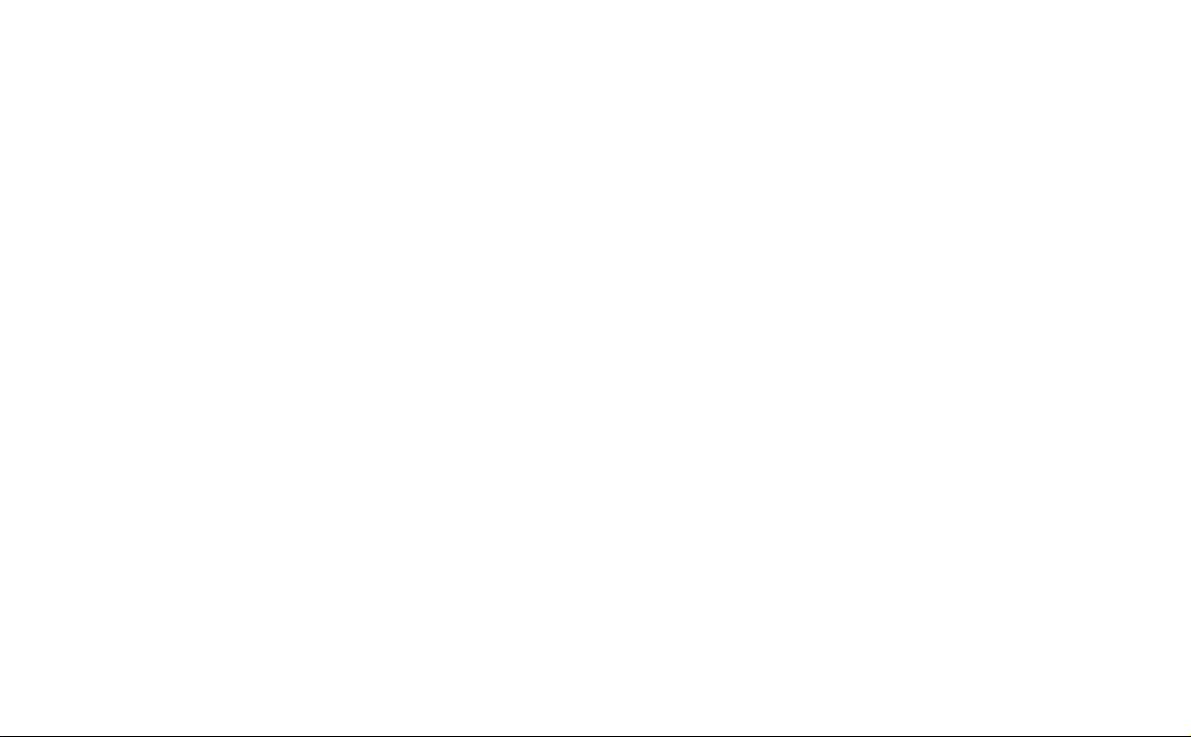
This is the Internet version of the user’s guide. © Print only for private use.
P900
Руководство пользователя
Page 2
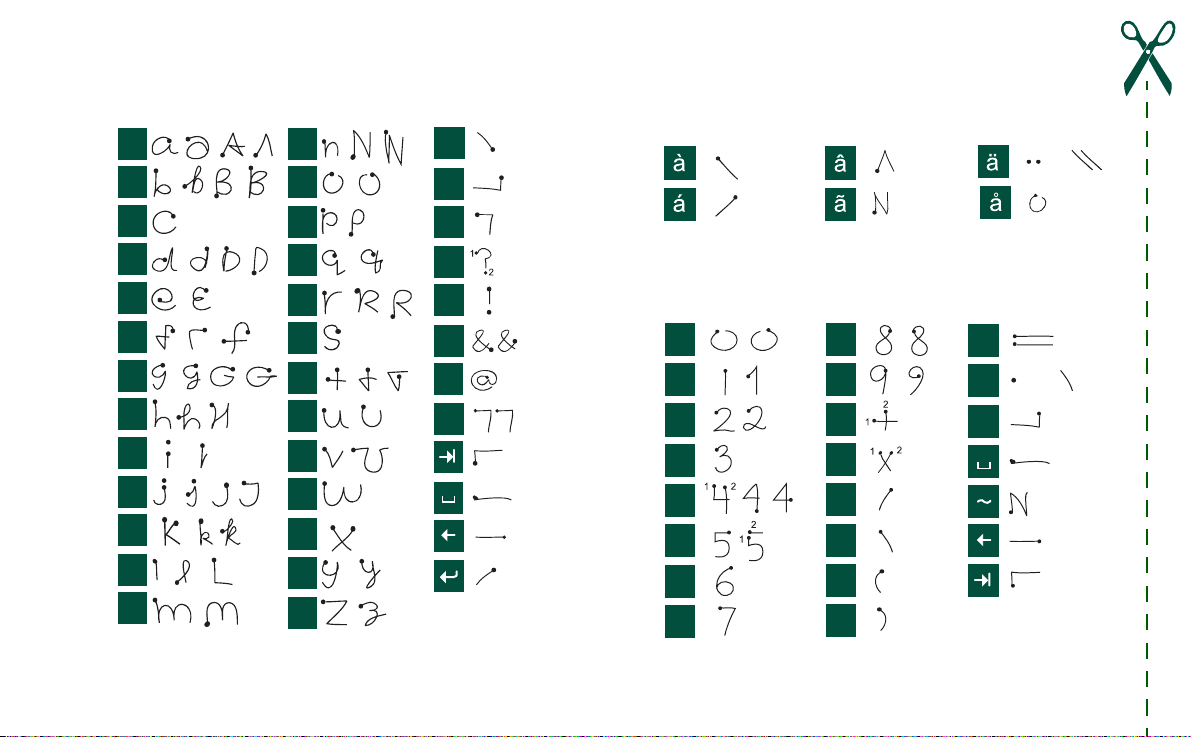
This is the Internet version of the user’s guide. © Print only for private use.
Буквы
Буквы нижнего регистра написаны под стрелкой, а буквы
верхнего регистра – на линии стрелки.
@
.
,
«
?
1
!
2
&
"
a
b
c
d
e
f
2
g
h
2
1
i
2
2
1
1
j
1
2
k
l
m
Примечание Начинайте каждую линию с точки.
n
o
p
q
r
1
s
1
t
2
u
v
w
1
x
2
y
z
Буквы с ударением
Напишите символ, как описано выше, затем напишите
ударение над стрелкой. Другие подобные симво лы,
например, ö и ü, пишутся по тому же принципу.
или
Примечание Начинайте каждую линию с точки.
Числа
Числа пишутся над стрелкой.
0
1
2
3
4
5
6
7
Примечание Начинайте каждую линию с точки.
8
9
+
*
/
\
(
)
=
или
.
,
*
Page 3
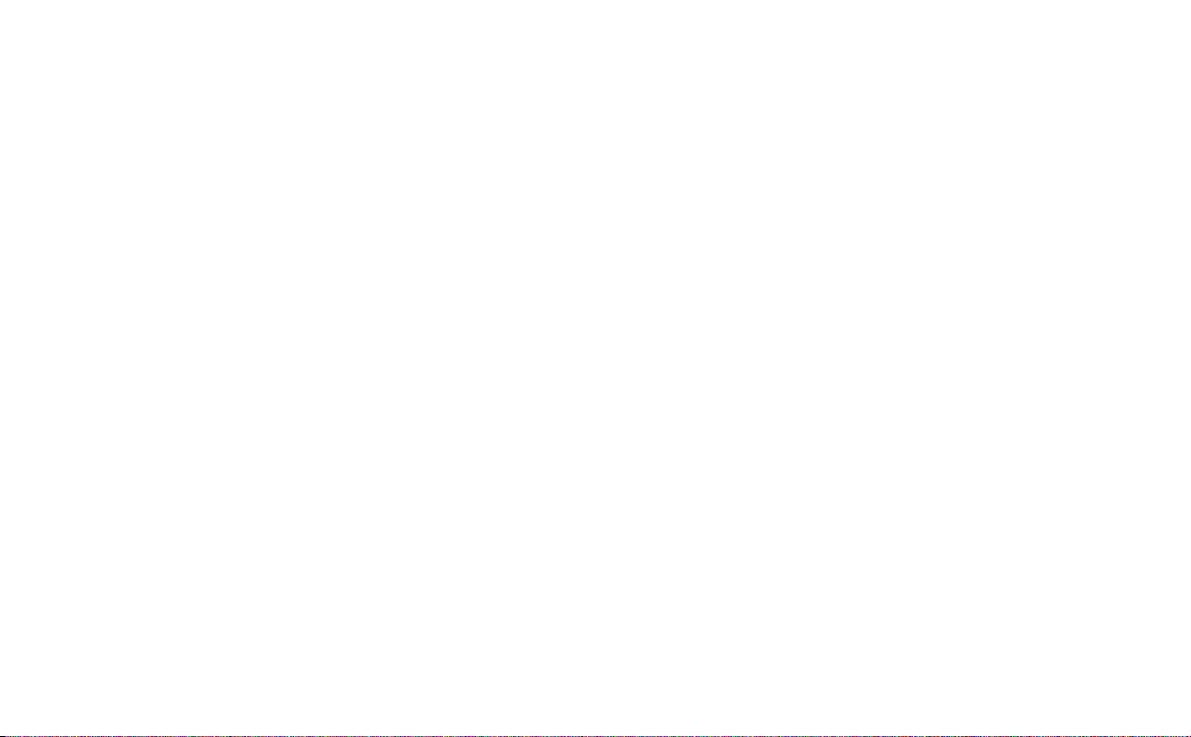
This is the Internet version of the user’s guide. © Print only for private use.
Содержание
ОБЗОР
Введение...................................................................... 9
Знакомство с P900 ................................................... 10
Комплект P900 ................................................................ 10
Основные элементы P900 .............................................. 11
SIM-карта......................................................................... 12
Батарея............................................................................. 12
Инструкции по обращению с аппаратом...................... 14
Первое включение .......................................................... 14
Включение и выключение P900 .................................... 15
Импорт записей телефонной книги .............................. 15
Режимы работы............................................................... 16
Режим закрытой панели ................................................ 17
Режим открытой панели................................................. 19
Панель удалена ............................................................... 19
Области экрана................................................................ 20
Регулятор Jog Dial .......................................................... 21
Функции клавиатуры ..................................................... 23
Индикаторы и значки в строке состояния.................... 24
Memory Stick® Duo™ .................................................... 25
Подключение аксессуаров ............................................. 28
Услуги.............................................................................. 29
Приложения - обзор........................................................ 29
Общие функции .............................................................. 33
Ввод текста..................................................................... 38
Блокировки P900............................................................ 42
Телефон..................................................................... 45
Операции с вызовами при закрытой панели. .............. 45
Операции с вызовами при открытой панели............... 49
Операции с двумя и более вызовами ........................... 52
Список вызовов и журнал вызовов .............................. 54
Подсказки и умные функции........................................ 55
Параметры ...................................................................... 60
МУЛЬТИМЕДИА
CommuniCorder....................................................... 66
Запись роликов............................................................... 66
Фотографирование......................................................... 68
Настройки камеры ......................................................... 70
Картинки и редактор картинок........................... 71
Картинки ........................................................................ 71
Редактор картинок ......................................................... 74
Проигрыватель видео............................................ 77
Видеоролики................................................................... 77
Поток............................................................................... 80
Параметры ...................................................................... 80
3
Page 4
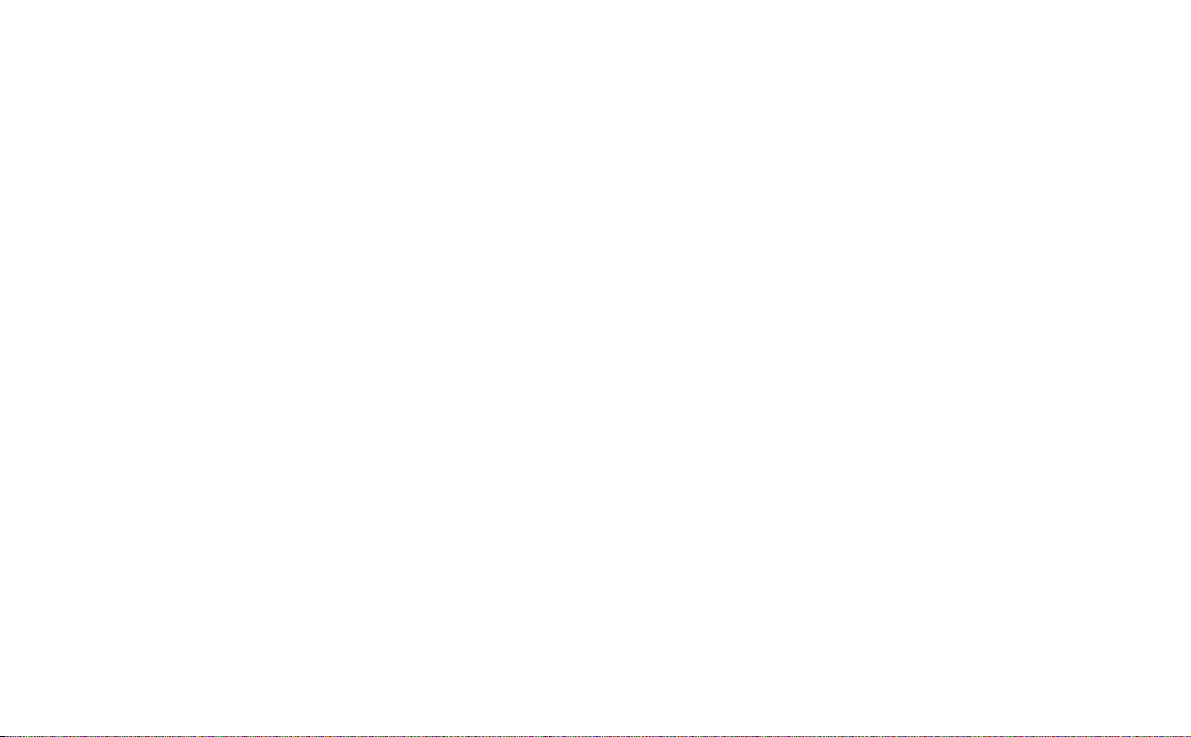
This is the Internet version of the user’s guide. © Print only for private use.
Аудио.......................................................................... 82
Воспроизведение звуковых файлов .............................. 82
Операции со звуковыми файлами................................. 84
Интернет ................................................................... 87
Использование окна браузера........................................ 88
Использование окна закладок ....................................... 92
Параметры ....................................................................... 94
Игры........................................................................... 96
Шахматы.......................................................................... 96
Солитер............................................................................ 96
БИЗНЕС
Сообщения ................................................................ 98
Папки в приложении Сообщения.................................. 99
Учетные записи сообщений......................................... 100
Операции с текстовыми сообщениями....................... 100
Операции с мультимедийными сообщениями........... 102
Операции с сообщениями электронной почты.......... 106
Дополнительная информация по сообщениям .......... 110
Контакты ................................................................ 112
Использование приложения Контакты
при закрытой панели .................................................... 112
Использование приложения Контакты
при открытой панели.................................................... 114
Создание и редактирование контактов....................... 115
Оперирование контактами........................................... 118
Создание своей карты владельца................................ 119
Параметры .................................................................... 119
Календарь............................................................... 120
Создание записей в календаре .................................... 120
Операции с календарными записями......................... 121
Отправка и получение записей календаря................. 122
Параметры .................................................................... 123
Задачи...................................................................... 124
Создание записей в разделе задач .............................. 124
Операции с записями Задач. ....................................... 125
Перемещение записей задач ....................................... 126
Отправка и получение записей задач......................... 126
Параметры .................................................................... 126
Блокнот................................................................... 127
Создание и редактирование заметок .......................... 127
Создание картинок....................................................... 128
Операции с заметками................................................. 129
Отправка и получение заметок................................... 129
ИНСТР УМЕНТЫ
Звукозапись............................................................ 130
Создание звуковых записей ........................................ 130
Использование звуковых записей в качестве
сигналов звонка............................................................ 131
Отправка звуковых записей ........................................ 131
4
Page 5
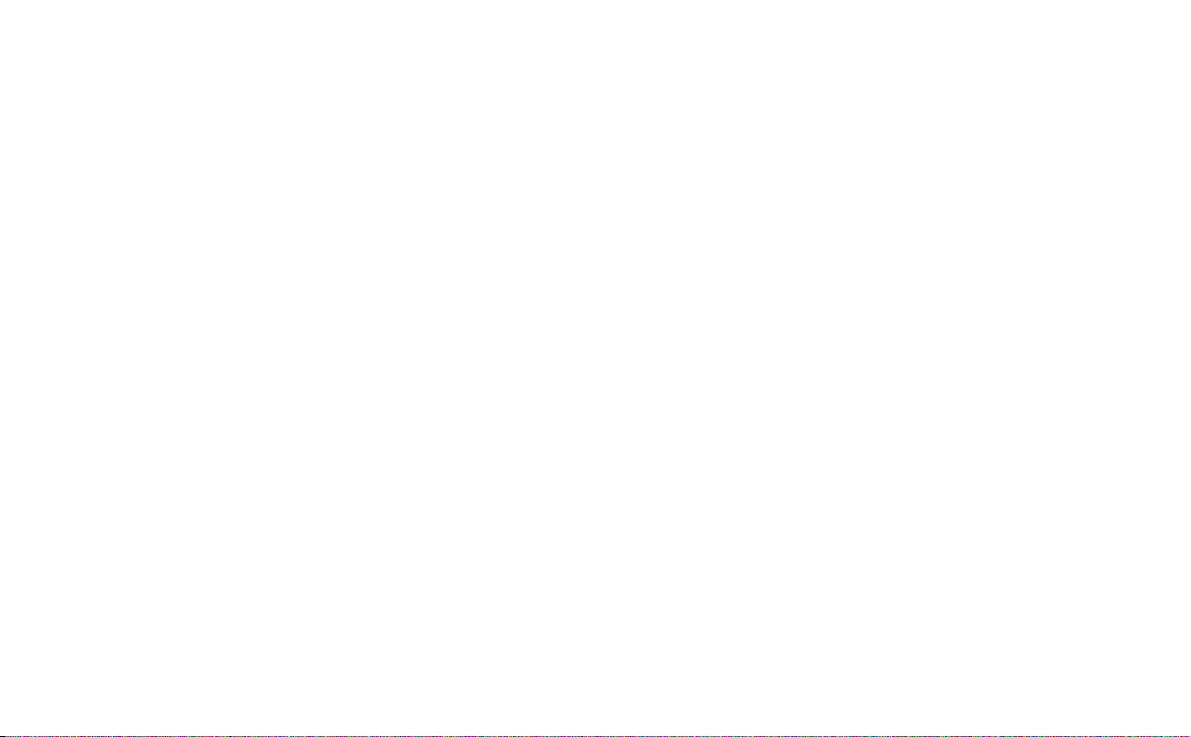
This is the Internet version of the user’s guide. © Print only for private use.
Калькулятор........................................................... 132
Время ....................................................................... 133
Установка даты и времени........................................... 133
Определение рабочих дней.......................................... 134
Установка местоположений ........................................ 134
Установка формата чисел ............................................ 135
Установка сигналов будильника................................. 135
Средство просмотра.............................................. 137
Общие функции средства просмотра ......................... 137
Просмотр документов Word ........................................ 138
Просмотр электронных таблиц Excel ........................ 138
Просмотр презентаций PowerPoint и файлов
в формате PDF .............................................................. 139
Диспетчер файлов ................................................. 140
Онлайн услуги ....................................................... 142
Д
ОПОЛНИТЕЛЬНЫЕ ФУНКЦИИ
PC Suite и multimedia for Р900 ............................ 143
Набор программ PC Suite for Р900.............................. 143
Multimedia for P900....................................................... 144
Установка приложений........................................ 145
Установка приложений на телефон P900................... 145
Удаление приложений с P900...................................... 147
Подключение к другим устройствам ................ 148
Подключение через SyncStation .................................. 148
Подключение через инфракрасный порт................... 149
Подключение при помощи беспроводной
технологии Bluetooth ................................................... 150
Синхронизация и резервное копирование....... 154
Локальная синхронизация........................................... 154
Удаленная синхронизация .......................................... 156
Резервное копирование данных.................................. 157
Восстановление данных .............................................. 158
НАСТРОЙКИ
Индивидуальная настройка Р900 ...................... 159
Темы .............................................................................. 159
Изменение ярлыков приложений............................... 159
Настройка картинки обоев.......................................... 159
Настройка заставки...................................................... 160
Добавление картинок в Контакты.............................. 160
Сигналы звонка ............................................................ 161
Сигналы будильника и звуковых уведомлений........ 162
Панель управления .............................................. 163
Вкладка Устройство
Ярлыки приложений.................................................... 163
Дисплей......................................................................... 164
Flight mode (Режим полета) ........................................ 165
Международные........................................................... 165
Блокировки ................................................................... 165
Звуки и сигналы ........................................................... 165
5
Page 6
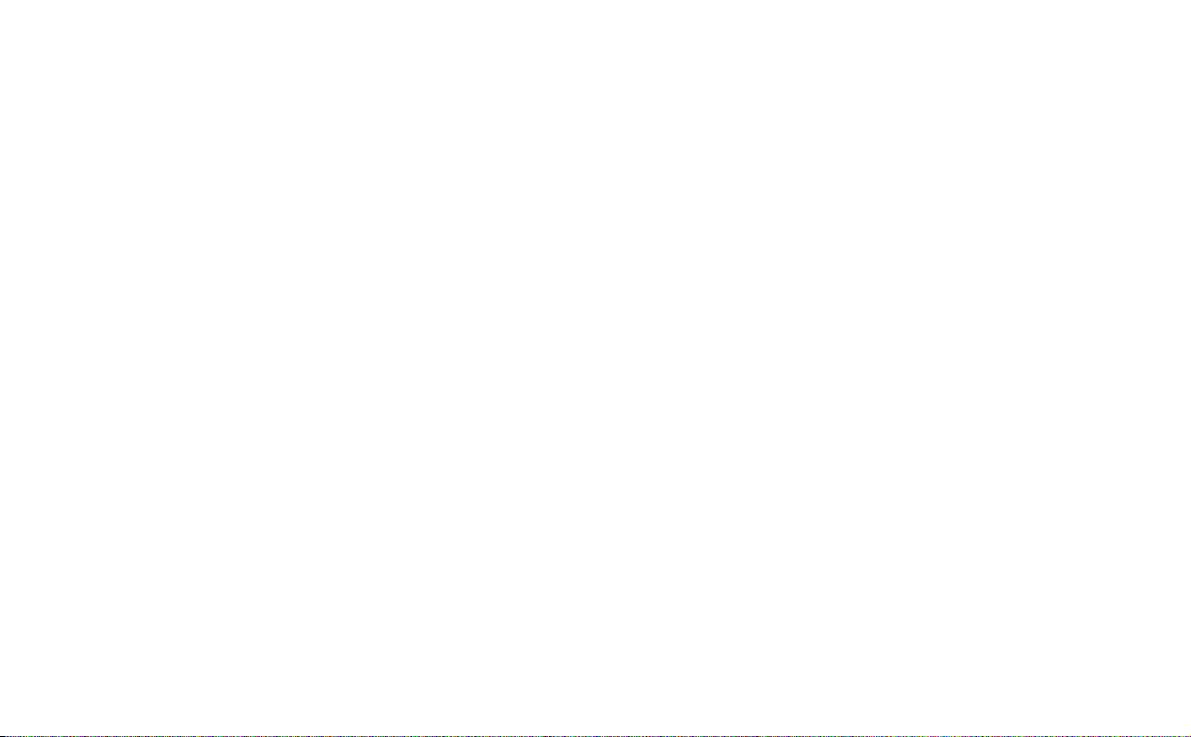
This is the Internet version of the user’s guide. © Print only for private use.
Ввод текста.................................................................... 167
Темы............................................................................... 168
Дата и время; ................................................................. 168
Приветствие пользователя ........................................... 169
Вкладка Соединение
Bluetooth......................................................................... 170
Кабель ............................................................................ 171
Сети GSM ...................................................................... 172
ИК-связь......................................................................... 172
Учетные записи Интернета.......................................... 172
Учетные записи сообщений......................................... 178
Учетные записи WAP................................................... 185
Вкладка Общие
Диспетчер сертификатов.............................................. 186
Панель удалена ............................................................. 187
Форматирование диска................................................. 188
Администратор IP-безопасности................................. 188
Выбор языка .................................................................. 188
Общий сброс ................................................................. 189
Маркеры защиты........................................................... 189
Диспетчер памяти ......................................................... 190
Настройки WIM PIN..................................................... 191
Начало работы с Интернетом и Обменом
сообщений ............................................................... 192
Введение ........................................................................ 192
Автоматическая установка параметров
поставщика услуг и сообщений .................................. 193
Ручная настройка параметров поставщика услуг. .... 194
Ручная настройка Сообщений .................................... 194
Настройка учетных записей WAP .............................. 196
Использование вашего P900 в качестве модема ....... 197
GPRS – информация по подключению...................... 199
ССЫЛКИ
Устранение неполадок ......................................... 201
Указания к безопасному и эффективному
использованию ...................................................... 206
Ограниченная гарантия ............................................... 208
Требования Федеральной комиссии связи (FCC) ..... 210
Экологическая безопасность....................................... 210
Заявление о соответствии............................................ 210
Термины и определения ...................................... 211
Технические данные............................................. 220
Алфавитный указатепь ....................................... 224
6
Page 7
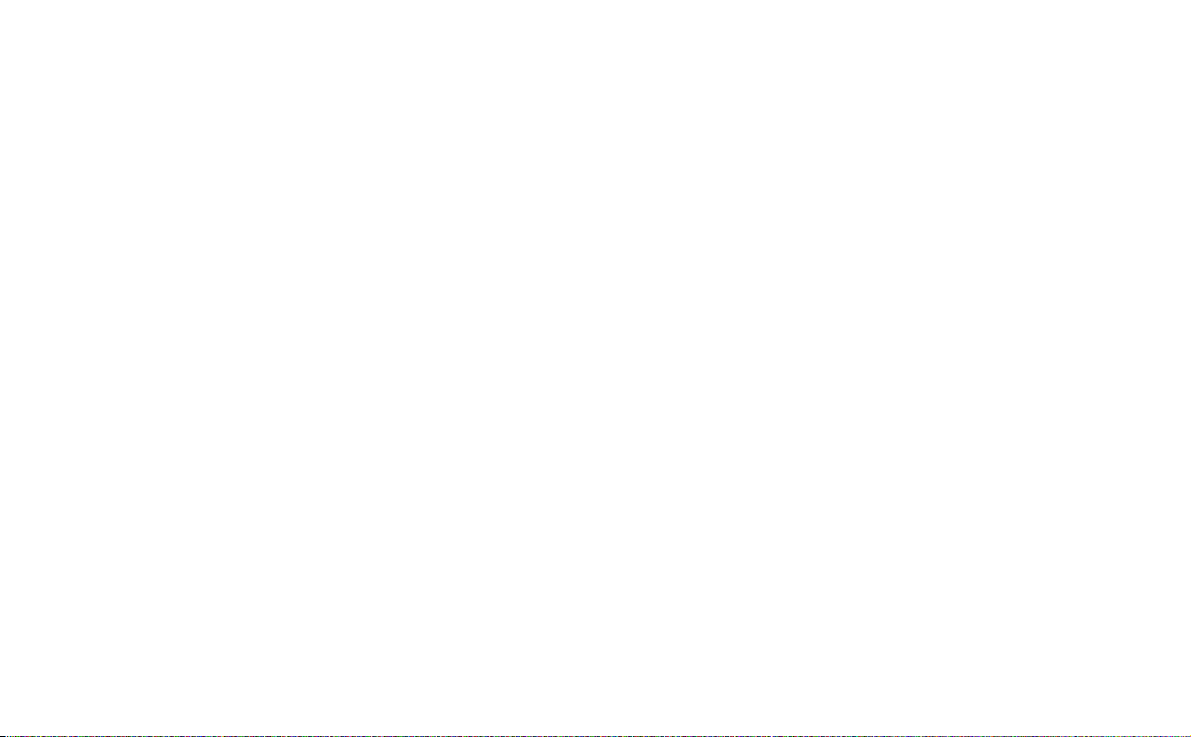
This is the Internet version of the user’s guide. © Print only for private use.
Sony Ericsson P900
Руководство пользователя
Первое издание (август 2003 года)
Данное Руководство пользователя опубликовано Sony Ericsson Mobile
Communications AB без каких-либо гарантий. Исправления и изменения в
данном Руководстве пользователя, необходимые в случае типографских
ошибок, неточностей текущей информации или дополнений к программам и/
или оборудованию, могут быть внесены Sony Ericsson Mobile
Communications AB в любое время и без предшествующего уведомления.
Подобные изменения будут, тем
данного Руководства пользователя.
©Sony Ericsson Mobile Communications AB, 2003 год. Все права защищены.
Порядковый номер издания: RU/LZT 108 6634 R1A
Марка и логотип Bluetooth являются собственностью Bluetooth SIG, Inc., и
любое использование данных марок компание й Sony Ericsson лицензировано.
Этот продукт содержит QuickView Plus и Outside In, принадлежащие © 1992-
2002 Stellent Chicago Inc. Все права защищены.
QuickView Plus и Outside In являются торговыми марками или
зарегистрированными торговыми марками Stellent Chicago Inc.
Symbian и все марки и логотипы на основе Symbian являются торговыми
марками, принадлежащими Symbian Limited.
Memory Stick
компани й.
Beatnik является торговой маркой Beatnik, Inc.
Java™ и все торговые марки и логотипы на основе Java являются
зарегистрированными торговыми марками Sun Microsystems, Inc. в
Соединенных Штатах и других странах.
Другие названия продуктов и имена комп ани й, упоминаемые здес ь, могут
быть торговыми марками соответствующих правообладателей
Copyright © SyncML initiative Ltd. (1999-2002). Вс е права защищены.
Части программного обеспечения © PacketVideo Corporation (USA) 1999,
2002 годы. PacketVideo, pvPlayer и логотип PacketVideo являются торговыми
марками PacketVideo Corporation. Все права защищены.
Данный продукт содержит software copyright © Beatnik, Inc.
1996-2002.
Лицензионное соглашение конеч но го пользователя для Sun™ Java™ J2ME™:
®
Duo™ является торговой маркой Sony и/или ее дочерних
не менее, включены в новые издания
1. Ограничения: программное обеспечение является кон феденци альн ой ,
охран яемой авторским правом информацией компании Sun, и право
собственности на все копии сохраняется за компанией Sun и/или ее
лицензиатами. Покупатель не должен
перенастраивать, дешифровать, извлекать части или же изменять
существующее Программное обеспечение. Права на Программное
обеспечение не могут быть переданы другому лицу, Программное
обеспечение не может быть сдано в аренду или сублицензировано целиком
или частями.
2. Положения экспорта: Программное обеспечение, включая технические
данные, регулируется законами Соединенных Штатов по конт ролю за
экспортом
положения, и могут регулироваться законами экспорта или импорта в других
странах. Покупатель согласен строго выполнять все соответствующие
положения и признает необходимость получения лицензии для экспорта,
реэкспорта или импорта Программного обеспечения. Программное
обеспечение не может быть установлено, экспортировано или
реэкспортировано гражданином или резидентом Куб ы, Ирака,
Северной Кореи, Ливии, Сирии (подобный список может меняться время от
времени) или любой страны, по отношению к которой Соединенными
Штатами установлено эмбарго на какие-либо товары; или кем-либо,
имеющимся в списке Наций на Особом Положении Департамента
Казначейства США или в Таблице Отказных Приказов Департамента
Торговли.
3. Ограниченные права: использование,
правительством Соединенных Штатов подчинено ограничениям, как это
установлено в Правах на Технические Данные и Статьях Компьютерного
Обеспечения в DFARS 252.227-7013(c) (1) (ii) и FAR 52.227-19(c) (2)
существующего законодательства.
Любые права, не предоставленные здесь явно, защищены.
Примечание Некоторые услуги, представленные в данном Руководстве
пользователя, поддерживаются не всеми сетями. Это также относится к
Международному номеру спасения GSM 112. Свяжитесь
вашей сети или поставщиком услуг, если сомневаетесь в возможности
использования вами той или иной услуги.
, включая Административный Экспортный Акт и соответствующие
модифицировать, декомпилировать,
Ирана,
копирование или обнародование
с оператором
7
Page 8
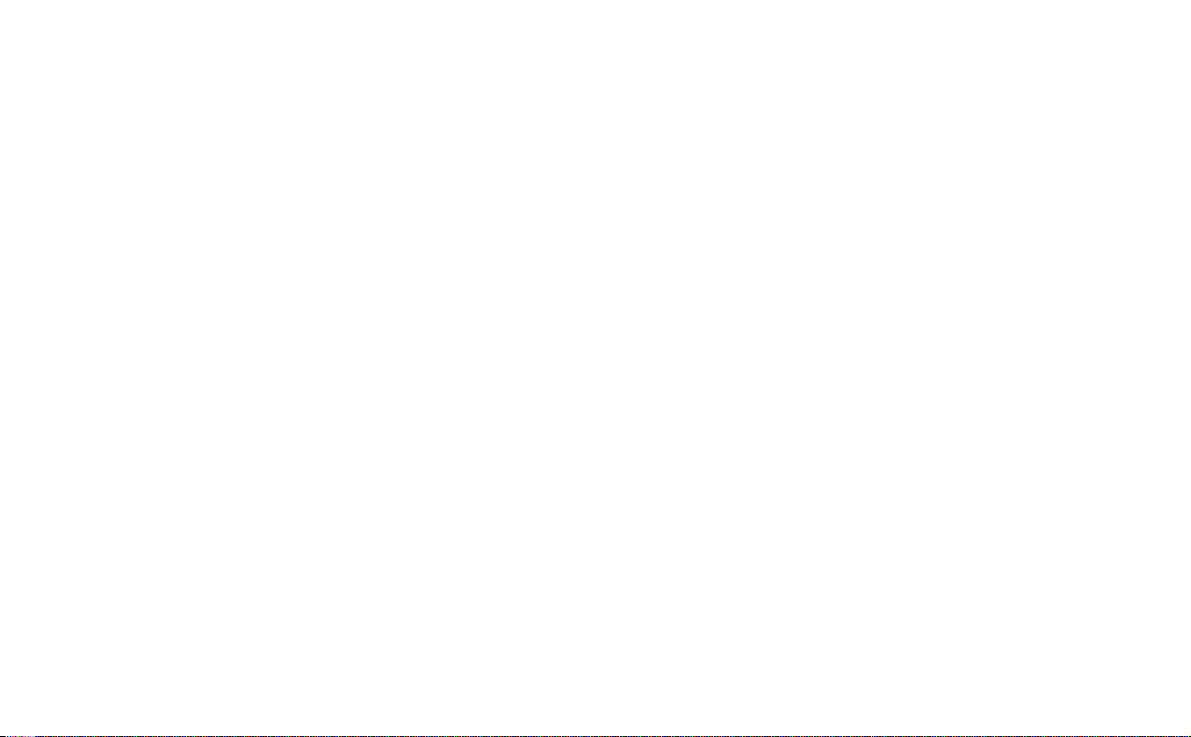
This is the Internet version of the user’s guide. © Print only for private use.
Важно
Ваш мобильный телефон обладает возможностью загружать, хранить и
передавать дополнительную информацию, например, мелодии сигнала
звонка. Использование подобной информации может быть ограничено или
запрещено правами третьих сторон, включая, но не ограничиваясь,
ограничение применяемых законов об авторских правах. Вы, а не Sony
Ericsson, в полной мере ответственны за содержание дополнительной
информации, которую вы загружаете или пересылаете с помощью вашего
мобильного телефона. Прежде чем использовать любую дополнительную
информацию, убедитесь, что использование информации надлежащим
образом лицензировано или иным образом легализовано. Sony Ericsson не
гарантирует соответствие, полноту или качество любой дополнительной
информации или информации любой третьей стороны. Sony Ericsson ни при
каких обстоятельствах не несет ответственности за ненадлежащее
использование дополнительной информации или информации третьей
стороны.
8
Page 9
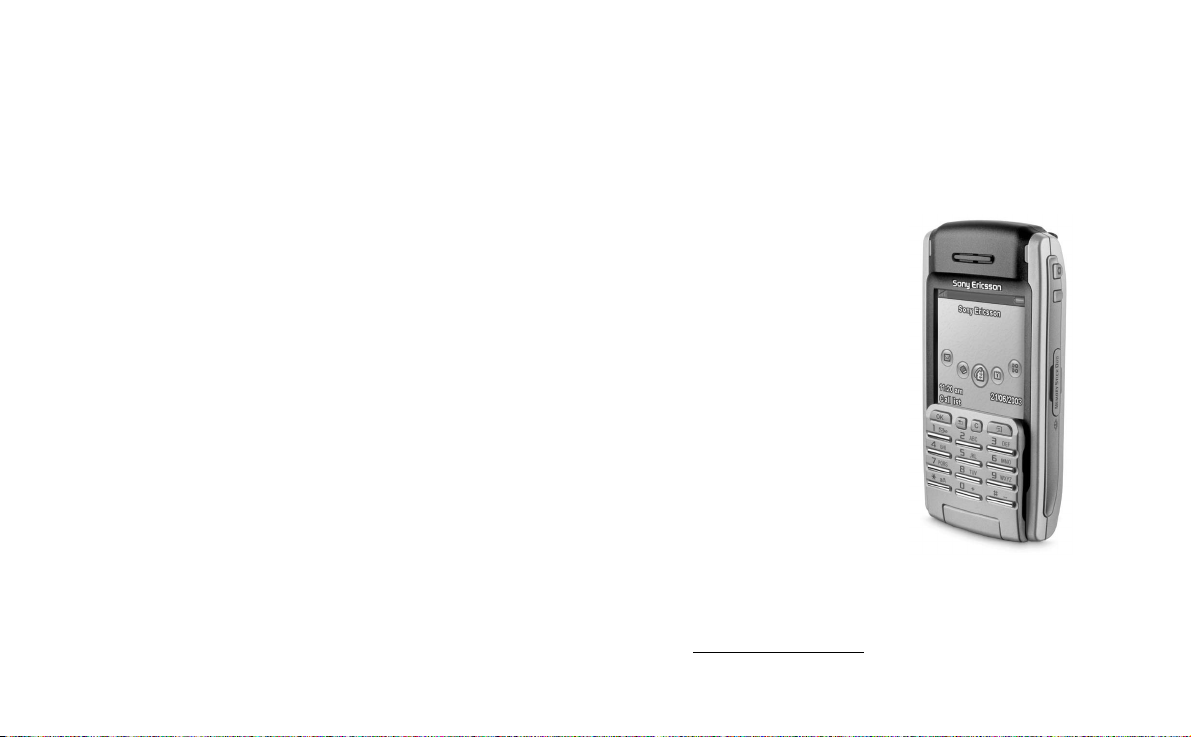
This is the Internet version of the user’s guide. © Print only for private use.
ОБЗОР
Введение
Для простоты использования руководства глава
“Знакомство с P900” дает краткое описание основных
функций телефона.
Ваш P900 сочетает функции бизнес телефона с
мультимедиа- развлекательными в одном устройстве.
С его встроенной камерой вы сможете делать фотографии и
записывать видео, где бы вы ни находились, и использовать
их в большинстве приложений. Картинки можно
использовать в Телефонной книге с картинками и служить
определением звонящего.
MMS (Multimedia Messaging Service) позволяет
обмениваться сообщениями, содержащими изображения,
музыку, текстовые и голосовые примечания.
P900 обладает расширенными мультимедиа-функциями:
MP3 музыка высокого ка чества, полноэкранное видео
и 3D-игры. Информация может быть легко и быстро
загружена через Интернет, передана с помощью
беспроводной технологии Bluetooth, через инфракрасный
порт или кабель. Доступен большой объем памяти с
Memory Stick
обмена такой информацией, как, например, игры Java.
®
Duo, который служит способом переноса и
Введение 9
P900 может быть использован в качестве корпоративного
телефона со средствами обмена Ericsson MD110
Phone®.
P900 содержит органайзер, который
включает в себя контакты,
календарь, заметки и электронную
почту, все они могут быть быстро и
эффективно синхронизированы с
ПК. Приложение электронной почты
поддерживает вложения файлов.
Программы просмотра
поддерживают форматы таких
документов, как Microsoft® Word,
Excel и PowerPoint.
Полная документация телефона
состоит из следующих частей:
• Краткое руководство.
• Руково дство пользователя
• Руково дство по снятию откидной панели.
• Справочная информация телефона.
• Дополнительная информация доступна в Интернете, по
адресу www.SonyEricsson.com
• Информация на компакт-диске
PC Suite for P900
®
и Business
Page 10
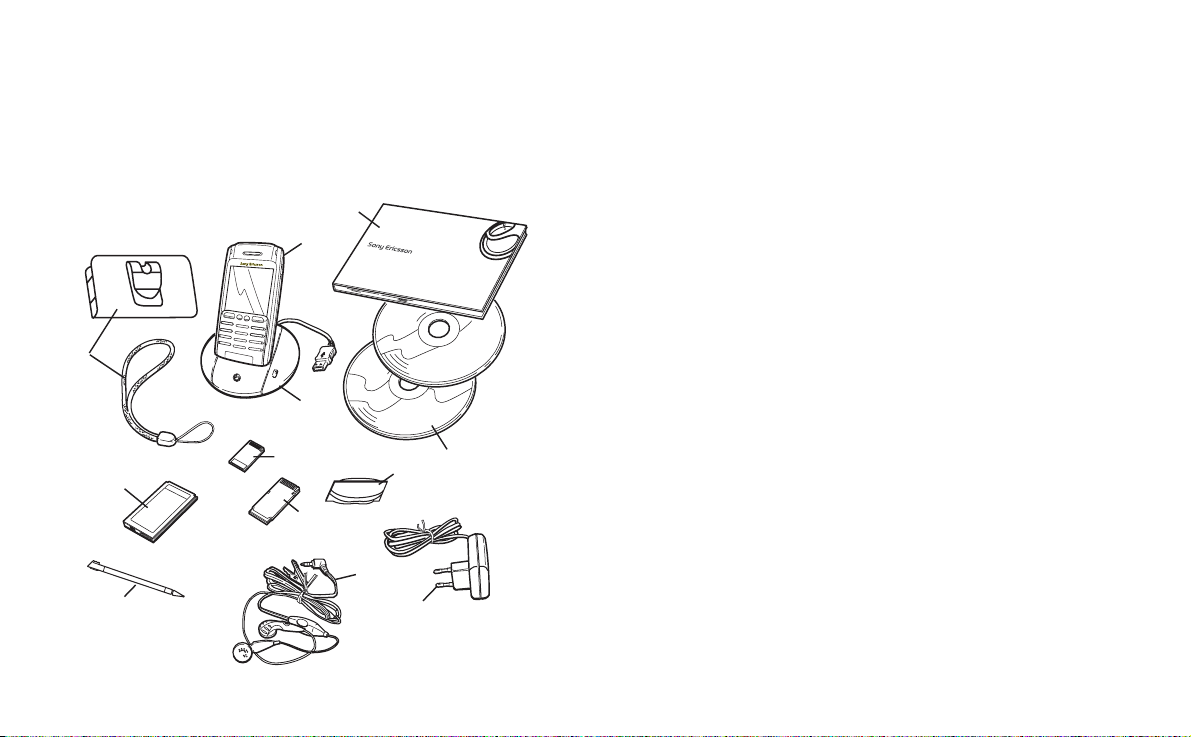
This is the Internet version of the user’s guide. © Print only for private use.
P900
Знакомство с P900
Комплект P900
L
A
F
D
J
B
M
H
K
E
G
C
A P900 со стилусом
B Батарея
C Портативное зарядное устройство
D SyncStation
E Стереонаушники
F Защитный чехол и ремень
G Запасной стилус
H Крышка и набор инструментов - замена откидной панели
J Memory Stick Duo
K Адаптер для Memory Stick Duo
L Комплект документации для пользователя
M 2 компакт-диска: PC Suite for P900 и Multimedia for P900
Примечание Конструкция зарядного устройства
различается в зависимости от региона продажи.
Примечание Если какие-либо из перечисленных выше
элементов отсутствуют, обратитесь к продавцу.
Примечание Для использования P900 необходимо сначала
вставить SIM-карту, вставить батарею и зарядить ее.
Перед установкой или извлечением SIM-карты необходимо
отсоединить зарядное устройство.
10 Знакомство с P900
Page 11
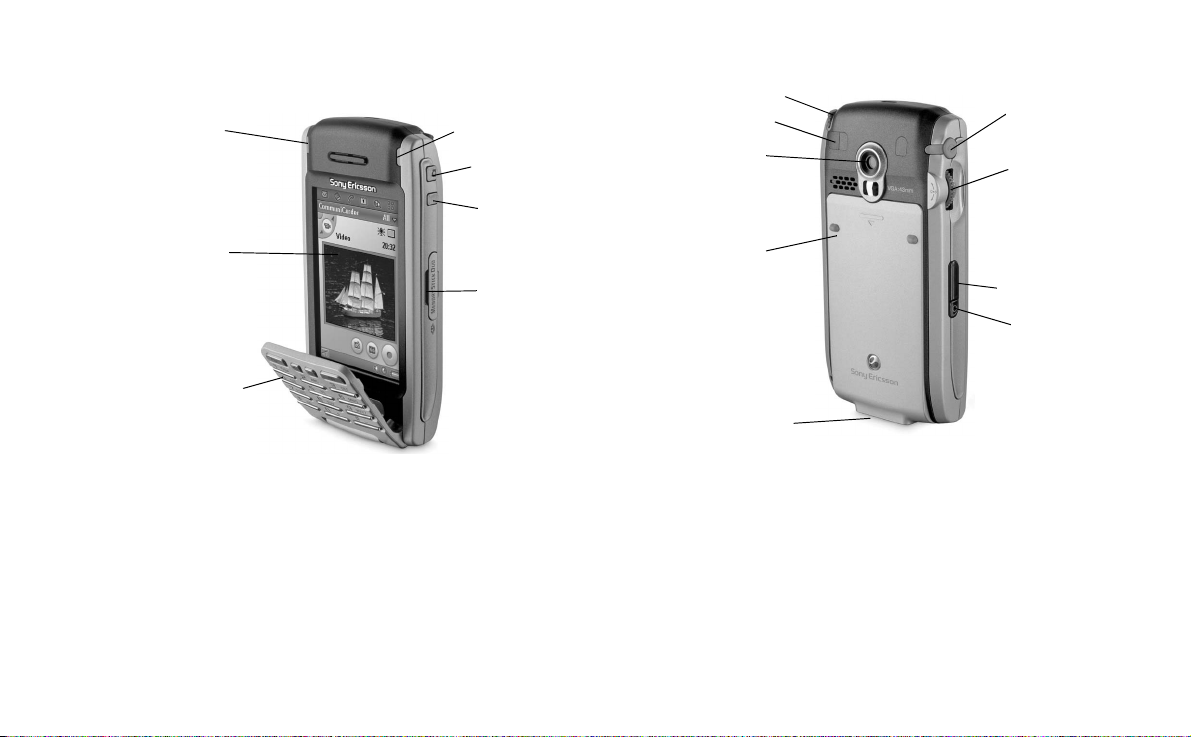
This is the Internet version of the user’s guide. © Print only for private use.
Основные элементы P900
A
B
C
A Индикатор для технологии радиосвязи Bluetooth (синий)
B Экран
C Откидная панель (в открытом положении)
D Индикатор сети и батареи (зеленый/красный)
E Кнопка активации CommuniCorder и спуска затвора
F Кнопка активации Интернет-браузера
G Слот для Sony Memory Stick Duo
D
E
F
G
A
B
C
D
E
A Стилус
B Разъем для внешней антенны
C CommuniCorder
D Батарейный отсек
E Разъем для аксессуаров и зарядного устройства
F Разъем для стереонаушников
G Регулятор Jog Dial
H Инфракрасный порт
I Кнопка вкл./выкл.
F
G
H
I
Знакомство с P900 11
Page 12
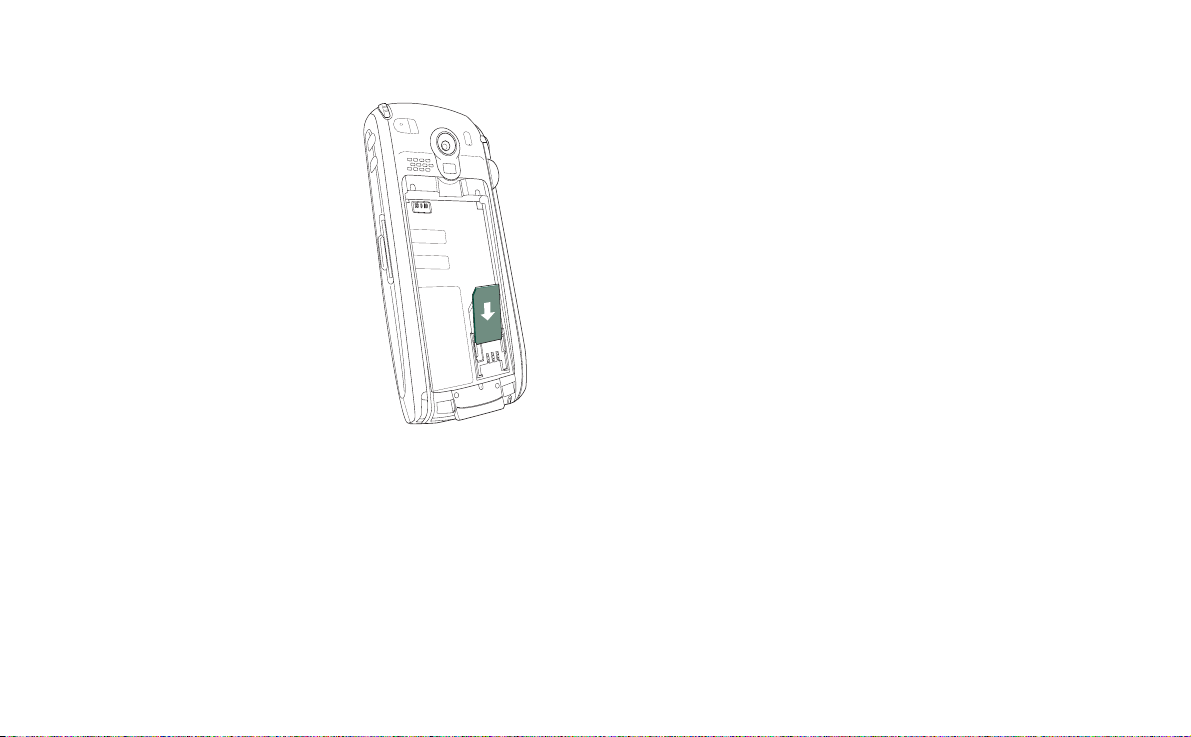
This is the Internet version of the user’s guide. © Print only for private use.
SIM-карта
Став зарегистрированным
абонентом сети сот ов ой св язи, вы
получаете SIM-карту (модуль
идентификации абонента). На
SIM-карте содержится
компьютерная микросхема, в
которой записан номер телефона,
пакет предоставляемых услуг,
информация из телефонной книги
P900 и другие сведения.
PIN-код (персональный
идентификационный номер)
предоставляется оператором вместе
с SIM-картой и должен вводиться
при включении P900.
Откройте крышку батарейного отсека и вставьте SIM-карту ,
как показано на рисунке.
Некоторые подписки ограничены вызовами только на
предварительно установленные номера, так называемые
фиксированные номера набора (FDN). Во избежание
проблем в заграничных поездках эти предварительно
установленные номера должны быть заданы как
международные, начинающиеся с +, например
+4613244500. Для ускорения набора номера в своей стране
можно добавить эти же номера в национальном формате,
например 013244500.
Дополнительные сведения содержатся в разделе
“Копирование контактов на SIM-карту и с SIM-карты” на
странице 118.
Батарея
Перед первым использованием P900 заряжайте
прилагаемую батарею по крайней мере в течение 4 часов.
Используйте зарядное устройство, входящее в комплект. См
“Зарядка батареи” на странице 13.
12 Знакомство с P900
Page 13
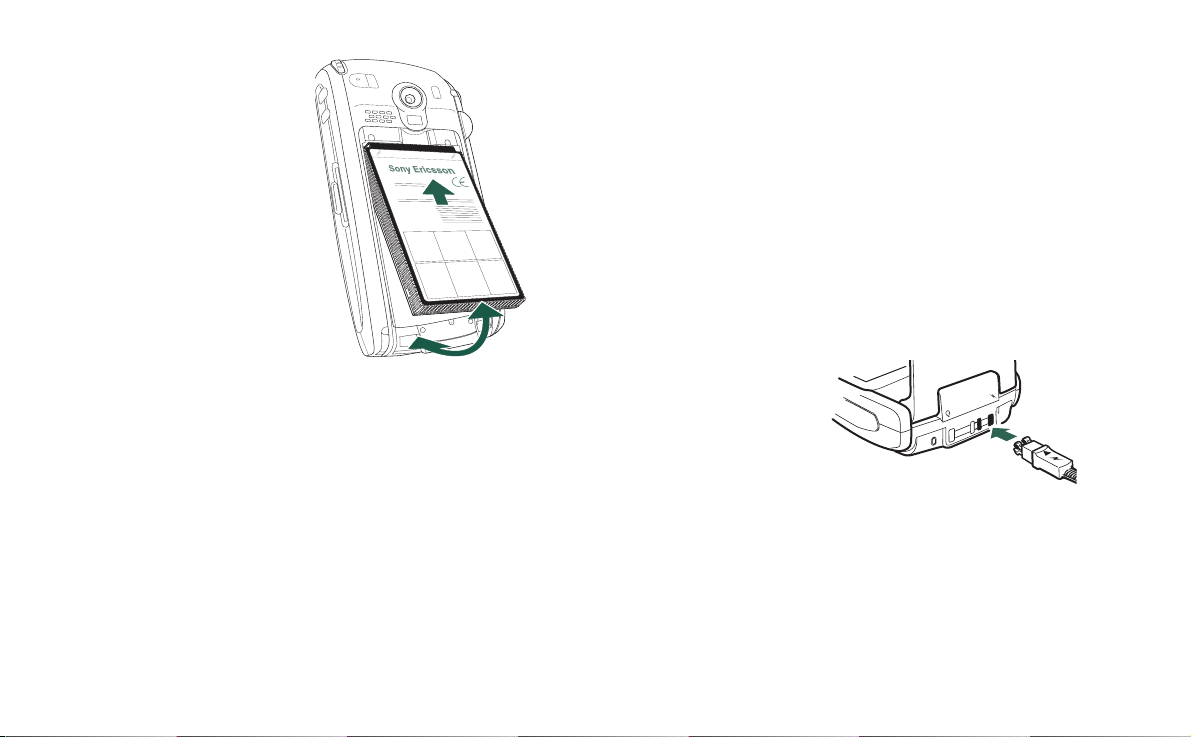
This is the Internet version of the user’s guide. © Print only for private use.
Установка и удаление
Устан овка батареи
1. Убедитесь, что откидная
панель закрыта.
2. Снимите крышку
батарейного отсека,
сдвинув ее вниз.
3. Уст ан о ви те батарею в
батарейный отсек и
закройте крышку.
Удаление батареи
1. Убедитесь, что P900 выключен.
Примечание Перед удалением батареи обязательно
нужно выключить P900. В противном случае информация
может быть потеряна.
2. Снимите крышку батарейного отсека, сдвинув ее вниз.
3. Подцепите ногтем нижний край батареи с левой стороны
и осторожно поднимите ее нижнюю часть.
4. Извлеките батарею.
Зарядка батареи
• Звуковой сигнал сообщит о необходимости зарядить
батарею. Индикатор (в верхней части P900) замигает
красным, на экране появится сообщение о низком уровне
заряда батареи.
• Батарею можно заряжать в любое время. Это не повлияет
на работу P900. Однако если во время зарядки P900
работает, зарядка длится дольше.
Зарядка батареи
P900 можно заряжать включенным или выключенным.
1. Убедитесь, что в P900 установлена батарея, а крышка
батарейного отсека закрыта.
2. Подсоедините зарядное
устройство к разъему в
нижней части P900,
рядом со значком
молнии. Значок молнии
на штекере зарядного
устройства должен
находиться с верхней стороны.
3. Подключите зарядное устройство к сети.
Процесс зарядки обозначается непрерывным миганием
индикатора заряда батареи; индикатор в верхней части P900
горит красным светом (или зеленым, если P900 включен).
См. также “Использование батареи и техника
безопасности” на странице 208.
Знакомство с P900 13
Page 14
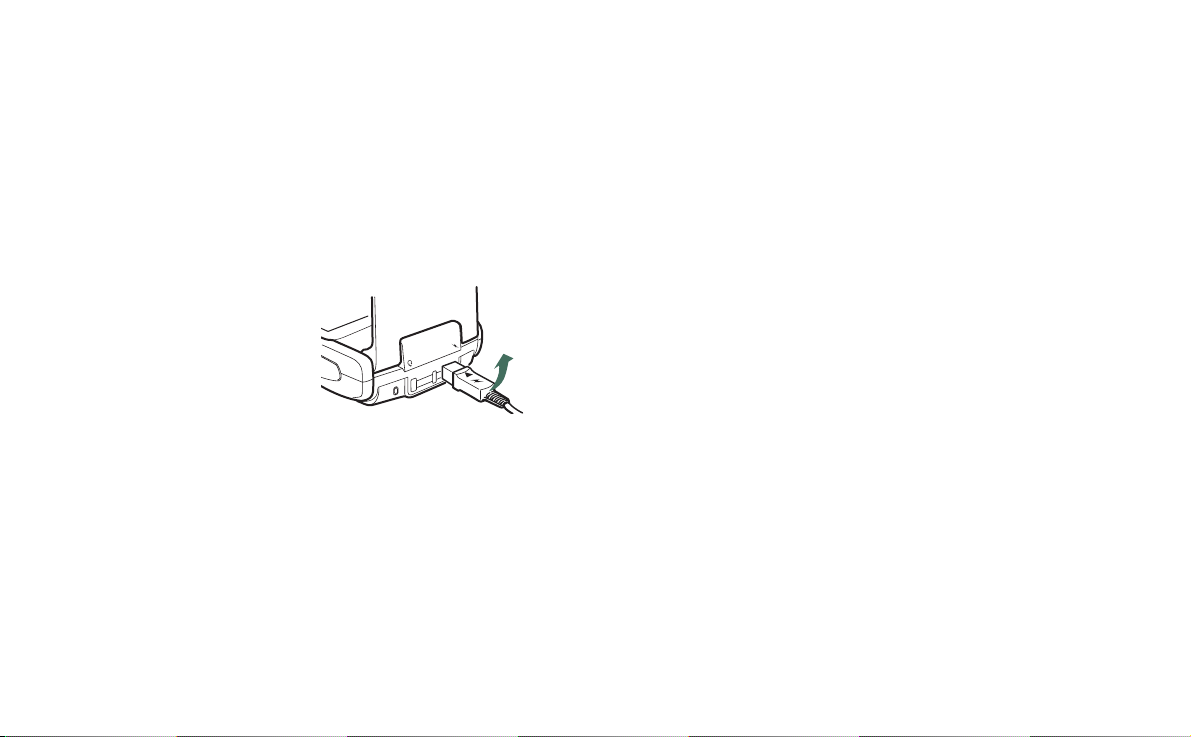
This is the Internet version of the user’s guide. © Print only for private use.
Совет Можно также использовать зарядные устройства,
прилагаемые к другим мобильным телефонам Sony Ericsson
и имеющие такой же штекер, например, T68i или T300.
Примечание Если батарея полностью разряжена или
новая, индикатор заряда батареи может появиться на
экране спустя некоторое время (до 30 минут).
4. Подождите приблизительно 4 часа, или дождитесь
заполнения индикатора заряда батареи при непрерывном
зеленом свечении индикатора в верхней части P900.
5. Отсоедините зарядное
устройство, наклонив
штекер вверх.
Инструкции по обращению с аппаратом
P900 очень сложное электронное устройство. Следующие
рекомендации помогут максимально продлить его срок
службы:
• Когда P900 не используется, храните его в защитном
чехле.
• Чистите экран кусочком ткани, опрысканным
промышленным средством для чистки стеклянных
экранов.
• Нажимайте на экран только стилусом, входящим в
комплект.
Первое включение
Перед началом использования P900 прочитайте раздел
“Указания к безопасному и эффективному использованию”
на странице 206.
При первом включении P900
1. Для включения P900 нажмите кнопку
закрытой панели. Появится диалоговое окно выбора
языка.
2. Выберите язык из списка. Указ а н ия о выборе языка
приводятся в разделе “Выбор языка” на странице 188.
3. После выбора языка телефон выключится.
4. Откройте панель. Еще раз нажмите кнопку
Автоматически будет запущен
позволяющий настроить важнейшие параметры и
получить справочную информацию. В частности, можно
установить дату и время, а также узнать о регуляторе Jog
Dial, вводе текста и строке состояния. Следуйте
инструкциям на экране.
вкл./выкл.
вкл./выкл.
Мастер настройки
при
,
14 Знакомство с P900
Page 15
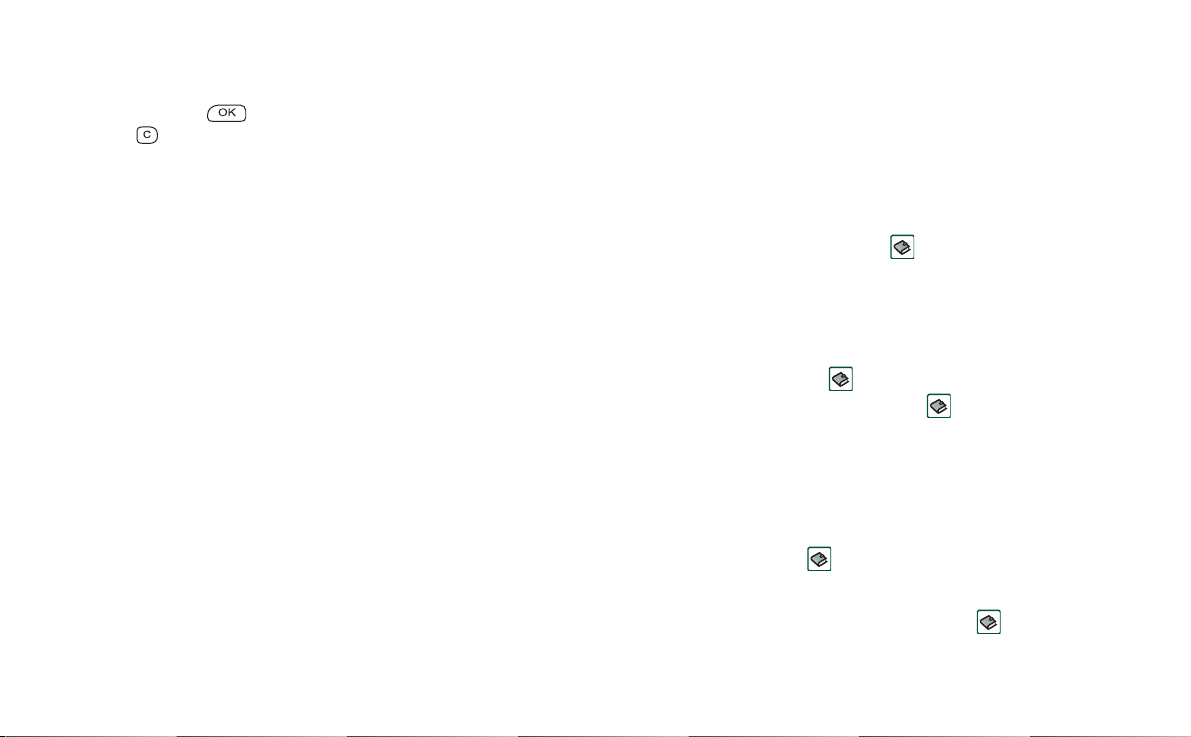
This is the Internet version of the user’s guide. © Print only for private use.
5. Откроется
6. При появлении диалогового окна введите PIN-код и
нажмите . Для удаления введенной цифры нажмите
.
меню питания
. Выберите
Вкл. телефон.
Включение и выключение P900
По умолчанию при каждом нажатии кнопки
меню питания
режима или режима
изменить. См “Использование меню Питание” на
странице 56.
В режиме
технологии Bluetooth отключены, но можно пользоваться
другими функциями. В местах, где запрещено пользоваться
мобильными телефонами, устанавливайте P900 в режим
Flight mode
требуется заблокировать входящие вызовы при сохранении
других функций.
появляется сообщение о выборе обычного
Flight mode
Flight mode
. Можно также установить режим
телефонная связь и радиосвязь по
. Эту настройку можно
вкл./выкл.
Flight mode
в
, если
Импорт записей телефонной книги
Возможно, понадобится импортировать в P900 контактную
информацию, имеющуюся на другом мобильном телефоне.
Это можно сделать несколькими способами:
• Передать записи телефонной книги с другого телефона с
помощью ИК-связи или технологии радиосвязи
Bluetooth и сохранить их в
и редактирование контактов” на странице 115.
• Синхронизировать SIM-карту и внутреннюю память
другого телефона с одним из поддерживаемых P900
приложений PIM (персональная информационная
система) на компьютере. Затем можно синхронизировать
эту информацию с
Примечание При синхронизации
персональной информационной системой на компьютере
информация с SIM-карты не будет синхронизирована. В
результате могут получиться две версии одного и того же
контакта. См “Синхронизация и резервное копирование”
на странице 154.
• Записи телефонной книги, хранящиеся на SIM-карте,
доступны через
записей телефонной книги SIM-карты выберите в меню
папок (справа в строке меню) пункт
записи также можно импортировать в
“Копирование контактов на SIM-карту и с SIM-карты”
на странице 118.
Контактами
Контакты
Контакты
. Для просмотра списка
. См “Создание
.
Контактов
SIM-карта
Контакты
с
. Эти
. См
Знакомство с P900 15
Page 16
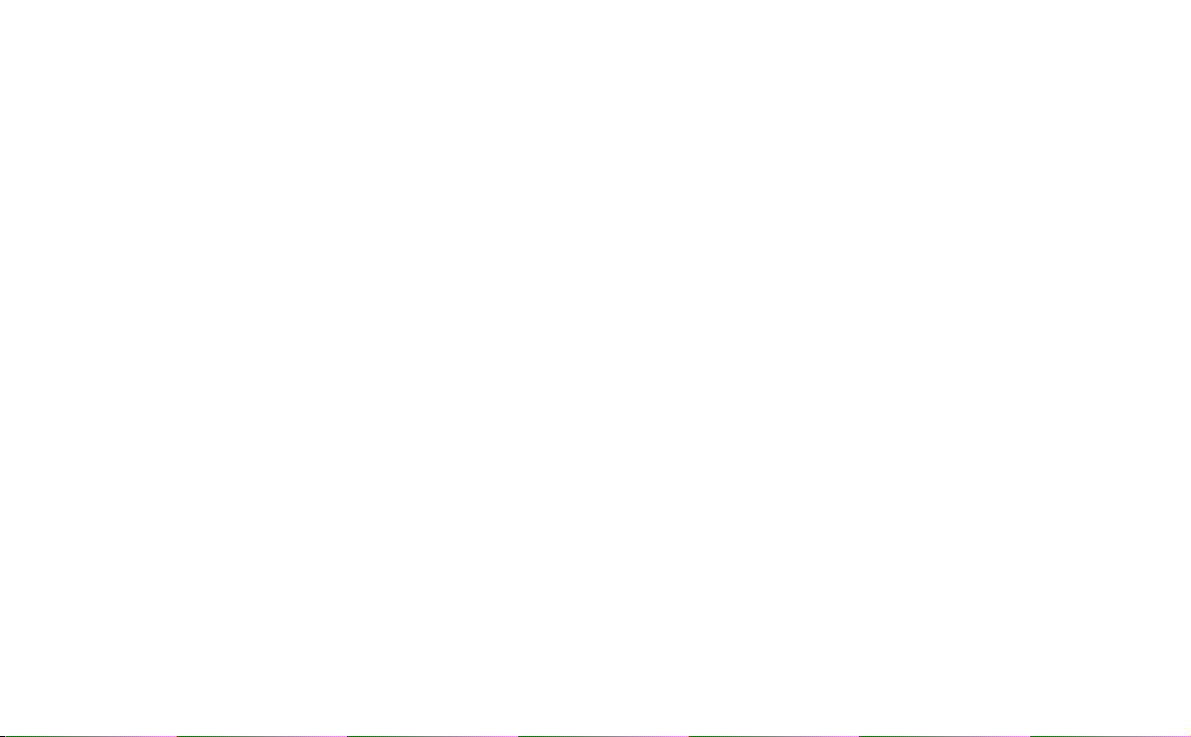
This is the Internet version of the user’s guide. © Print only for private use.
Режимы работы
P900 может работать в различных режимах:
Панель закрыта
При закрытой панели P900 работает как обычный
мобильный телефон. Для набора номера можно
использовать клавиатуру, а для перемещения между
различными компонентами регулятор Jog Dial. См. разделы
“Регулятор Jog Dial” на странице 21 и “Функции
клавиатуры” на странице 23.
В любой момент можно открыть панель и продолжить
работу. При открытой панели доступно значительно больше
функций.
Панель открыта
При открытой панели доступен большой сенсорный экран.
Для перемещения между компонентами и ввода данных
используется стилус, которым мо жно нажимать экран.
Имеется также функция распознавания почерка, так что
можно писать стилусом на экране.
Дополнительно для перемещения и выбора компонентов
можно использовать регулятор Jog Dial. При закрытии
панели работа в основном завершается, а данные
сохраняются. Однако мультимедийные телефонные вызовы
и сеансы передачи данных продолжаются.
Панель удалена
Панель можно также удалить. При этом упрощается доступ
к приложениям органайзера. При удаленной панели P900
работает в режиме открытой панели.
Примечание Перед удалением панели выключите P900 во
избежание его повреждения.
16 Знакомство с P900
Page 17
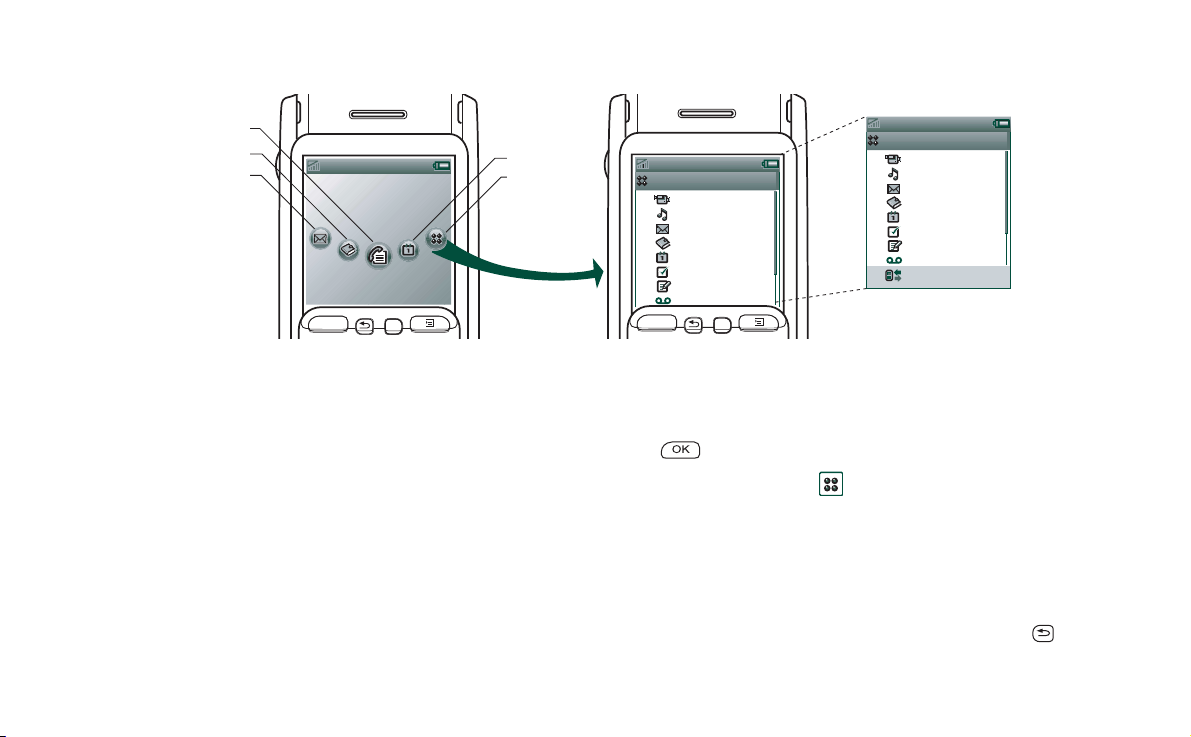
This is the Internet version of the user’s guide. © Print only for private use.
Sony Ericsson
Список
звонков
11:20 21.06.2004
Режим закрытой панели
C
B
A
Sony Ericsson
11:20 21.06.2004
Список
звонков
OK
C
A Ярлык приложения Сообщения
B Ярлык приложения Контакты
C Ярлык приложения Список вызовов
D Ярлык приложения Календарь
E Ярлык списка всех приложений, доступных при
закрытой крышке
D
E
Приложения
1
CommuniCorder
2
Music player
Сообщения
3
Контакты
4
Календ.
5
Задачи
6
Блокнот
7
Звукозапись
8
OK
C
Выьор и запуск приложенийSelecting and starting
applications
Для выбора приложения поворачивайте регулятор Jog Dial.
Для запуска приложения нажмите регулятор Jog Dial или
.
Совет Выбрав окно , можно также запустить
Приложения
1
CommuniCorder
2
Music player
Сообщения
3
Контакты
4
Календ.
5
Задачи
6
Блокнот
7
Звукозапись
8
Соединения
9
приложение нажатием соответствующего ему номера.
Окно режима ожидания
В окне режима ожидания отображаются ярлыки наиболее
часто используемых приложений. Можно выбрать, какие
ярлыки будут отображаться в этом окне. См
“Индивидуальная настройка Р900” на странице 159.
Знакомство с P900 17
Закрытие приложений
Активное приложение закрывается автоматически с
сохранением данных при возврате к окну режима ожидания
или при включении другого приложения. Для возврата к
окну режима ожидания нажмите и удерживайте или
нажмите регулятор Jog Dial назад (от себя).
Page 18
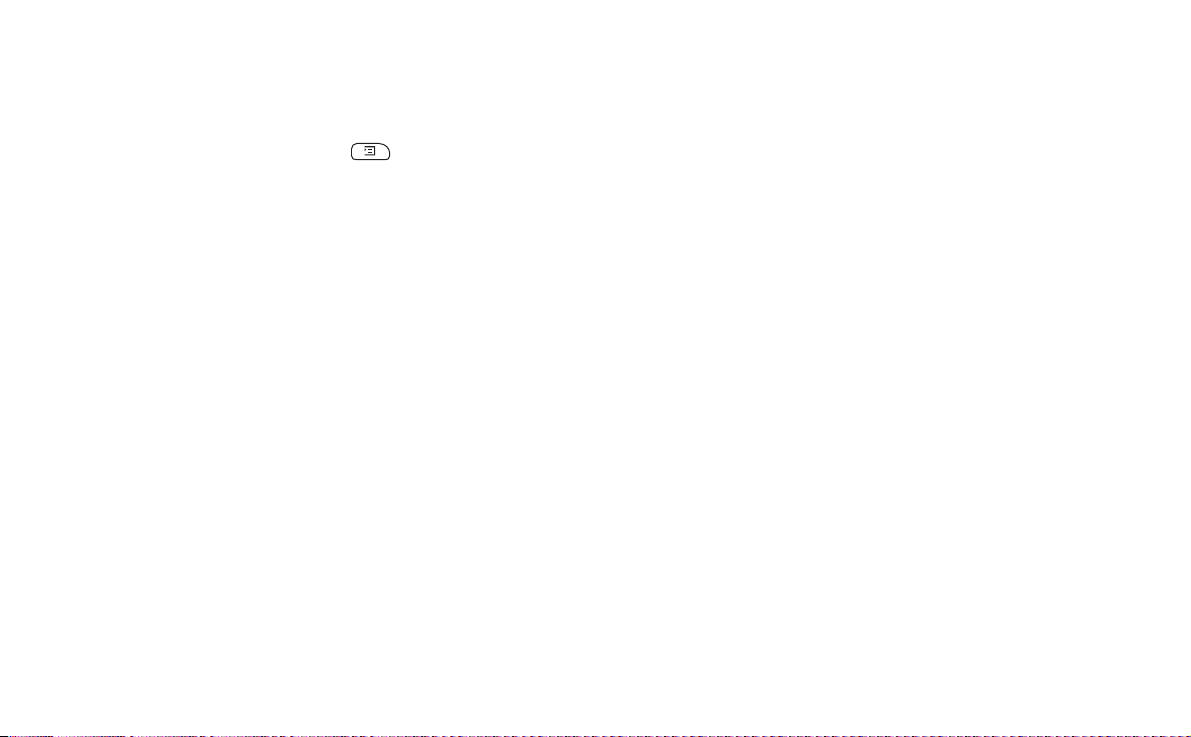
This is the Internet version of the user’s guide. © Print only for private use.
Меню опций
Для открытия меню опций режима ожидания,
предоставляющего быстрый доступ к блокировке
клавиатуры, к информации о состоянии батареи,
непринятых вызовах и т.д., нажмите
регулятор Jog Dial вперед (на себя).
или нажмите
18 Знакомство с P900
Page 19
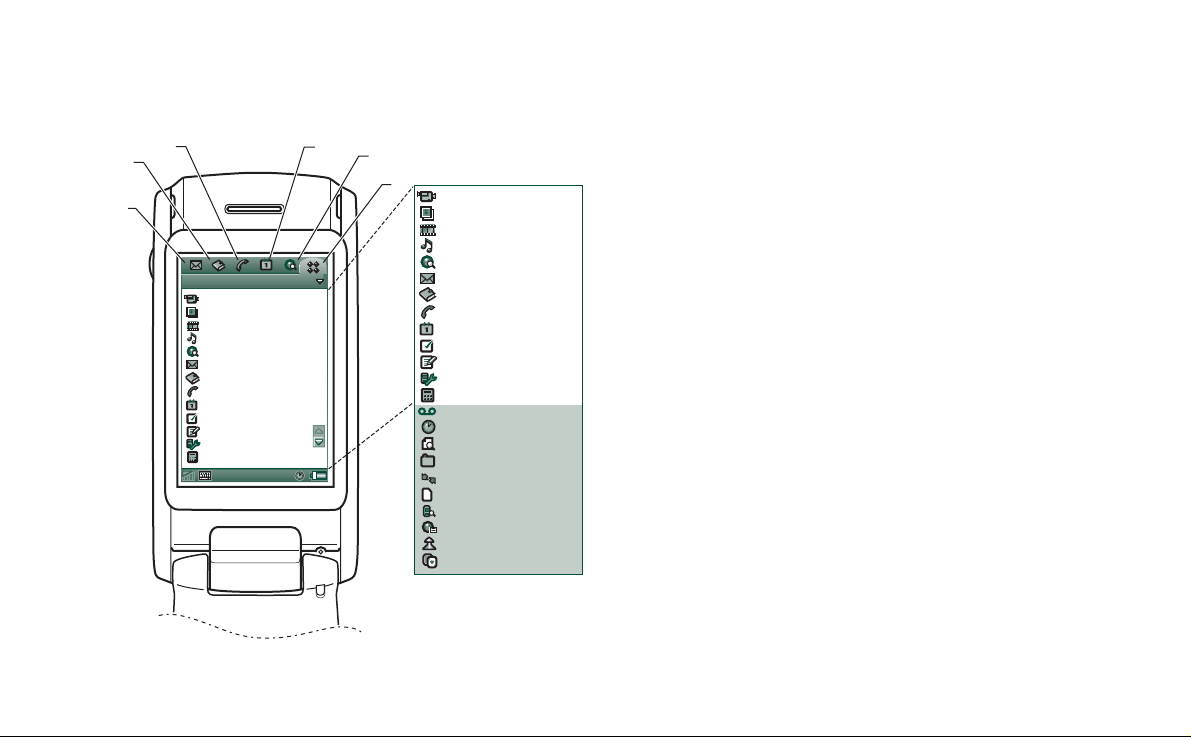
This is the Internet version of the user’s guide. © Print only for private use.
Режим открытой панели
C
B
A
Приложения Просм. Все
CommuniCorder
Изображения
Видео
Music player
.
Интерн
Сообщения
Контакты
Телефон
Календ.
Задачи
Блокнот
Панель управления
Калькулятор
D
E
F
CommuniCorder
Изображения
Видео
Music player
Интерн.
Сообщения
Контакты
Телефон
Календ.
Задачи
Блокнот
Панель управления
Калькулятор
Звукозапись
Время
Прогр. просм.
File manager
Удаленная синхр.
Онлайн-службы
i
Demo
Журнал данных GPRS
Шахм.
Солитер
A Ярлык приложения Сообщения
B Ярлык приложения Контакты
C Ярлык приложения Телефон
D Ярлык приложения Календарь
E Ярлык приложения Интернет
F Ярлык списка всех приложений, доступных в режиме
открытой панели
Ярлыки A-E можно изменить. См “Изменение ярлыков
приложений” на странице 159.
Передвижение
При открытой панели ярлыки тех приложений, которые
отображаются в режиме закрытой панели, перемещаются в
верхнюю строку экрана. Для передвижения между
компонентами можно нажимать выбранные компоненты
стилусом или использовать регулятор Jog Dial, см.
“Регулятор Jog Dial” на странице 21.
Панель удалена
Можно использовать P900 без откидной панели. При
удаленной панели P900 работает в режиме открытой
панели.
Указания по об удалению и прикреплению панели
приводятся в отдельных инструкциях.
Знакомство с P900 19
Page 20
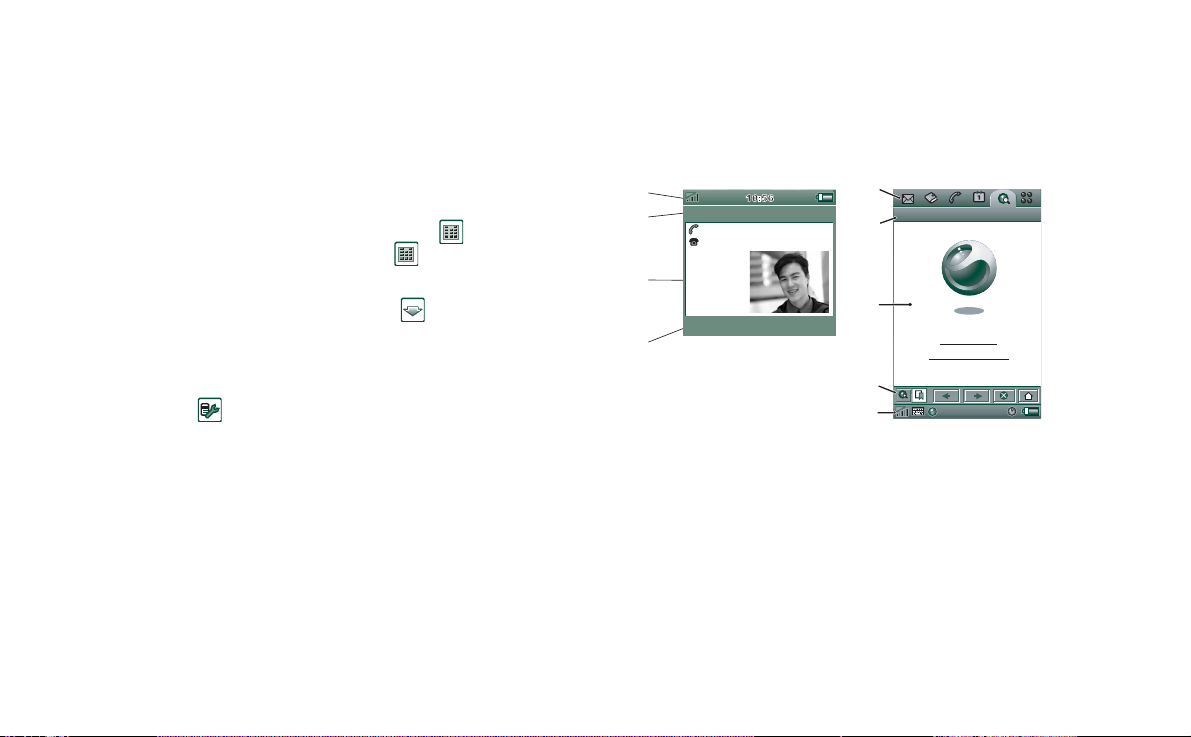
This is the Internet version of the user’s guide. © Print only for private use.
Примечание Следует иметь в виду, что компания Sony
Ericsson не несет ответственности за утрату деталей и
повреждение изделия, явившиеся результатом разборки или
модификации изделия.
Виртуальная панель
В режиме виртуальной панели при открытой виртуальной
панели в строке состояния отображается значок . Для
“закрытия” виртуальной панели выберите .
При закрытой виртуальной панели отображается
клавиатура виртуальной панели. Выберите для
“открытия” виртуальной панели.
После удаления откидной панели необходимо
активизировать виртуальную панель, нажав окошко
виртуал. панель
удалена.
в
Панель управления > Устро йс тво > Панель
Вкл.
Области экрана
При закрытой панели используются клавиатура и регулятор
Jog Dial. При открытой панели экран реагирует на
прикосновение. Экран разделен на области: смотрите
рисунок и следующую за ним таблицу.
E
F
C
B
John Smith
+4613244500 (р.)
Завершить вызов
Элемент Описание
A
Строка избра-
нных приложений
Отображаются 6 значков для быстрого доступа к
часто используемым приложениям. Набор этих
значков можно изменить.
11:03
A
Интернет Измен.
Chat Edit
B
C
D
E
Sony Ericsson
Sony Ericsson P900
20 Знакомство с P900
Page 21
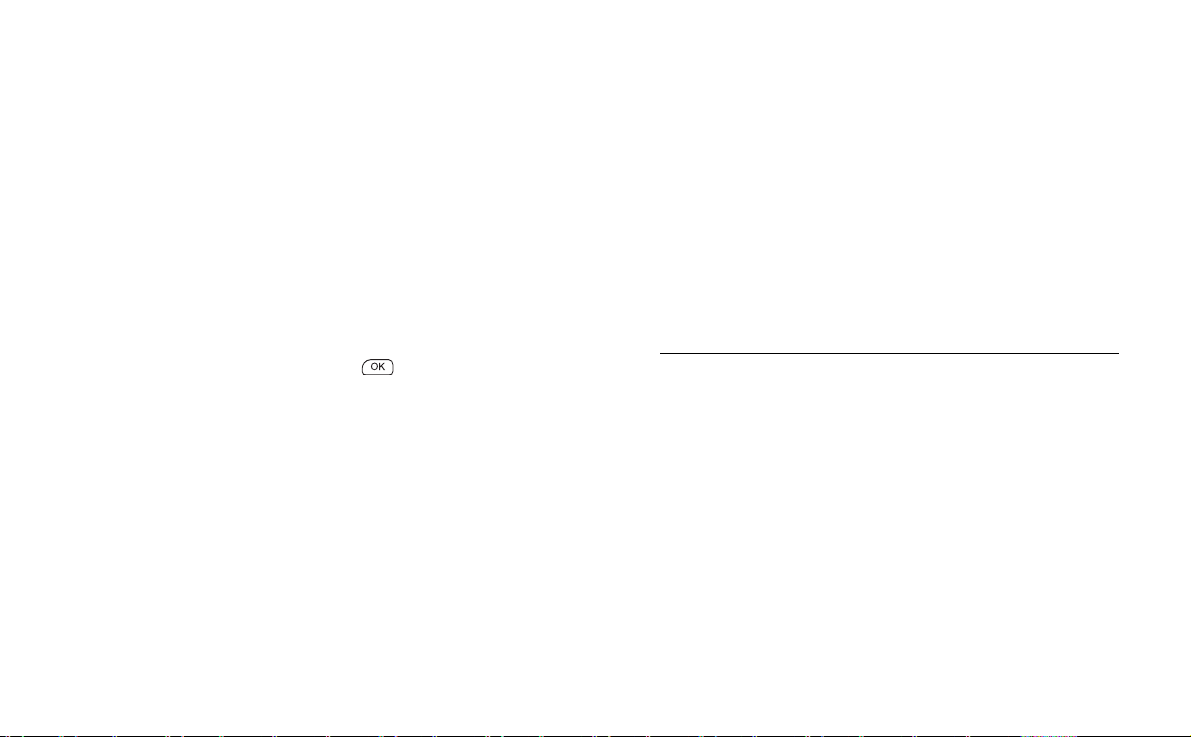
This is the Internet version of the user’s guide. © Print only for private use.
B Строка меню Обычно в ней содержатся два меню слева и
меню папок справа. Слева расположены
следующие меню:
• меню приложения; название этого меню всегда
совпадает с названием приложения. Оно
обеспечивает доступ к системным функциям,
которые используются в большинстве
C Область
приложения
D Строка
кнопок
приложений, например,
и
Удалить
• Меню изменения содержит пункты,
относящиеся к изменению элементов,
например,
Масштаб, Параметры
При открытой панели в строке меню
отображается функция, выполняемая при
нажатии клавиши .
Центральная область экрана используется
приложениями для отображения необходимой
информации.
Во многих из встроенных приложений
используются два стандартных типа окна: окно
списка и окно подробностей.
В окне приложения отображается строка кнопок,
в которой содержатся элементы управления и
ярлыки. Строка кнопок имеется не во всех окнах
приложений.
.
Вырезать, Копировать, Вставить,
Поиск, Отправить как
и
Справка.
E Строка
состояния
F Строка
заголовка
Здесь отображается информация о состоянии
устройства, например: уровень сигнала,
сведения об устройстве и о заряде батареи,
настройки звуков и времени, значок экранной
клавиатуры, а также временные индикаторы,
такие как индикаторы непринятых вызовов и
непрочитанных сообщений.
Отображается название активного приложения.
Регулятор Jog Dial
Действие Функция
Поворот регулятора
Jog Dial вверх
Поворот регулятора
Jog Dial вниз
Прокрутка списка вверх / влево,
увеличение громкости во время
разговора по телефону, возврат к
предыдущей странице при
воспроизведении мультимедийного
сообщения.
Прокрутка списка вниз / вправо,
уменьшение громкости во время
разговора по телефону, переход к
следующей странице при
воспроизведении мультимедийного
сообщения.
Знакомство с P900 21
Page 22
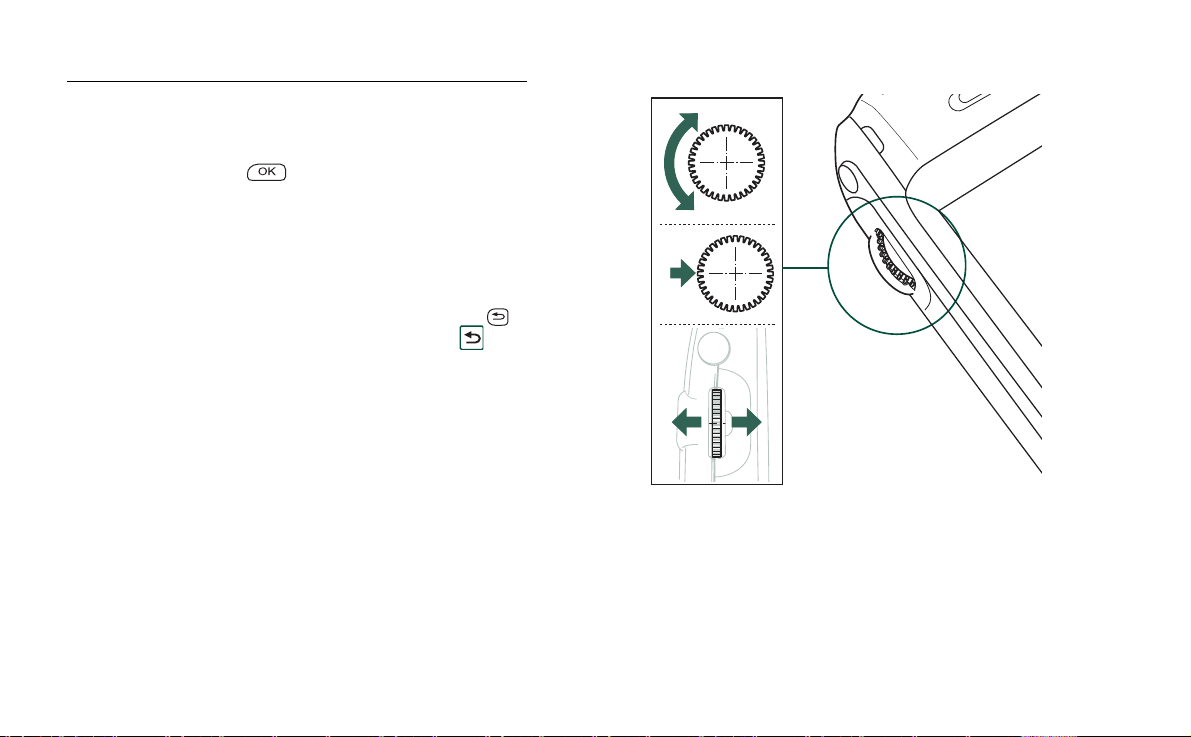
This is the Internet version of the user’s guide. © Print only for private use.
Действие Функция
Нажатие регулятора
Jog Dial внутрь
Нажатие регулятора
Jog Dial назад (от себя)
Нажатие регулятора
Jog Dial вперед (на
себя)
Выбор выделенного элемента,
соединение с выделенным телефонным
номером. В основном выполняются те
же действия, что при нажатии кнопки
при закрытой панели.
Возврат к предыдущему экрану,
закрытие диалогового окна, отправка
сигнала “занято” вызывающему
абоненту при поступлении вызова.
Вызов при этом нe завершается.
Выполняются в точности те же
действия, что при нажатии кнопки
при закрытой панели и кнопки при
открытой панели.
Панель закрыта: вызов меню опций.
При длительном нажатии - переход к
списку приложений.
Панель открыта: переключение между
меню приложения, меню изменения и
меню категорий (папок). При
длительном нажатии - перех од к списку
приложений.
Вверх
Вниз
Внутрь
ВпередНазад
22 Знакомство с P900
Page 23
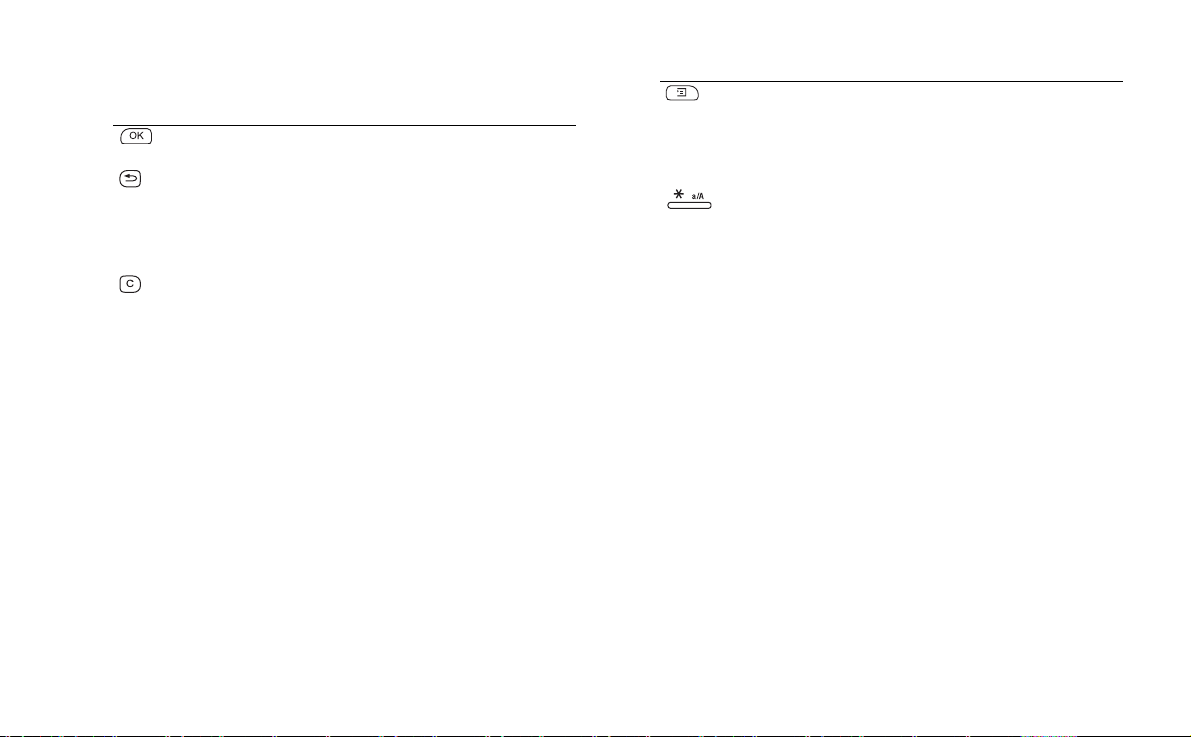
This is the Internet version of the user’s guide. © Print only for private use.
Функции клавиатуры
Клавиша Функция
OK Выполнение функции, указанной на экране
над клавишей.
Н
АЗАД
• Возврат к предыдущему меню.
• Отклонение входящего вызова.
• При длительном нажатии - возврат к окну
режима ожидания.
Оч
ИСТИТЬ
• Удаление с экрана последней введенной
буквы или цифры.
• При длительном нажатии - уда лени е целой
строки введенных букв или цифр.
• Удаление записи из Контактов, Календаря,
Задач, Звукозаписи и Сообщений.
• При длительном нажатии во время вызова
отключение микрофона (беззвучный режим).
• При поступлении входящего вызова
отключение сигнала звонка.
• При открытом приложении Аудио
воспроизведение или остановка
воспроизведения мелодии.
• При длительном нажатии в окне режима
ожидания - перевод P900 в беззвучный режим.
Клавиша Функция
ОПЦИИ
• Вызов меню опций, набор которых зависит от
активного приложения.
• При длительном нажатии - переход к списку
приложений.
З
ВЕЗДОчКА
• Ввод символа *.
• При длительном нажатии - ввод символа
(пауза).
• Переключение между режимами ввода текста
(Abc, 123 ...). Это удоб но при написании SMSсообщений и других подобных текстов.
• При длительном нажатии - переключение
между методами ввода текста T9 и multitap.
p
Знакомство с P900 23
Page 24
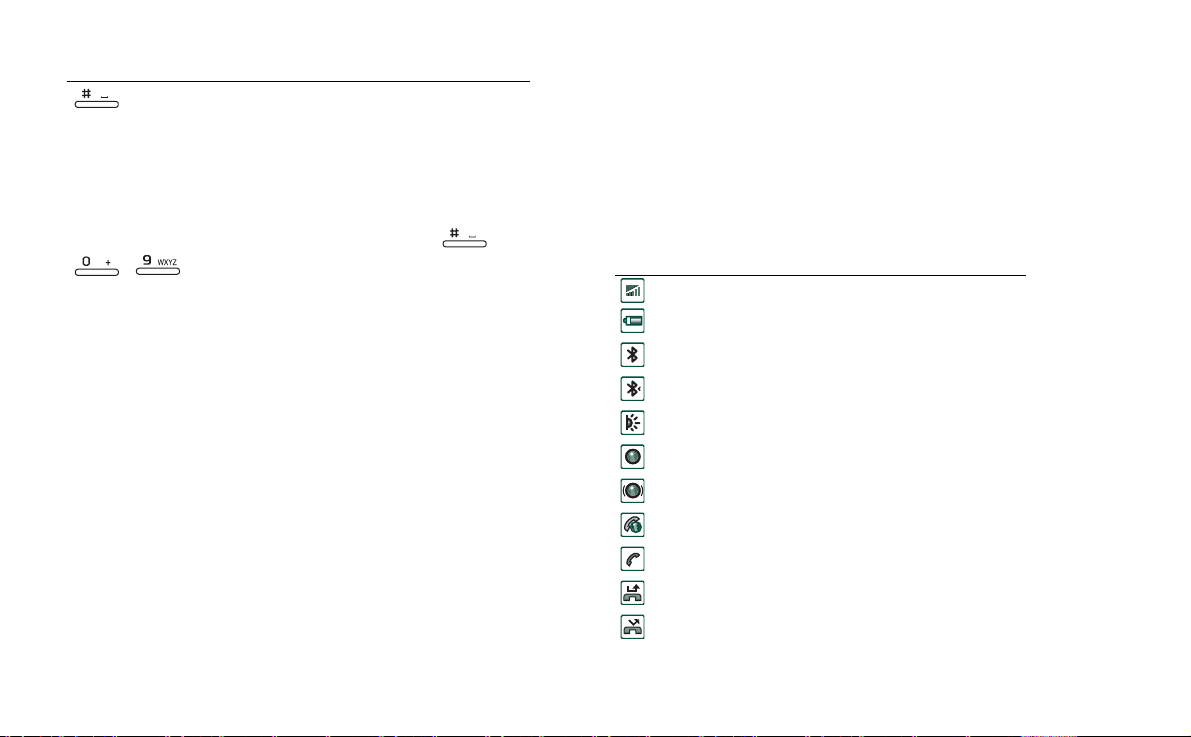
This is the Internet version of the user’s guide. © Print only for private use.
Клавиша Функция
РЕШЕТКА
• Ввод символа #.
• При длительном нажатии - открытие сп иска
специальных символов.
• Завершение ввода PIN-кода и защитных кодов.
• Извлечение номера телефона из телефонной
книги SIM-карты. Для этого следует ввести
номер позиции в памяти и нажать .
- Ц
ИФРОВЫЕ КЛАВИШИ
• Ввод цифр от 0 до 9.
• Ввод символов или выполнение функций,
ассоциированных с данной клавишей. См
“Сокращения процедуры набора” на
странице 47.
• При длительном нажатии от 1 до 9 - открытие
соответствующих Контактов.
Индикаторы и значки в строке состояния
Эти значки отображаются в окне режима ожидания при
закрытой панели или в строке состояния при открытой
панели. При открытой панели во многих случаях можно
нажать такой значок для получения подробных сведений
или для запуска приложения.
Значок Функция
Уров е н ь сигнала, состояние GPRS
Заряд батареи
Уст р ойст в о Bluetooth включено
Уст р ойст в о Bluetooth является видимым
ИК-связь включена
GPRS включен
Передача данных GPRS
Текущий вызов с данными
Текущий вызов
Непринятый вызов
Уведом л е ни е о переадресации всех вызовов
24 Знакомство с P900
Page 25
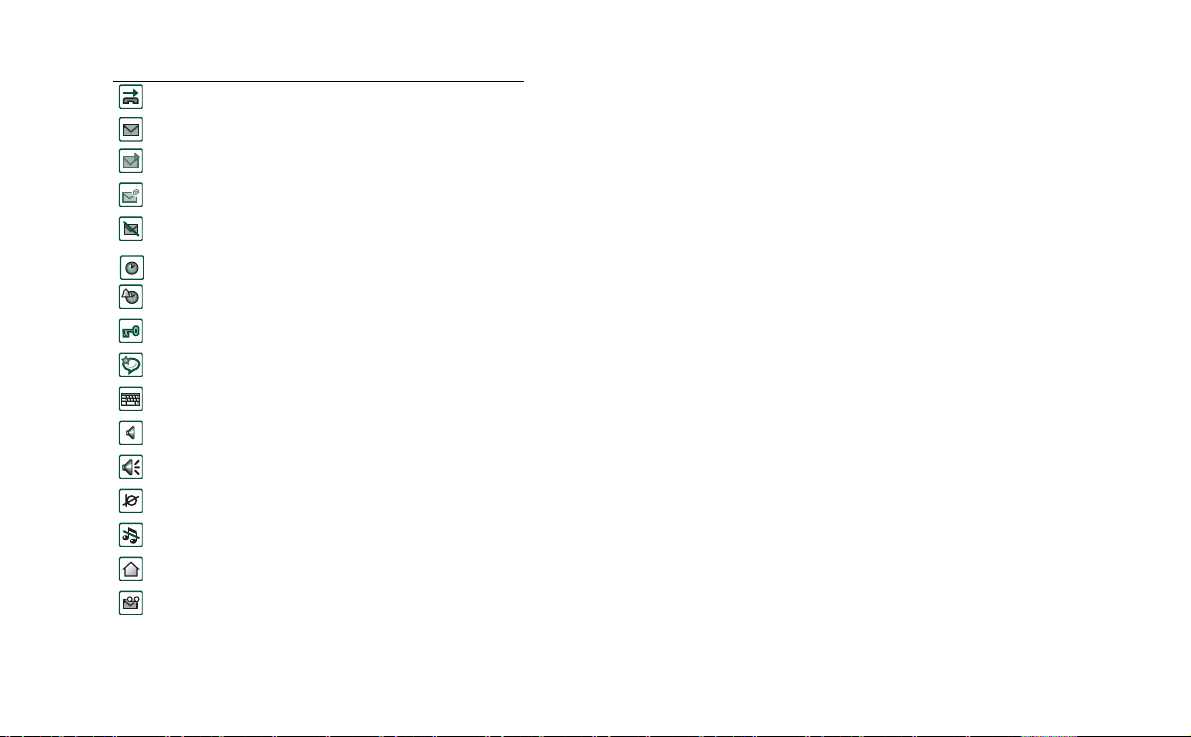
This is the Internet version of the user’s guide. © Print only for private use.
Значок Функция
Фильтрация вызовов
Уведомление об SMS
Уведомление об MMS
Уведомление о сообщении почты
Переполнение памяти SMS
Время
Время, будильник включен
Блокировка клавиатуры
“Волшебное слово”
Клавиатура
Громко с ть мультимедиа
Громкая связь
Микрофон отключен
Беззвучный режим
Своя сеть
Уведомление о голосовой почте
Memory Stick® Duo™
Карта памяти Memory Stick Duo удобный способ
увеличения объема памяти P900. На карте памяти Memory
Stick Duo можно сохранять картинки, видео ролики,
музыку, голосовые записи, а также компьютерные данные и
приложения. Карту памяти можно использовать для
хранения и передачи содержимого в различных целях. К
ним относятся следующие:
• Хранение резервных копий важных файлов.
• Хранение мультимедийных файлов для индивидуальной
настройки P900.
• Хранение мультимедийных файлов для носителя для
использования в MMS-сообщениях.
• Хранение файлов установки новых приложений.
• Передача данных между P900 и ПК или компьютером
Mac.
• Хранение сторонних приложений.
Знакомство с P900 25
Page 26
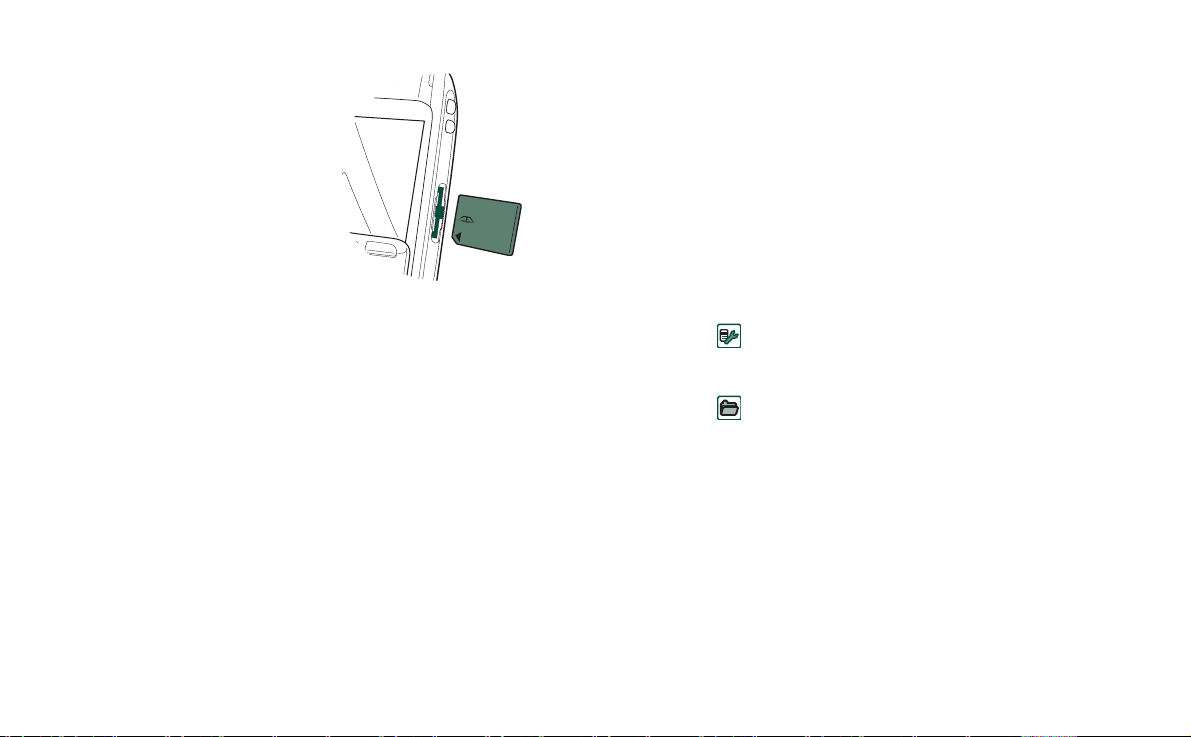
This is the Internet version of the user’s guide. © Print only for private use.
Устан овка карты памяти
Memory Stick Duo
1. Откройте крышку слота карты
памяти Memory Stick Duo.
2. Вставьте карту памяти Memory
Stick Duo в слот, так чтобы
соединительный элемент
карты был обращен к задней
стороне аппарата (см.
S
O
N
Y
Mem
ory S
tick D
uo
8
MB
рисунок).
Убедитесь, что карта
установлена надежно. Должен
быть слышен щелчок.
Примечание Неправильная вставка карты памяти
Memory Stick Duo может привести к повреждению P900 и
карты памяти Memory Stick Duo.
В комплект поставки P900 может входить карта памяти
Memory Stick Duo с функцией блокировки или без функции
блокировки. Не забудьте, что перезаписывать
существующие файлы можно только на карте памяти без
функции блокировки.
Извлечение карты памяти Memory Stick Duo
Для высвобождения карты памяти Memory Stick Duo
нажмите на ее край ногтем или стилусом. При выходе карты
из слота слышен щелчок.
Примечание При извлечении карты памяти Memory Stick
Duo будьте осторожны, чтобы не уронить ее.
Переименование карты памяти Memory Stick Duo
Карту памяти Memory Stick Duo можно переименовать,
чтобы ее название было более содержательным для вас.
Уст ан о вл ен н ое название будет отображаться в меню папок в
разделителе между папками внутренней и внешней памяти.
См “Папки” на странице 33. Существует два способа
переименования карты памяти Memory Stick Duo:
• Выберите
диск
и нажмите
Панель управления > Общие > Форматировать
Переименовать
. См “Форматирование
диска” на странице 188.
• Выберите
диск
и нажмите
Диспетчер файлов > Файл > Форматировать
Переименовать
.
Переименование не приводит к удалению данных.
Копирование и перемещение данных
Сведения о копировании и перемещении данных с карты
памяти Memory Stick Duo и на нее см. в разделе “Папки” на
странице 33.
26 Знакомство с P900
Page 27
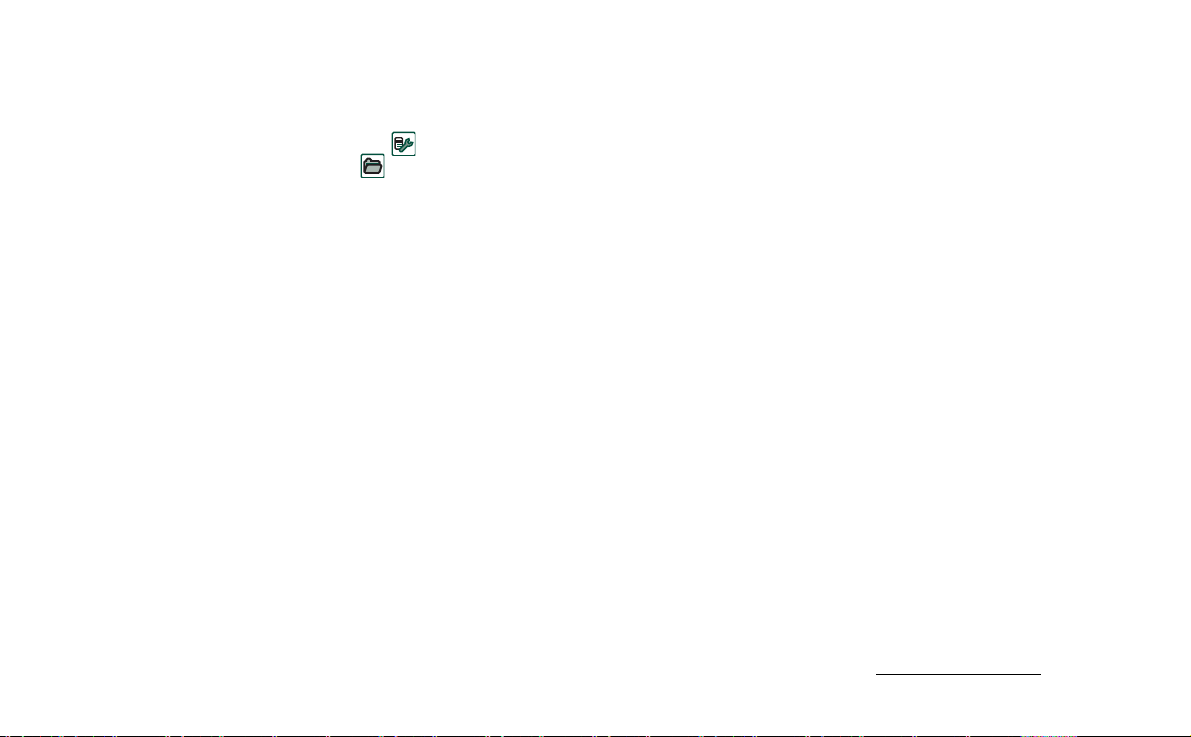
This is the Internet version of the user’s guide. © Print only for private use.
Форматирование карты памяти Memory Stick Duo
В случае необходимости повторно отформатировать карту
памяти Memory Stick Duo выберите
Общие > Форматировать диск
> Форматировать диск
вся хранящаяся на нем информация, в том числе все
установленные ранее приложения.
или
. При форматировании диска удаляется
Панель управления >
Диспетчер файлов > Файл
Совместное использование данных с другими устройствами
В P900 используется укороченный вариант карты памяти
memory stick, Memory Stick Duo.
Адаптер для карт памяти Memory Stick Duo
Адаптер для карт памяти Memory Stick Duo используется
для подключения карты памяти Memory Stick Duo к
устройству, имеющему слот Memory Stick обычного
размера, например, к ПК. Вставьте карту памяти Memory
Stick Duo, как показано на рисунке на адаптере.
Предупреждение! Не вставляйте адаптер для карт
памяти Memory Stick Duo без карты Memory Stick Duo в
слот Memory Stick. Это может привести к повреждению
изделия. Обязательно сначала вставляйте конец адаптера
с соединительным элементом (со значком в виде
треугольника).
Совместимость
P900 создает на карте памяти Memory Stick собственную
структуру папок. Каждому приложению соответствует
отдельная группа папок. Папка, созданная в одном
приложении, не бу дет видна из другого.
Другие устройства могут обращаться к файлам P900 при
условии наличия доступа к этой структуре папок. В случае
компьютера для этого достаточно найти в нем нужную
папку на карте памяти Memory Stick.
Если устройство поддерживает Memory Stick, но не позво ляет
просматривать папки и работать с ними (например, цифровой
фотоаппарат, поддерживающий Memory Stick), то
непосредственное совместное использование данных таким
устройством и приложениями P900 не всегда возможно.
Однако с помощью Диспетчера файлов можно получить
доступ к этим файлам и переместить их в ну ж ные папки для
использования в прило ж ениях. Если P900 подключен к ПК, то
в
My P900
доступна структура папок P900 и все содержимое
карты памяти Memory Stick Duo
Поддержка компьютерами
Для обеспечения поддержки компьютерами ПК и Apple
карт памяти Memory Stick можно использовать встроенные
слоты карт памяти Memory Stick, адаптеры гибких дисков,
адаптеры PC card и мыши с поддержкой Memory Stick.
(Необходим адаптер для карт памяти Memory Stick Duo.)
Дополнительные сведения о картах памяти Sony Memory
Stick смотрите на веб-сайте www.memorystick.com
.
Знакомство с P900 27
Page 28
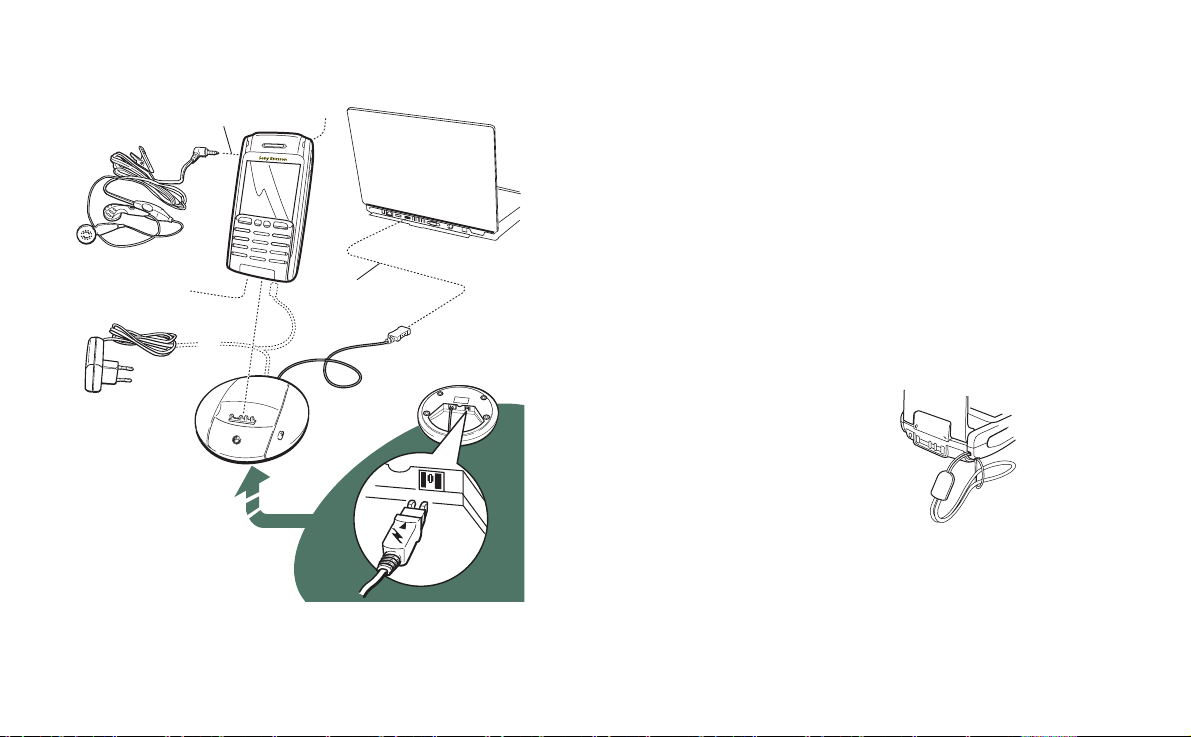
This is the Internet version of the user’s guide. © Print only for private use.
Подключение аксессуаров
C
D
E
B
A
A Портативное зарядное устройство подключается к настольной
панели или к P900.
Примечание Конструкция зарядного устройства
различается в зависимости от региона продажи.
B Разъем USB на настольной панели подключается к
компьютеру.
C Наушники подключаются к P900.
D Другие аксессуары подключаются к разъему на нижней
стороне P900.
E Автомобильный держатель присоединяется к разъему
антенны, расположенному на задней стороне телефона.
Примечание Перед соединением P900 с автомобильным
держателем снимите пластиковую заглушку.
Ремень продевается через
отверстия рядом с разъемом на
нижней части P900.
28 Знакомство с P900
Page 29
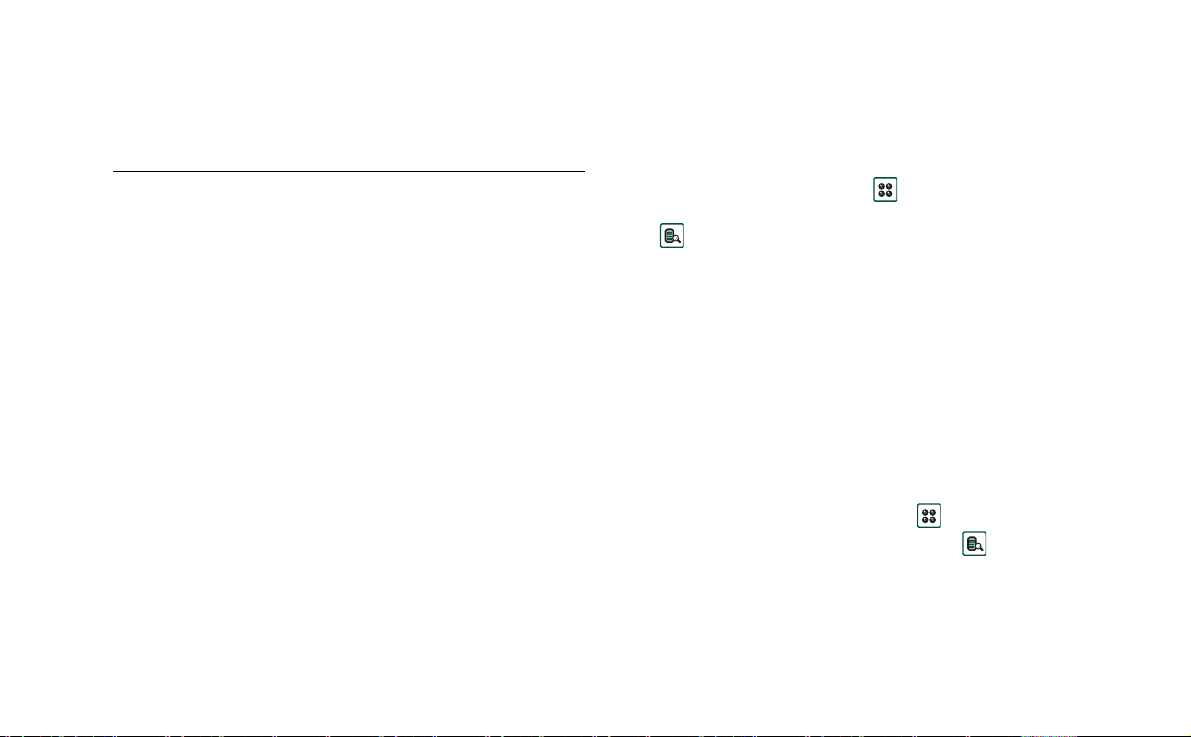
This is the Internet version of the user’s guide. © Print only for private use.
Услуги
Для использования функций P900 необходимо иметь доступ
к следующим услугам:
Функция Услуга
телефонная связь подключение к сети стандарта GSM
обмен текстовыми
сообщениями (SMS)
работа с мультимедийными
сообщениями (MMS)
электронная почта учетная запись электронной почты,
Интернет учетная запись Интернета, учетная
передача данных получение данных через сеть
Получить информацию о доступных услугах можно у
оператора сети и у поставщика услуг Интернета.
подключение к сети стандарта GSM
учетная запись MMS, получение
данных через сеть стандарта GSM
получение данных через сеть
стандарта GSM
запись WAP ( только для услуг WA P
1.x), получение данных через сеть
стандарта GSM
стандарта GSM
Приложения - обзор
Приложения можно запустить несколькими способами. Для
запуска наиболее важных приложений выберите значки в
режиме ожидания (панель закрыта) или в строке избранных
приложений (панель открыта). Для отображения списка
всех приложений выберите .
Демо-приложение
С помощью Демо-приложения можно узнать о наиболее
часто используемых функциях P900.
Демо-приложение можно удалить; затем его можно снова
установить с диска
Multimedia for P900
P900). Сведения об удалении Демо-приложения смотрите в
разделе “Удаление приложений с P900” на странице 147,
сведения о повторной установке смотрите в разделе
“Установка приложений на телефон P900” на
странице 145.
Запуск Демо-приложения
1. Выберите значок приложений .
2. Выберите значок Демо-приложения .
Демо-приложение запустится.
(Мультимедиа для
Знакомство с P900 29
Page 30
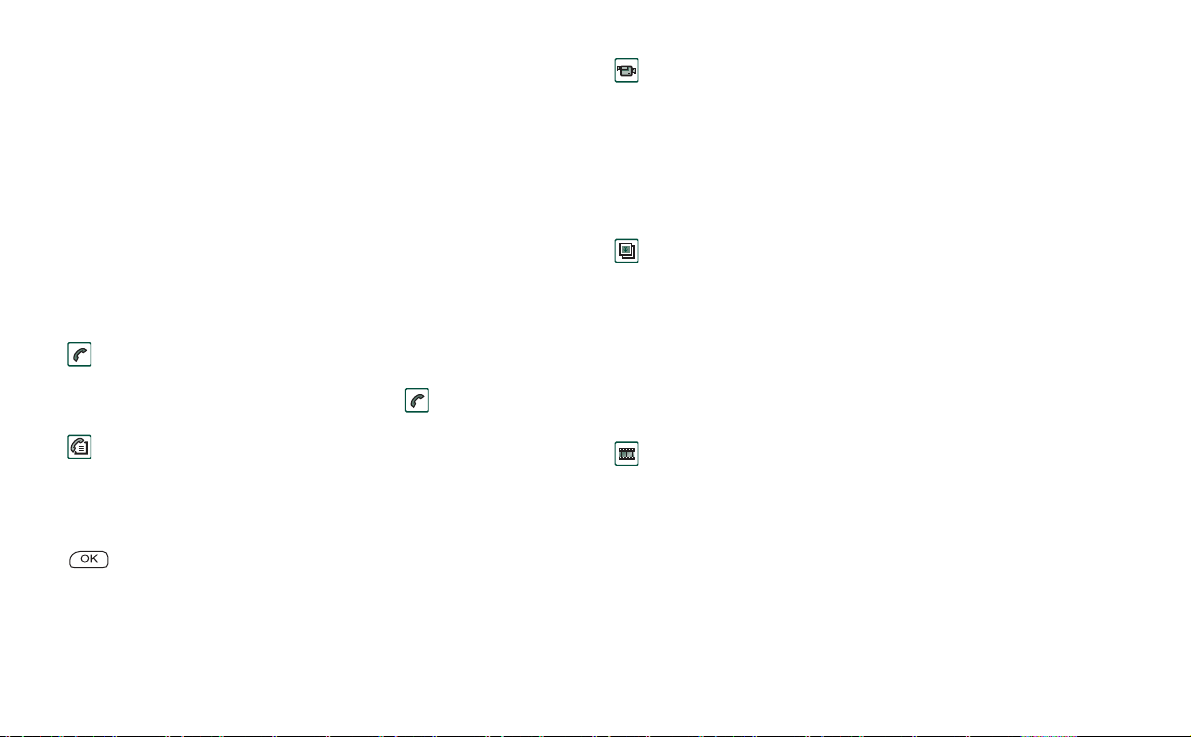
This is the Internet version of the user’s guide. © Print only for private use.
Остановка Демо-приложения
Для остановки Демо-приложения нажмите экран или
поверните регулятор Jog Dial.
Демо-приложение также закрывается при открытии любого
другого диалогового окна.
Примечание При открытой пане ли получение текста или
сообщения MMS не приведет к остановке демоприложения.
Демо-приложение также можно запустить при включении
P900 без SIM-карты. При появлении запроса на установку
SIM-карты нажмите OK. Если панель закрыта, откройте ее.
Телефон
Это приложение мобильной телефонной связи. Для запуска
приложения при открытой панели нажмите .
Список вызовов
В списке вызовов отображаются последние входящие,
исходящие и непринятые вызовы. Для вызова абонента из
этого списка при закрытой панели выберите
соответствующую запись и нажмите регулятор Jog Dial или
. Для просмотра списка вызовов при открытой панели
откройте
Телефон и
нажмите значок списка вызовов.
CommuniCorder
Это приложение предназначено для видеосъемки и
фотографирования. В окне CommuniCorder экран
превращается в видоискатель. Чтобы начать видеозапись
или сделать снимок, нажмите кнопку CommuniCorder или
регулятор Jog Dial. Кроме того, для этого можно нажать
красную кнопку внизу экрана.
Картинки (только при открытой панели)
В этом приложении выполняются операции с картинками.
Картинки можно получать фотографированием в
приложении CommuniCorder, по электронной почте, по
радиосвязи с технологией Bluetooth и по ИК-связи. Кроме
того, их можно загружать через Интернет-браузер и
переносить с компьютера. С помощью редактора картинок
можно изменять картинки.
Видео (только при открытой панели)
Это приложение предназначено для воспроизведения видеороликов. Ролики можно получать съемкой в приложении
CommuniCorder, загружать из Интернета и переносить с
компьютера. Можно воспроизводить потоковое видео и
аудио из Интернета.
30 Знакомство с P900
Page 31

This is the Internet version of the user’s guide. © Print only for private use.
Аудио
Это приложение предназначено для воспроизведения
музыкальных дорожек и других звуковых файлов. Их
можно загружать из Интернета и переносить с компьютера.
Приложение поддерживает наиболее распространенные
форматы звуковых файлов. Можно сохранять музыкальные
дорожки на карте памяти Memory Stick Duo.
Интернет (только при открытой панели)
Интернет-браузер обеспечивает доступ к веб-страницам и
страницам WA P. С помощью него можно загружать
изображения, видео ролики, звуковые файлы и приложения
Java.
Сообщения
В окне этого приложения можно читать, создавать и
отправлять текстовые сообщения (SMS), мультимедийные
сообщения (MMS) и сообщения электронной почты.
Контакты
В окне Контакты отображается список контактов. Для
просмотра данных о контакте выберите этот контакт.
Календарь
В окне Календарь отображаются записи на текущий день.
Для получения подробных сведений о выбранной записи
или для просмотра другого дня используйте регулятор Jog
Dial.
Задачи
В этом приложении хранится информация о задачах.
Уст ан о ви те для каждой задачи намеченную дату, сигнал,
приоритет и другие параметры, и P900 вовремя напомнит о
них.
Блокнот
В окне списка этого приложения отображается список
сохраненных записей. В окне подробностей полностью
отображается одна запись.
Панель управления (только при открытой
панели)
Содержит все общие системные настройки,
применяющиеся более чем к одному приложению. Это
основное окно для первоначальной настройки P900.
Примечание
P900 расположены в
Настройки режима Flight mode и блокировки
Панель управления > Устройство
Знакомство с P900 31
Page 32

This is the Internet version of the user’s guide. © Print only for private use.
Калькулятор (только при открытой панели)
Стандартный десятизначный калькулятор. На нем можно
складывать, вычитать, умножать, делить, вычислять
квадратные корни и проценты.
Звукозапись
Можно использовать P900 в качестве устройства
звукозаписи.
Время (только при открытой панели)
Это приложение обеспечивает отображение даты и времени
Можно установить текущее и какое-либо другое
местоположение. Также можно устанавливать различные
сигналы будильника.
Средство просмотра (только при открытой
панели)
Используется для просмотра документов различных типов,
например, документов Microsoft® Word, Excel, Power Point,
Adobe® Acrobat® (файлы PDF).
Диспетчер файлов (только при открытой
панели)
В этом приложении мoжно управлять мультимедийными
файлами и папками во внутренней памяти P900 и на карте
памяти Memory Stick Duo
Удаленная синхронизация (только при
открытой панели)
Позволяет выполнять синхронизацию без кабельного
подключения. При использовании GPRS возможно
постоянное подключение P900 к удаленному серверу
синхронизации. Удаленная синхронизация одинаково
хорошо работает с CSD и HSCSD.
Онлайн услуги
i
Оператор сети может предоставлять различные услуги,
например, пр огноз погоды, финансовую информацию или
новости. За дополнительными сведениями обращайтесь к
оператору сети.
Журнал данных GPRS (только при открытой
панели)
В окне этого приложения отображается список учетных
записей Интернета типа GPRS. Откройте учетную запись,
чтобы просмотреть сведения об использованном трафике
GPRS, включая стоимость. При установлении связи по
одной из учетных записей в журнале данных создается
новая запись.
Соединения (только при закрытой панели)
Настройка способа связи с компьютером и другими
устройствами. Можно выбрать ИК-связь, радиосвязь по
технологии Bluetooth или кабельное подключение. В меню
32 Знакомство с P900
Page 33

This is the Internet version of the user’s guide. © Print only for private use.
кабеля можно указать, будет ли выполняться синхронизация
P900 с компьютером, или он будет работать как
беспроводной модем.
Общие функции
Вид окна списка приложений
При открытой панели приложения на P900 могут
отображаться двумя способами:
• В виде списка (маленькие значки в одной колонке)
• В виде значков (большие значки в двух колонках)
Папки
С помощью папок можно систематизировать контакты,
записи блокнота и списки задач и другую информацию.
Например, контакты можно хранить в папках личных и
деловых контактов.
Кроме того, папки используются для работы с файлами
различных типов во внутренней памяти P900 и на карте
памяти Memory Stick Duo. Например, можно скопировать
или переместить звуковые файлы в папку звуковых дорожек
для сохранения их на карте памяти Memory Stick Duo.
Как можно заметить при подсоединении P900 к компьютеру
My P900
и просмотре содержания P900 в
просматривать папку и структуру файлов проще, чем на
портативном устройстве. Организация папок в
соответствии с конкретными потребностями и
использование их для систематизации всей информации
позволяет заметно упростить работу с P900.
Каждому приложению соответствует отдельная группа
папок. Папка, созданная в одном приложении, не будет
видна из другого.
Для каждого приложения по умолчанию имеется папка
Общая
. Если файл находится в папке
невозможно узнать, хранится ли он во внутренней памяти
P900 или на карте памяти Memory Stick; поэтому
рекомендуется создавать другие папки и перемещать файлы
в них.
При создании файла в приложении он помещается в
отдельную папку; по умолчанию это папка,
отображающаяся в окне списка (в строке меню).
В окне списка для организации записей используется меню
папок. В окне подробностей с помощью меню папок можно
переместить текущий элемент в другую папку.
, на большом экране
Общая
, то на P900
Знакомство с P900 33
Page 34

This is the Internet version of the user’s guide. © Print only for private use.
Использование меню папок
В приложении, использующем папки, меню папок
расположено справа в строке меню.
Если в P900 установлена карта памяти Memory Stick Duo, ее
папки показаны в меню папок под разделителем. При
переименовании диска (см.“Переименование карты
памяти Memory Stick Duo” на странице 26) на разделителе
будет отображаться новое имя.
Все
В окне списка имеется папка с именем
; если выбрана
эта папка, то в окне отображаются элементы всех папок (в
приложении
Контак ты
отображаются записи телефонной книги SIM-карты).
при выбранной папке
Все
не
Все
это значение по умолчанию в окнах списков и при первом
запуске приложения.
С помощью пункта меню
Изменить папки
можно выполнить
следующие действия:
• Переименовать папку; переместить ее из внутренней
памяти на карту Memory Stick Duo или наоборот.
Выберите папку для перемещения или переименования,
нажмите
Размещение
•
Добавить
выберите
Изменить
новую папку. Нажмите
Размещение
, введите имя новой папки и выберите
из списка. Нажмите
Готово
Добавить
.
из списка. Нажмите
, введите
Готово
.
Имя
•
Удалить
уда лить, и нажмите
папку. Выберите папку, которую необходимо
Удалить
. Можно уда лить только
пустую папку. Некоторые папки невозможно удали ть.
Копирование всех файлов папки в другую папку
1. Откройте папку в окне списка и выберите
главном меню приложения, например,
Картинки
2. Выберите из списка
копировать файлы, и выберите
.
Папку
, в которую требуется
Копир.
Копировать в в
Аудио
или
Перемещение файла из одной папки в другую
Откройте файл в окне подробностей. В меню папок
выберите папку, в которую требуется скопировать файл.
Копирование файла в другую папку
1. Откройте файл в окне подробностей. В меню папок
выберите папку, в которую требуется скопировать файл.
Выберите
например,
Копировать в в
Аудио
или
2. Выберите из списка
скопировать файл, и нажмите
главном меню приложения,
Картинки
Папку
.
, в которую требуется
Копировать.
Совет Для удаления нескольких файлов из приложения
можно использовать Диспетчер памяти. См “Удаление
и
или копирование общих файлов” на странице 190.
34 Знакомство с P900
Page 35

This is the Internet version of the user’s guide. © Print only for private use.
Операции с файлами
Используя Диспетчер файлов, мoжно управлять
мультимедийными файлами и папками как во внутренней
памяти P900, так и на карте памяти Memory Stick Duo. См
“Диспетчер файлов” на странице 140.
Также можно использовать Диспетчер памяти на панели
управления. См “Диспетчер памяти” на странице 190.
Изменение масштаба
Можно изменять размер экранных шрифтов. Выберите
мелкий, средний или большой. В строке меню нажмите
Изменить > Масштаб.
Автоматическое сохранение
При выходе из любого приложения выполненная в нем
работа сохраняется автоматически.
Поиск
С помощью функции Поиск можно произвести поиск по
всем элементам приложения. В стандартном диалоговом
Поиск
окне
Поиск
выбрав
В некоторых приложениях, например, Сообщения, поиск
может быть более сложным:
находится поле для ввода текста и две кнопки,
и
Отмена
. Нажав кнопку
Отмена
, можно закрыть диалоговое окно
Поиск
, можно начать поиск;
Поиск
.
• Размер каждого сообщения может быть значительным,
поэтому предусмотрена возможность ограничить поиск
текущим сообщением.
• Некоторые папки могут быть более значимы, поэтому
предусмотрена возможность ограничить поиск текущей
папкой.
Сортировка файлов
Можно произвести сортировку файлов, хранящихся на
P900. С помощью функции сортировки файлов можно
выбрать порядок отображения файлов на экране. Можно
производить сортировку по типу, размеру, дате, имени и т.д.
Примечание Сортировку можно произвести не во всех
приложениях.
Отправка и получение элементов
Во многих приложениях можно отправлять и получать
элементы, например, встречи, контакты и изображения.
Отправка элемента с помощью Отправить как
1. Войдите в меню
2. В зависимости от приложения и элемента возможны
следующие способы отправки:
• Текстовое сообщение (при помощи SMS): P900 создаст
новое текстовое сообщение. Добавьте мобильный номер
получателя и нажмите
Отправить как
Отправить.
конкретного приложения.
Знакомство с P900 35
Page 36

This is the Internet version of the user’s guide. © Print only for private use.
• Электронная почта: P900 создаст новое сообщение, в
которое будет вложен нужный элемент. Укажите адрес и
тему и нажмите
Отправить.
• Мультимедийное сообщение (при помощи MMS): P900
создаст новое сообщение, в которое будет вложен
нужный элемент. Завершите создание сообщения и
нажмите
Отправить.
• ИК-связь: совместите инфракрасный порт P900 с
инфракрасным портом другого устройства. Выберите
Отправить.
На экране будут отображаться сообщения о
ходе передачи информации, так что вы узнаете, когда она
будет завершена.
• Радиосвязь по технологии Bluetooth: будет произведен
поиск устройств-партнеров поблизости. Они будут
представлены в списке. Выберите устройство, которому
требуется отправить элемент, и выберите
Отправить.
На
экране будут отображаться сообщения о ходе передачи
информации, так что вы узнаете, когда она будет
завершена.
Совет Другое устройство должно поддерживать
технологию Bluetooth. Для выполнения нового поиска
можно выбрать
Обновить
, если, например, устройство
назначения не было включено.
Операции с полученными по почте элементами и
мультимедийными сообщениями
1. Нажмите значок уведомления , или
откройте
Сообщения
и выберите MMS или папку
входящих почтового ящика.
2. Откройте сообщение.
3. Нажмите вкладку вложений.
4. Выберите требуемое вложение. На экране бу дет
отображено вложение или общие сведения о вложении.
5. Для сохранения элемента выберите
Сохранить
. Можно
(но не обязательно) открыть полученный элемент в
соответствующем приложении.
Для получения более подробной информации смотрите
“Сообщения” на странице 98.
Получение элементов, переданных по ИК- или
радиосвязи.
1. Убедитесь, что включена ИК-связь или радиосвязь по
технологии Bluetooth.
2. При использовании ИК-связи убедитесь, что
инфракрасные порты совмещены.
3. При получении элемента отобразится диалоговое окно
cо списком полученных элементов.
36 Знакомство с P900
Page 37

This is the Internet version of the user’s guide. © Print only for private use.
4. Выберите
Просмотр
для просмотра элемента и
сохранения его в соответствующем приложении. Выбрав
Готово
, можно автома тически сохранить все
несохраненные элементы в папке входящих
Направлено
приложении Сообщения.
Способы сохранения данных
На P900 можно сохранять данные несколькими способами:
• Внутренняя память. Емкость до 16 Мбайт, используется
для хранения картинок, сообщений, музыки,
приложений и другой информации, в зависимости от
используемого приложения.
• Карта памяти Memory Stick Duo (дополнительная
память).
• Некоторые другие носители дополнительной памяти,
имеющиеся в продаже.
• Картинки можно хранить на Sony Image Station в
Интернете:
– Для Европы: http://www.sonystyle-imaging.com
– Для Японии: http://www.imagestation.jp
– Для США: http://www.imagestation.com
• Номера телефонов и соответствующие имена можно
хранить на SIM-карте. См “Копирование контактов на
SIM-карту и с SIM-карты” на страниц е 118.
в
Получение справки
Для получения доступа к справочной системе P900 нажмите
в строке меню
Изменить > Справка
. В справочной системе
используются два окна:
• В окне Темы отображаются все доступные темы
Справки, например, общие темы и темы, относящиеся к
данному приложению.
• В Окне подробностей отображаются название и текст
отдельного раздела.
В окне Темы можно выбрать определенную тему, которая
откроется в окне подробностей/текстовом окне. Можно
также установить масштаб и выйти из справочной системы.
Во многих диалоговых окнах в правом верхнем углу
имеется значок Справка .
Настройка
Для настройки отдельного приложения в строке меню
приложения нажмите
настройки P900 используется
Изменить > Параметры
Панель управления
. Для общей
.
Знакомство с P900 37
Page 38

This is the Internet version of the user’s guide. © Print only for private use.
Ввод текста
Ввод текста при закрытой панели
При закрытой панели ввод текста, например, при написании
текстового сообщения, осуществляется с помощью
клавиатуры. При нажатии клавиши в области заголовка
появляется вспомогательное поле с символами,
соответствующими этой клавише.
При повторном нажатии той же клавиши во
вспомогательном поле будет выделен следующий символ.
Клавиша удаляет символ слева от курсора. При
продолжительном нажатии клавиша удаляет несколько
символов, а затем целые слова.
Типы ввода текста
Существует четыре типа ввода текста:
•Abc: первая буква заглавная, остальные строчные. Этот
тип ввода текста используется по умолчанию в новом
поле ввода тек ста.
•123: только цифры
• ABC: только заглавные буквы
•abc: только строчные буквы
При вводе текста имеются следующие возможности:
• Для выбора типа ввода текста нажмите и выберите
Парам. текста > Ти п ввода
• Для переключения между различными типами ввода в
режиме ввода текста нажмите .
Вставка символов
Во время ввода текста можно нажать и, в зависимости
от приложения, выбрать
Добавить символ
выбрать символ для вставки в текст. Поворачивая регулятор
Jog Dial, выберите нужную строку в таблице и нажмите
. Затем, поворачивая регулятор Jog Dial, выберите
нужный символ в строке и нажмите .
Метод ввода текста T9
Ввод текста методо м T9 можно использовать, например,
при написании текстовых сообщений и сообщений
электронной почты. Метод ввода текста T9 основан на
встроенном словаре для распознавания часто
использующихся слов для каждой последовательности
нажатых символов. При использовании этого способа
каждая клавиша нажимается только один раз, даже если
нужная буква не является первой на клавише. Для
изменения метода ввода текста нажмите и удерживайте
.
. Появится таблица, в которой можно
.
Добавить символ
®
или
Текс т >
В следующих примерах показано начало написания текста.
38 Знакомство с P900
Page 39

This is the Internet version of the user’s guide. © Print only for private use.
Ввод букв с использованием ввода текста T9
1. Например, выберите
Сообщения > Созд. SMS
.
2. Допустим, требуется написать слово “Jane”. Нажмите
.
Во время ввода текста отображается список вариантов
слов. Наиболее часто используемое из эт их слов выделено.
3. Если выделенное слово то, которое вам нужно:
– Нажмите для подтверждения и добавления
пробела.
(Для подтверждения слова без добавления пробела
нажмите .)
Если выделенное слово не то, которое вам нужно:
– Поворачивая регулятор Jog Dial вверх или вниз,
просмотрите альтернативные слова (кандидаты).
Нажмите для подтверждения и добавления
пробела.
Если нужное слово не найдено:
– Нажмите для вызова меню опций.
– Выберите
Парам. текста > Написание слова
.
– Напишите слово, используя ввод текста методом
Multitap (с многократным нажатием клавиш), и
Да
нажмите
. Слово будет добавлено в словарь
пользователя. При следующем вводе этого слова оно
появится в списке альтернативных слов.
4. Продолжите написание сообщения.
Нажмите для ввода точки. Для ввода знаков
препинания нажмите и воспользуйтесь регулятором
Jog Dial.
Если в режиме ввода текста нажать и выбрать пункт
Парам. текста
Написание слова
•
•
Мои слова
•
Язык
•
Показать варианты
, появится список параметров:
: редактирование введенного слова.
: просмотр пользовательского словаря.
: изменение языка.
/
Скрыть варианты
: отображение и
скрытие списка вариантов.
•
Использовать T9
/
Использовать Multitap
: переключение
между методами ввода текста T9 и Multitap.
•
Добавить символ
: добавление символов и знаков
препинания.
Тип ввода
•
•
Копировать весь текст
: выбор типа ввода текста
/
Вставить
Abc, abc, ABC
и
123
.
: копирование в буфер
обмена всего текста и вставка скопированного текста на
место курсора.
Ввод текста при открытой панели
При открытой панели можно вводить текст двумя способами:
• Использовать экранную клавиатуру , расположенную
в нижней части экрана.
• Писать стилусом непосредственно на экране.
Знакомство с P900 39
Page 40

This is the Internet version of the user’s guide. © Print only for private use.
Экранная клавиатура
Для ввода текста нажмите
значок клавиатуры в
строке состояния и
выбирайте нужные
Календ. Измен. Без файл.
Chat Edit
Встреча
символы. По завершении
Готово
нажмите
.
Тип Встреча
В левой нижней части
клавиатуры имеются
клавиши выбора между
Описание
The agenda for...
Встреча
Готово
тремя раскладками
клавиатуры с различными
наборами символов.
abc –
стандартные
символы
àëó
– международные
1234567890
qwertyuiop
cap
a
sdf gh j k l
zxcvbnm.
abc 123aeo
,
?
@
символы
123
– цифры и символы валюты
Текущее поле ввода отображается слева в верхней строке
клавиатуры. Для изменения поля ввода нажимайте стрелки
или поворачивайте регулятор Jog Dial. В верхней строке
клавиатуры также имеется выпадающее меню с пунктами
Вырезать, Копировать
и
Вставить.
Для копирования или
вырезания текста его необходимо сначала выделить.
Распознавание почерка
Функция распознавания
почерка преобразует
движения пера-маркера
в буквы, числа или
другие символы и
отображает их в виде
Контакты Измен. Общая
Chat Edit
Jane
Имя
Фамилия
Должность
Jones
Graphic Desig
текста. Функция
распознавания почерка
активна только тогда,
когда доступен режим
ввода текста.
В режиме ввода текста
экран разделен на
верхнюю и нижнюю
Телефон (р.)
Телефон (д.)
Мобил. (р.)
Сигнал звонка
Эл. почта (р.)
Факс (р.)
Web
Сигнал зво...
части стрелкой в
середине правой
стороны. Пишите
строчные буквы под
стрелкой, а заглавные – на уровне стрелки. Пишите цифры
над стрелкой.
Поместите стилус на экран, немного подождите и
начинайте писать символ.
Примечание Большинство букв могут иметь различные
варианты написания. Смотрите приведенные ниже
таблицы. Вариант написания не влияет на то, будет ли
буква воспринята как заглавная или как строчная. Это
зависит только от положения буквы на экране.
40 Знакомство с P900
Page 41

This is the Internet version of the user’s guide. © Print only for private use.
Буквы
Строчные буквы записываются под стрелкой, а заглавные –
на уровне стрелки.
?
@
.
,
«
1
!
2
&
"
a
b
c
d
e
f
2
g
h
2
1
i
2
2
1
1
j
1
k
2
l
m
Примечание Создание линии должно начинаться с точки.
n
o
p
q
r
1
s
1
t
2
u
v
w
1
x
2
y
z
Буквы со знаками ударения
Напишите символ, как описано выше, затем напишите знак
ударения над стрелкой. Другие подобные символы,
например, ö и ü, записываются таким же способом.
или
Примечание Создание линии должно начинаться с точки.
Цифры
Цифры пишутся над стрелкой.
0
1
2
3
4
5
6
7
Примечание Создание линии должно начинаться с точки.
8
9
+
*
/
\
(
)
=
или
.
,
*
Знакомство с P900 41
Page 42

This is the Internet version of the user’s guide. © Print only for private use.
Дополнительные символы
Для написания символов, не указанных в этих таблицах,
смотрите раздел Дополнительные символы в теме
справочной системы телефона Распознавание почерка.
Блокировки P900
Для защиты SIM-карты и P900 от несанкционированного
использования используйте блокировку SIM-карты и
блокировку телефона. Блокировка клавиатуры используется
для предотвращения случайного нажатия клавиш.
Примечание Обычно экстренные вызовы можно
произвести без разблокирования P900.
Блокировка SIM-карты
При блокировке SIM-карты от несанкционированного
использования защищена SIM-карта, но не P900.
Разблокирование осуществляется с помощью PIN-кода и
PUK-кода, которые сообщает оператор сети.
Можно либо установить режим, при котором необходимо
разблокировать SIM-карту при каждом включении P900,
либо отключить блокировку SIM-карты.
PIN-код (персональный идентификационный номер)
состоит из 4-8 цифр. Если блокировка SIM-карты включена,
то при каждом включении P900 необходимо вводить PINкод. Разблокирование SIM-карты осуществляется
введением PIN-кода.
Включение блокировки SIM-карты
1. Выберите
Блокировки.
2. Выберите вариант блокировки.
3. Выберите
При вводе неправильного PIN-кода появится сообщение об
ошибке. Обычно блокировка SIM-карты происходит после
трех неправильных вводов (число попыток зависит от SIMкарты), тогда для разблокирования необходимо ввести
PUK-код.
PUK-код состоит из восьми цифр. При вводе верного PUK-
кода необходимо ввести новый PIN-код. Допускается
10 неверных вводов PUK-кода. Если PUK-код введен
неверно 10 раз, SIM-карта отключается, и необходимо
обратиться к оператору сети.
Изменить PUK-код невозможно.
Панель управления
Готово
.
>
Устр ой ст во >
42 Знакомство с P900
Page 43

This is the Internet version of the user’s guide. © Print only for private use.
PIN2
Некоторые функции SIM-карты могут быть защищены
дополнительным кодом. На некоторых SIM-картах нет
блокировки PIN2.
Блокировка PIN2 не может быть отключена. Код может
быть изменен пользователем, знающим старый код.
Блокировка устройства
Блокировка устройства используется для защиты P900 и
находящихся на нем данных от несанкционированного
использования.
Если для параметра блокировки устройства установлено
значение
При замене SIM-карты
заблокирован. Однако если SIM-карта была заменена, перед
использованием P900 необходимо ввести код, чтобы
разблокировать его. Это означает, что в случае краже
телефона и установки в него новой SIM-карты его
невозможно будет использовать.
Примечание Оператор может заблокировать SIM-карту
при сообщении о краже телефона.
При покупке P900 блокировка устройства не включена. Код
блокировки устройства можно изменить на любой
индивидуальный код размером от четырех до восьми цифр.
По умолчанию устанавливается код блокировки 0000.
, P900 обычно не
Включение блокировки устройства
1. Выберите
Панель управления
> Устройство > Блокировки.
2. Выберите вариант блокировки.
3. Выберите
Готово
.
Можно установить блокировку P900 при каждом
включении, блокировку при замене SIM-карты или
отсутствие блокировки.
Блокировку устройства можно использовать в сочетании с
заставкой. Для активизации блокировки устройства при
включении заставки пометьте окошко
> Устройство > Дисплей > Экран > Блокир. заставки устр-ва
Панель управления
.
Примечание При использовании блокировки устройства в
сочетании с заставкой убедитесь, что установлена
активизация блокировки устройства при включении
питания. В противном случае P900 после включения не
будет защищен, пока не включится заставка.
Изменение кода
Изменение кода
1. Выберите
Блокировки.
2. Выберите Изменить коды.
3. Выберите код, который требуется изменить.
Панель управления
> Устройство >
Знакомство с P900 43
Page 44

This is the Internet version of the user’s guide. © Print only for private use.
4. Сначала введите старый код, потом новый. (Для
подтверждения правильности ввода нового кода
необходимо ввести его дважды.)
Автоматическая блокировка клавиатуры
Этот параметр используется для блокировки клавиш P900.
Блокировка клавиатуры защищает устройство от
случайного нажатия клавиш. Если этот режим включен, то
после определенного периода бездействия при закрытой
панели клавиатура блокируется.
Включение или настройка автоматической блокировки
клавиш
Выберите
Блокировки.
Панель управления
> Устройство >
Разблокирование клавиш
Выберите > .
Блокировка экрана
Этот параметр используется для блокировки экрана P900.
Блокировка экрана защищает устройство от случайного
нажатия экрана при открытой или снятой панели. Если этот
режим включен, то после определенного периода
бездействия экран блокируется.
Включение или настройка автоматической блокировки
экрана
1. Выберите
2. Выберите время блокировки или
> Настройки
.
Выкл
.
Блокирование экрана
Выберите
> Блокир. экр.
Разблокирование экрана
Нажмите регулятор Jog Dial
внутрь
.
вперед > внутрь
или
назад >
44 Знакомство с P900
Page 45

This is the Internet version of the user’s guide. © Print only for private use.
Телефон
Р900 представляет собой высокотехнологичный мобильный
телефон, полностью интегрируемый с другими функциями
устройства, включая приложения разработчиков, не
входящих в корпорацию Sony Ericsson – так называемые
приложения третьей стороны.
В телефоне имеются такие полезные функции, как:
• Индивидуальные типы звонков
• Телефонная книга с картинками
• Быстрый возврат к записи в Контактах, облегчающий
возможность набора альтернативного номера или
отправки сообщения электронной почты в случае, если
номер занят или недоступен.
• Голос о во й набор – для вызова достаточно произнести
имя абонента.
• Голос о во й ответ – на входящий вызов можно ответить
или отклонить его, используя слова, записанные для
команд “ответ” и “занято”.
• Доступ к другим приложениям во время телефонного
разговора.
• Возможность использования в офисе режима handsfree
(громкая связь), активируемого при открытой панели;
это упрощает доступ к таким приложениям, как
Календарь и Блокнот, во время разговора.
• Режим flight mode, позволяющий использовать Р900 в
качестве карманного компьютера в тех ситуациях, когда
использование радиопередающих устройств запрещено.
В этом режиме передающие (и приемные) устройства
GSM и Bluetooth отключены.
При закрытой панели вы можете использовать большинство
функций при помощи регулятора Jog Dial и клавиатуры.
Более сложные действия, такие как общение в режиме
конференции или использование других приложений в ходе
разговора, лучше выполнять при открытой панели.
P900 поддерживает услугу Customer Service Profile (CSP).
Это означает, что некоторые опции могут быть скрыты в
зависимости от вашей подписки.
Операции с вызовами при
закрытой панели
При закрытой панели вы можете пользоваться для
управления вызовами как клавиатурой, так и регулятором
Jog Dial.
Теле фо н 45
Page 46

This is the Internet version of the user’s guide. © Print only for private use.
Исходящие вызовы
Телефонный вызов
Наберите на клавиатуре телефонный номер и нажмите
регулятор Jog Dial или .
• Для удаления последней введенной цифры нажмите .
Для удаления всех цифр нажмите и удерживайте .
• Нажмите и удержива йте для вставки
+
международного телефонного префикса
• Нажмите и выберите
хотите, чтобы ваш номер был показан тому, кому вы
звоните. Выберите
показать его.
Если соединение не удалось, Р900 может быть переведен в
режим автоматического повтора набора номера. При
установлении соединения Р900 известит вас об этом при
помощи одиночного звукового сигнала.
Вызов служб экстренной помощи
Наберите на клавиатуре телефонный номер службы
экстренной помощи и нажмите регулятор Jog Dial
или .
Обычно (но не всегда) для вызова службы экстренной
помощи не нужна SIM-карта и ввод PIN-кода, и вы можете
делать такие звонки, если это разрешено оператором
доступной сети и вы находитесь в зоне приема сети GSM.
Показать свой номер
Скрыть свой номер
.
, если не
, если вы хотите
Узнайте у вашего поставщика услуг, можно ли звонить по
телефонам служб экстренной помощи без SIM-карты, и
какие из этих номеров поддерживаются.
Вызов с использованием быстрого набора
Функция быстрого набора позволяет быстро вызвать один
из номеров, указанных как номера быстрого набора. См.
раздел “Настройка номеров быстрого набора” на
странице 55.
1. Нажмите клавишу, соответствующую одному из
номеров в списке контактов быстрого набора.
Имя абонента быстрого набора будет показано над этой
клавишей . Если к номеру быстрого набора
прикреплена картинка, она тоже будет показана.
2. Нажмите .
Звонки с использованием списка вызовов
1. Выберите в окне режима ожидания.
2. Нажмите регулятор Jog Dial или .
3. Поворачивая регулятор Jog Dial, выберите нужную
запись.
4. Нажмите регулятор Jog Dial или .
Звонки с использованием списка контактов
1. Выберите в режиме ожидания.
2. Нажмите регулятор Jog Dial или .
46 Телефон
Page 47

This is the Internet version of the user’s guide. © Print only for private use.
3. Прокрутите список вращением регулятора Jog Dial и
выберите контакт.
4. Поворачивая регулятор Jog Dial, выберите нужный
телефонный номер.
5. Нажмите регулятор Jog Dial или .
Более подробную информацию см. в разделе “Контакты’
на странице 112.
Вызов с помощью голосового управления
1. Функцию распознавания можно активировать
следующими способами.
– Нажмите и удерживайте регулятор Jog Dial.
– Нажмите и удерживайте .
– Произнесите “Волшебное слово”.
– Нажмите кнопку вызова на наушниках.
После активизации функции “Волшебного слова” в
строке состояния появится значок .
2. После короткого звукового сигнала произнесите
команду, связанную с тем номером, который требуется
вызвать. См. раздел “Запись голосовых команд” на
странице 61. P900 установит соединение с
соответствующим контактом.
Голос о во е управление можно использовать при работе Р900
в обычном режиме, с гарнитурой handsfree (автомобильной
или переносной) или с наушниками Вluetooth. Функция
“Волшебное слово” не может использоваться вместе с
наушниками Bluetooth.
Для получения дополнительной информации см.
“Голосовое управление” на странице 60.
Завершение вызова
Нажмите или регулятор Jog Dial.
Сокращения процедуры набора
• Нажмите и удержива йте для набора номера вашей
голосовой почты. При открытой панели выберите
Теле фо н > Вызов голосовой почты
См. “Голосовая почта” на странице 63 для настройки
голосовой почты.
• Нажмите любую клавишу от дo , затем
для набора номера быстрого доступа.
• Дважды нажмите для набора последнего
набранного номера.
• Нажмите и удерживайте одну из клавиш от дo
для открытия списка конт актов Нажмите еще раз
для перехода к следующей букве. Путем многократных
нажатий клавиш вы получите доступ к поиск у по другим
буквам.
.
Теле фо н 47
Page 48

This is the Internet version of the user’s guide. © Print only for private use.
• Нажмите любую цифру, затем для доступа к
номеру, занесенному в память SIM-карты.
• Нажмите для доступа к последнему
набранному номеру.
Входящие вызовы
При поступлении вызова на ваш телефон имя вызывающего
отобразится на экране, если он занесен в список Контакты.
Если имеется прикрепленная картинка, она тоже будет
показана в уменьшенном или большом варианте. См. раздел
“Картинка ко входящему вызову” на странице 60.
Операции с входящими вызовами
Можно нажать для ответа на вызов или использовать
голосовую команду, см. “Голосовое управление” на
странице 60.
Можно нажать для отклонения вызова или нажать
для отключения сигнала вызова.
Входящий вызов предполагает следующие действия:
1 Ответ
•
•
2 Отпр. сигн. Занято
сторона будет слышать сигнал “занято”, и вызов будет
занесен в журнал как отклоненный.
– ответ на вызов.
– отклонение вызова. Вызывающая
3 Отключ. микрофон
•
Вызывающая сторона не будет знать о том, что вы
отключили сигнал вызова. Вызов бу дет занесен в журнал
как непринятый.
Если экран заполнен большой картинкой, соответствующей
вызывающему абоненту, то для выведения меню опций в
верхнюю часть экрана можно использовать регулятор Jog
Dial.
– отключение сигнала вызова.
Операции, доступные во время вызова или после его завершения
Используйте регулятор Jog Dial для изменения громкости
во время вызова.
Нажмите для выведения списка доступных операций
с вызовами. Список будет меняться в зависимости от
ситуации. Опции для работы с двумя или более активными
вызовами описаны в “Операции с двумя и более вызовами”
на странице 52.
Завершить вызов
•
•
Отложить вызов/возобнов. вызов
вызова в режим ожидания режим/возобновление
отложенного вызова. Эта функция может быть полезна в
том случае, когда вы хотите набрать новый номер во
время текущего вызова.
– завершение активного вызова.
– перевод активного
48 Телефон
Page 49

This is the Internet version of the user’s guide. © Print only for private use.
•
Добавить к контактам
приложении Контакты, если номер текущег о вызова
известен и еще не внесен в контакты.
Показать контакт
•
Контакты, если она совпадает с номером активного
вызова.
•
Передача звука
беспроводной технологии Bluetooth.
•
Вкл./выкл. сигналы
сигналы в формате DTMF при помощи клавиатуры,
“Управление услугами, использующими тоновый набор”
на странице 57.
Выкл./Вкл микрофон
•
микрофона.
•
Копи р-ть номер
обмена с другими текстовыми полями или
приложениями.
•
Вставить номер
•
Вкл./Выкл. громкую св.
режиме громкой связи. См. раздел “Громкая связь” на
странице 55.
•
Приложения
– используется для открытия следующего
приложения и, например, занесения скопированного
телефонного номера в Блокнот.
– создает новую запись в
– показ записи из приложения
– передает звонок на наушники системы
– вы можете передавать тональные
– включение или выключение
– копирование телефонного номера для
– вставка скопированного номера в поле.
– вы можете использовать P900 в
Нажмите и удерживайте для отключения микрофона.
Нажмите еще раз для включения микрофона.
Операции с вызовами при
открытой панели
При открытой панели можно выполнять операции с
вызовами с помощью стилуса и экранной клавиатуры.
Исходящие вызовы
Телефонный вызов
1. Выберите в меню приложений. Откроется окно
быстрого набора.
2. Нажмите в строке кнопок.
3. Введите цифры при помощи экранной клавиатуры и
нажмите справа от нее, или нажмите регулятор Jog
Dial внутрь.
Для удаления набранного символа выберите . Если
вы не хотите показывать номер своего телефона
вызываемой стороне, выберите
номер
после введения цифр. Выберите
номер
, если вы хотите показать его.
Теле фо н > Скрыть свой
Показать свой
Теле фо н 49
Page 50

This is the Internet version of the user’s guide. © Print only for private use.
Sony Ericsson
Если соединение не уда л о сь, Р900 может быть переведен в
режим автоматического повтора набора номера. При
установлении соединения Р900 известит вас об этом при
помощи одиночного звукового сигнала.
Вызов с использованием
быстрого набора
Функция быстрого набора
позволяет быстро набрать
один из номеров, заданный
как номер быстрого набора.
См. раздел “Настройка
номеров быстрого
набора”
на странице 55. Это окно
просмотра по умолчанию.
1. Нажмите в строке
кнопок.
2. Выберите запись с
помощью регулятора Jog
Телефон Измен.
Chat Edit
Sony Ericsson
1 2 3
John Sandra Susan(р.)
4 5 6
Mike Julia(д.) Robert
7
Elizabeth Своб. Своб.
8 9
Dial или стилуса.
Вызов с использованием списка вызовов
1. Нажмите в строке кнопок.
2. Выберите запись, вращая регулятор Jog Dial и затем
нажав его внутрь. Можно также выбрать запись с
помощью стилуса.
3. Выберите .
Примечание Набор
только в Компактном режиме, выберите
Компактный режим
номеров из списка вызовов возможен
Изменить >
.
Вызов с использованием списка контактов
1. Выберите в меню приложений.
2. Выберите запись, вращая регулятор Jog Dial и затем
нажав его внутрь.
3. Выберите номер телефона, вращая регулятор Jog Dial.
4. Нажмите внутрь регулятор Jog Dial.
Можно нажать конта кт и/или номер стилусом.
Вызов с использованием голосового набора
1. Существуют три способа использования функции
распознавания голоса.
– Нажмите и уде рживайт е регулятор Jog Dial.
– Произнесите “Волшебное слово”.
– Нажмите кнопку вызова на наушниках.
После активизации функции “Волшебного слова” в
строке состояния появится значок .
2. После к ороткого звукового сигнала произнесите команд у,
связанную с тем номером, который требуется вызвать.
См. раздел “Запись голосовых команд” на странице 61.
P900 установит соединение с соответствующим
контактом.
50 Телефо н
Page 51

This is the Internet version of the user’s guide. © Print only for private use.
Голос о во е управление можно использовать при работе Р900
в обычном режиме, с гарнитурой handsfree (автомобильной
или переносной) или с наушниками Вluetooth. Функция
“Волшебное слово” не может использоваться вместе с
наушниками Bluetooth.
Более подробную информацию см. в разделе “Голосовое
управление” на странице 60.
Завершение вызова
Выберите
Завершить вызов
или нажмите регулятор Jog Dial.
Входящие вызовы
При входящем вызове имя вызывающего, если оно найдено
в списке контактов, отображается на экране. Если имеется
прикрепленная картинка, она тоже будет показана в
уменьшенном или большом варианте. См. раздел
“Картинка ко входящему вызову” на странице 60.
Операции с входящими вызовами
Используйте экранную клавиатуру для выбора операций.
Ответ
•
•
– ответ на вызов.
Отпр. сигн. Занято
– отклонение вызова. Вызывающая
сторона будет слышать сигнал “занято”, и вызов будет
занесен в журнал как отклоненный.
Отключ. микрофон
•
– отключение сигнала вызова.
Вызывающая сторона не будет знать о том, что вы
отключили сигнал вызова. Вызов будет занесен в журнал
как непринятый.
Также вы можете использовать при ответе функцию
голосового управления, см. “Голосовое управление” на
странице 60.
Операции, доступные во время вызова и после его завершения
В зависимости от ситуации доступно несколько операций.
Некоторые из них вы можете использовать при помощи
экранной клавиатуры, нажимая поле с информацией о
вызывающей стороне, или при помощи меню.
Опции для работы с двумя или более активными вызовами
описаны в “Операции с двумя и более вызовами” на
странице 52.
Завершить вызов
•
•
Отложить вызов/возобнов. вызов
вызова в режим ожидания/возобновление отложенного
вызова.
– завершение активного вызова.
– перевод активного
Теле фо н 51
Page 52

This is the Internet version of the user’s guide. © Print only for private use.
•
Добавить к контактам
приложении Контакты. Эта опция предлагается
автома тически после завершения вызова, если его номер
определен, но еще не внесен в список Контакты. См.
раздел “Добавить к контактам” на странице 61.
Показать контакт
•
Контакты, если она совпадает с номером активного
вызова.
•
Увеличить/уменьшить
масштаба просмотра.
•
Копи р-ть номер
обмена с другими текстовыми полями или
приложениями.
•
Вставить номер
Нажмите для выполнения следующих настроек:
•
Громкость вызова
телефона. Проще всего это сделать при помощи
регулятора Jog Dial.
•
Беззвучн. режим
отключены.
•
Громкая связь
связи.
•
Выключ. микрофон
– переключение P900 в режим громкой
– создание новой записи в
– показ записи из приложения
– увеличение/уменьшение
– копирование телефонного номера для
– вставка скопированного номера в поле.
– регулирование громкости динамика
– все звуковые сигналы вызовов будут
– включение/выключение микрофона.
Операции с двумя и более вызовами
В ходе текущего вызова вы можете вызвать другой номер
или принять еще один входящий вызов. Текущий вызов
становится отложенным, а новый вызов – ак тивным.
Отложенный вызов отображается на сером фоне.
Если при наличии отложенного вызова поступит новый
вызов, на экране появится вопрос, следует ли завершить
отложенный вызов и ответить на поступивший вызов.
После завершения активного вызова на экране появится
вопрос, следует ли возобновить отложенный вызов. Если вы
не отвечаете в течение нескольких секунд, отложенный
вызов тоже завершается.
52 Телефон
Page 53

This is the Internet version of the user’s guide. © Print only for private use.
0123456789012(
.)
Вызов другого абонента и прием другого вызова во время
разговора
1. Во время разговора
позвоните другому
абоненту или примите
новый входящий вызов.
2. При закрытой панели для
Телефон Измен.
Chat Edit
John Smith
0123456789012(
11:03
д.)
открытия списка операций
с вызовами нажмите
. При открытой
Anne Jones (д.)
панели для выбора
операций можно
использовать экранные
кнопки, нажать поле с
Заверш. актив. вызов
Перекл. вызовы
Соед-ть вызовы
подробными сведениями о
вызывающем абоненте
выбрать соответствующий
пункт меню.
Заверш. актив. вызов
–
отложенный вызов становится активным.
Переключ. вызовы
–
– завершение активного вызова,
– смена мест активного и
удерживаемого вызовов.
Соединить вызовы
–
– объединение двух вызовов в режим
конференции.
Передать вызовы
–
– соединение отложенного вызова с
активным вызовом и отключение от соединения.
Завершить все
–
– завершение обоих вызовов.
–
Показать контакт
– отображение записи из приложения
Контакты, соответствующей номеру активного вызова
(если такая запись есть).
Конференция
Конференцию можно начать
при одновременном наличии
активного вызова и
отложенного вызова.
При каждом добавлении
нового участника
конференции на экране
появляется окно
конференции.
Если вы отвечаете на
входящий вызов в ходе
конференции, конференция
становится отложенной.
Примечание Вызовы в режиме конференции доступны
только в том случае, если они поддерживаются вашей
подпиской.
Начало конференции
В ситуации, когда у вас есть один активный и один
отложенный вызов, нажмите кнопку
выберите
Теле фон > Соединить вызовы
Телефон Измен.
Chat Edit
1
John Smith
2
Tom Clark
3
Ann Jones
Заверш. конференцию
Отложить конферен.
Скрыть участн. конф.
Соединить вызовы
(р.)
в меню.
11:03
(д.)
(д.)
или
Теле фо н 53
Page 54

This is the Internet version of the user’s guide. © Print only for private use.
Добавление нового участника конференции
1. В ходе конференции нажмите в строке кнопок и
позвоните новому участнику.
2. Выберите
Операции с конференцией
Используйте экранные кнопки:
•
Заверш. конференцию
сторон.
•
Отложить конференц.
ожидания. Остальные участники конференции при этом
могут общаться между собой.
•
Показ./скрыть участн. конф.
стандартным окном операций с вызовами и окном
конференции.
Уединенный разгов ор с одним из участников
конференции
Выберите одного из участников в списке, чтобы
воспользоваться следующими возможностями:
Извлечь
•
активного вызова, остальных – в режим ожидания.
•
Отключить
участника.
Соединить вызовы
– завершение конференции для всех
– переводит выбранного участника в режим
– отключает от конференции выбранного
.
– перевод конференции в режим
– переключение между
Список вызовов и журнал вызовов
Список вызовов показывает исходящие, принятые,
отклоненные и непринятые вызовы.
Журнал вызовов регистрирует дату, время,
продолжительность и информацию о стоимости (если
доступна) каждого вызова.
Окно списка журнала вызовов отображает содержимое в
таком порядке, что последний вызов располагается наверху.
Для просмотра вызовов при закрытой панели:
1. Нажмите .
2. Выберите
или
1. Выберите в режиме ожидания для открытия списка
вызовов.
2. Нажмите и выберите из списка вызов, который вы
хотите вывести на экран.
Окно, выбранное в данный момент, не отображается в меню
опций.
Совет При закрытой панели вы можете нажать
один раз для просмотра списка вызовов. Нажмите дважды
для вызова последнего набранного номера.
Список вызовов
.
54 Телефон
Page 55

This is the Internet version of the user’s guide. © Print only for private use.
Чтобы просмотреть Список вызовов при открытой
панели:
1. В приложении Телефон выберите в строке кнопок.
2. Нажмите вызов из списка, чтобы просмотреть
подробную информацию о нем.
Удаление номера из Списка вызовов
• Для удаления всех номеров выберите
все вызовы.
• Для удаления старых вызовов выберите
Удалить записи старше >
• Для удаления одного вызова откройте окно
подробностей вызова
введите дату
> Телефон > Удалить эту запись.
Теле фон > Уда лить
Телефон >
> Удалить
Подсказки и умные функции
Громкая связь
Если вы откроете панель во время разговора, будет
активизирована громкая связь и громкость звука будет
увеличена. Это даст вам возможность продолжать разговор
и пользоваться другими функциями Р900.
Закройте панель или нажмите для отключения громкой
связи.
Примечание Громкая связь не работает , если включен
беззвучный режим.
Предупреждение! В случае установки высокого уровня
громкости звук может быть неприятно громким при
поднесении телеф она близко к уху. Слишком большая
громкость звука может повредить слух.
Беззвучный режим
В беззвучном режиме звуковые сигналы звонка и звуковые
сигналы будильника отключены. При закрытой панели
нажмите и выб ерите
беззвучного режима телефона. Нажмите и выберите
Откл. беззвуч. режим
При открытой панели нажмите значок звуков в строке
состояния для открытия диалогового окна, где вы можете
включить или выключить беззвучный режим.
Виброзвонок в беззвучном режиме продолжает работать
(если он не выключен).
Вкл. беззвуч. режим
для отключения беззвучного режима.
для включения
Настройка номеров быстрого набора
Быстрый набор – наиболее эффективный способ быстрого
вызова одного из 9-ти выбранных номеров. В окне
содержатся 9 позиций быстрого набора. Каждая запись
быстрого набора состоит из картинки (или значка) и имени
(или номера). Имена, номера и картинки, показываемые в
окне быстрого набора, извлекаются из приложения
Теле фо н 55
Page 56

This is the Internet version of the user’s guide. © Print only for private use.
Контакты, см. “Контакты’ на странице 112. Если в контакт
добавлена картинка, то используется эта картинка. Если в
контакт не добавлена картинка, то используется значок по
умолчанию.
Ввод номера быстрого набора.
1. Нажмите в строке кнопок.
2. Выберите пустую позицию.
3. Выберите нужный контакт.
4. Выберите
Готово
.
Изменение или удаление номера быстрого набора
1. Нажмите в строке кнопок.
2. Выберите
Изменить > Измен. быстрый набор
.
3. Выберите контакт для изменения или удаления.
4. Для изменения имени введите новое имя.
Чтобы удал ить контакт, нажмите
5. Выберите
Готово
.
Удалить.
Flight mode (Режим полета)
В режиме flight mode функции радио отключены, чтобы не
нарушать работу чувствительного оборудования, например,
на борту самолета или в больнице. Вы не можете совершать
и принимать вызовы, но большинство остальных функций
Р900 остаются доступными.
Примечание Телефонная и другие виды связи никогда не
должны использоваться на борту самолета, за
исключением случаев, когда члены экипажа самолета дают
другие инструкции. Если использование оборудования при
отключенном радиопередающем устройстве разрешено, вы
можете вернуться в режим flight mode. Это действие
выключает функцию радио.
Вы можете установить “меню Питание” таким образом, что
каждый раз, когда вы будете включать ваш Р900, он будет
спрашивать вас, хотите ли вы пользоваться им в
нормальном режиме или в режиме flight mode. См.“Flight
mode (Режим полета)’ на странице 165 для активизации
этой функции.
Использование меню Питание
В меню Питание входят следующие опции:
Вкл. телефон
•
•
Flight mode
•
Выкл. питание
– включает P900 в обычном режиме.
– включает P900 в режиме flight mode.
– выключает P900.
Включение и отключение режима flight mode при
выбранном меню Питание.
1. Нажмите кнопку вкл./выкл.
2. Выберите в меню Питание нужную вам опцию.
3. Нажмите регулятор Jog Dial или
Готово
.
56 Телефон
Page 57

This is the Internet version of the user’s guide. © Print only for private use.
Включение и выключение режима flight mode
1. Выберите
2. Выберите
3. Выберите
4. Нажмите
Панель управления > Устрой ст во > Flight mode.
Flight mode
Flight mode / Вкл. телефон
Готово .
.
.
Управление услугами, использующими
тоновый набор
Вы можете использовать ваш P900 для управления
банковскими операциями и другими услугами,
использующими тоновый набор в формате DTMF (Dual
Tone Multi Frequency).
P900 предлагает несколько возможностей для отправки
тоновых сигналов во время телефонного вызова:
• Нажатие клавиш клавиатуры во время текущего вызова.
• Создание комбинаций тоновых сигналов в настройках
вызова. После набора номера телефона перед тем, как
ввести символы, нажмите и удерживайте для
p
того, чтобы вставить паузу, представленную буквой
Затем введите нужные цифры. Вызовите услугу
нажатием .
.
• Введите
последовательность
цифр в карту контактов
для данной услуги.
Каждая
последовательность
символов для тонового
набора должна
pc
начинаться с
.
Контакты Измен. Общая
Chat Edit
берег
+4613244500 p1#1234567890
p10#0#34#56789 (р.)
p30#1234#56 (р.)
p10#1#567890123 (р.)
p20#123456789 (р.)
Когда вы соединились с
услугой и собираетесь
отправить одну из ваших
предварительно
запрограммированных
символьных
последовательностей,
выберите команду
Показать контакт
в меню телефона, чтобы перейти к
карте контакта с тоновыми последовательностями.
Примечание Не рекомендуется устанавливать личные
коды на Р900 (в связи с возможной кражей или утратой
аппарата).
Поддержка TTY
Устройство телетайпного набора (TTY) является
вспомогательной принадлежностью для людей с
нарушениями речи.
Теле фо н 57
Page 58

This is the Internet version of the user’s guide. © Print only for private use.
Использование устройства TTY с P900
1. Подключите устройство TTY к разъему для
принадлежностей в основании Р900.
2. В меню Телефон выберите
Принадлежность TTY
и установите флажок в окошке для
Изменить > Параметры >
установки Р900 в режим TTY.
Обратитесь к руководству по использованию устройства
TTY за инструкцией по его применению. Вам может
понадобиться адаптер для подключения устройства TTY к
Р900.
При подключенном устройстве TTY вы можете также
использовать Р900 в обычном режиме, но другие
принадлежности, например, гарнитура handsfree, не будут
работать надлежащим образом.
Не открывайте панель во время вызова с использованием
устройства TTY. Это снизит качество связи.
Примечание Поддержка функций передачи го лосовых
(VCO) и аудиоданных (HCO) осуществляется через
устройство TTY, а не через телефон.
Поддержка функции ALS
Функция ALS позволяет вам пользоваться более чем одной
линией связи и более чем одним номером телефона по
одной SIM карте. Если у вас нет подписки на услугу ALS,
то эти диалоговые окна и настройки не отображаются.
При пользовании функцией ALS вы можете выбирать,
какую линию использовать для исходящих вызовов.
Первую линию вы можете использовать для любых целей, в
то время как вторая может использоваться только для
голосовых вызовов.
Входящие вызовы могут поступать по любой линии в
любое время. Название линии отображается на экране, и
используется сигнал звонка, настроенный для этой линии.
Выбор линии для исходящих вызовов
Текущая линия отображается при помощи значка в строке
состояния. Если вы хотите использовать другую линию:
• При закрытой панели нажмите и выберите
команду
Переключиться на Линию 1
или
Перекл. на Л. 2
в
зависимости от того, на какой линии вы находились до
этого.
• При открытой панели нажмите и выберите команду
Переключиться на Линию 1
или
2
Перекл. на Л. 2
в зависимости
от того, на какой линии вы находились до этого.
Корпоративные услуги телефонной связи для P900
P900 может использоваться в корпоративных телефонных
сетях Ericsson MD110® или Business Phone® PBX, если в
них установлено оборудование для поддержки мобильной
связи.
58 Телефон
Page 59

This is the Internet version of the user’s guide. © Print only for private use.
Чтобы вызывать коллег, используйте их внутренние
добавочные номера. При наборе внешнего номера набирать
код внутренней линии не нужно – он вставляется
автома тически. Набирайте номер оператора
коммутационного узла или к орпоративной голосовой почты
так же, как и с любого другого телефона корпоративной
сети.
При занесении номеров в приложение Контакты
рекомендуется использовать международный стандарт
+
номер, т.е. начинать надо с
. Это также позволит вам
использовать Контактную карту, если вы находитесь вне
сети PBX, за границей и при отправке SMS или MMS
сообщений.
Если вы знаете, какие номера и коды принимает ваша сеть
РВХ, вы можете отправлять их без обработки с помощью
p
телефона. В начале набора номера или команды введите
.
Для этого нажмите и удержи вайте клавишу . При
сохранении таких номеров на Контактную карту сначала
p
вводится
, а перед командой (например, для сети РВХ или
телебанка) – pc.
При использовании в своей стране вызов будет
осуществляться как внутренний вызов по сети PBX.
Примечание При поездке за границу используйте ваш
телефон как обычный телефон стандарта GSM, нажав для
этого значок РВХ в меню состояния и установив
телефонную карту в положение Выкл.
Входящие через систему PBX
вызовы могут направляться
как на P900, так и на
фиксированный добавочный
номер, причем вы можете
отвечать по любому из них.
Телефон Измен.
Chat Edit
John Smith
+44274555140 (д.)
Вызов PBX
02:00
В ходе вызова P900 может
активизировать такие
функции PBX, как новый
вызов, вызов конференции,
вызов запроса и ответный
вызов.
В режиме ожидания нажмите
Завершить вызов
New call
PBX
Call back
PBX
Conference
PBX
...
PBX
в строке состояния PBX
значок
> Команда
для
отправки остальных команд в сети PBX, например, таких
как На совещании до..., Лекция, или Командировка.
Администратор вашей сети PBX управляет
маршрутизацией вызовов, функциональными кнопками и
командами вашего телефона через файл настройки.
Теле фо н 59
Page 60

This is the Internet version of the user’s guide. © Print only for private use.
Параметры
В этом меню вы можете менять настройки телефона.
(Настройки, касающиеся всей системы и затрагивающие
более чем одно приложение, производятся на панели
управления, см.“Панель управления’ на странице 163).
Настройка параметров телефона
1. Выберите
2. Выберите запись для изменения.
Картинка ко входящему вызову
Если для абонента в Контактах есть картинка, то при
поступлении вызова от этого абонента она будет показана
на экране. Чтобы картинка отображалась в большом
варианте, заполняя экран целиком, отметьте
соответствующее окошко.
Голосовое управление
Функция голосового управления позволяет управлять
вызовами с помощью голоса. При помощи функции
Голос о во го ответа вы можете использовать фразы,
записанные для “ответ” и “занято” для ответа или
отклонения входящего вызова. При помощи функции
Голос о во го набора номера вы можете вызывать абонента,
просто произнеся его имя.
Теле фон > Изменить > Параметры.
Произнесите “Волшебное слово”, а затем имя человека,
которому вы хотите позвонить, и ваш P900 начнет
устанавливать соединение с ним. Вместо “Волшебного
слова” вы также можете нажать и удержи вать регулятор Jog
Dial или кнопку вызова гарнитуры handsfree.
Примечание Функция “Волшебное слово” не
поддерживается при подключении устройства Bluetooth и
автомобильной гарнитуры handsfree для P900. Вместо
“Волшебного слова” нажмите кнопку наушников Bluetooth.
После звукового сигнала произнесите имя.
Функция “Волшебное слово” позволяет избежать
ошибочного набора номера человека, чье имя было
произнесено случайно.
Голосово й набор
•
•
Волш. слово
наборе будет использоваться “Волшебное слово”. Вы
должны записать “Волшебное слово”, прежде чем
выбирать его использование. Использование функции
“Волшебное слово” ускоряет разрядку батареи.
Голосово й ответ
•
если вы хотите использовать голосовое управление для
ответа на входящие вызовы или для их отклонения.
Сначала вам нужно записать голосовые команды для
“ответ” и “занято”.
– выберите
– выберите случаи, в которых при голосовом
– выберите
Вкл.
Вкл.
или
или
Выкл
Выкл
.
. Нажмите
Вкл.
,
60 Телефон
Page 61

This is the Internet version of the user’s guide. © Print only for private use.
•
Воспроизвести имя вызывающего
Контакты у вас есть запись для имени вызывающего,
Р900 произнесет имя вызывающего вас человека в
момент поступления от него вызова. Это удобно при
использовании вашего Р900 с гарнитурой handsfree.
Голосовые команды
•
– список голосовых команд.
Воздушный шарик означает, что имеется записанная
голосовая команда.
Запись голосовых команд
1. Выберите одну из опций,
Занято
и нажмите
Запись
2. Произнесите “Волшебное слово”, команду голосового
ответа или команду для передачи сигнала “занято” после
звукового сигнала.
Для записи “Волшебного слова” выбирайте необычное
длинное слово, которое может быть легко выделено на
фоне окружающей речи.
3. Нажмите
4. Нажмите
Воспроизвести
Готово
для выхода.
Рекомендуется записывать голосовые команды в тихой
обстановке для обеспечения максимальной возможности
идентификации. Вам необходимо также тщательно
подобрать команды, чтобы они не были похожи на
посторонние звуки, которые могут случайно
активизировать соответствующую функцию.
– если в приложении
Волшебное слово, Ответ
или
.
для проверки качества записи.
Для записи голосовых команд для отдельных контактов см.
“Создание и редактирование контактов’ на странице 115.
Добавить к контактам
Эта функция используется для добавления вызывающих и
вызываемых абонентов в список
контактов
. После
завершения вызова, если телефонный номер еще не занесен
в приложение
Контакты
, вам задается вопрос, не хотите ли
вы его ту да добавить.
Вкл.
или
Выкл
Выберите положение
.
Handsfree
Уст ан о ви те параметры управления вызовами при
использовании P900 с гарнитурой handsfree.
•
Режим ответа
–
Обычный
Любая клав.
–
(кроме ) на клавиатуре.
Через 5 секунд
–
через 5 секунд после его поступления.
Также вы можете выбрать устройство Bluetooth в качестве
предпочтительного устройства передачи звука. См.
“Образование пар’ на странице 151 для получения
информации по установке связи через наушники.
– выберите нужную вам опцию.
– вы отвечаете на вызовы, как обычно.
– вы отвечаете нажатием любой клавиши
– P900 принимает вызов автоматически
Теле фо н 61
Page 62

This is the Internet version of the user’s guide. © Print only for private use.
•
Bluetooth: Предпочтит. источник звука
опции.
–
Теле фо н
– использование клавиатуры для управления
входящими и исходящими вызовами.
Наушники
–
– использование наушников или клавиатуры
для управления входящими и исходящими вызовами.
Переадресация вызовов
Вы можете переадресовывать входящие вызовы на другой
номер, если по какой-либо причине не можете их
принимать.
Переадресация вызовов
1. Выберите тип вызова, который вы хотите
переадресовывать.
2. Определите номер телефона, на который вы хотите
переадресовывать вызовы.
3. Выберите
Настройки сохраняются в сети. Нажмите
получения текущих настроек.
Совет Обычно настройки для передачи данных и
сообщений по факсу не изменяются.
Готово
.
– выбор нужной вам
Обновить
для
Допустимые входящие вызовы
Вы можете указать, кто может вызывать вас. Вызовы других
абонентов будут отклонены. Ваши опции в этом случае:
•
Прием всех
Толь ко абоненты из списка
•
Допустимые вх. выз.
•
Контакты
Контакты
•
Список быстрого набора
Быстрый набор
Нет
•
– вам может звонить кто угодно.
– только абоненты из списка
могут звонить вам.
– только абоненты из адресной книги
могут звонить вам.
– только абоненты из списка
могут звонить вам.
– никто не может звонить вам.
Добавление контакта в список Принятые вызывающие
абоненты
1. Выберите
2. Выберите
Добавить нового.
Подстан.
и укажите контакт или введите имя и
номер контакта.
3. Выберите
Готово
.
Ожидание вызова
Этот параметр определяет, какое действие будет
выполняться при поступлении нового вызова во время
разговора.
62 Телефон
Page 63

This is the Internet version of the user’s guide. © Print only for private use.
•
Вкл.
– вы будете извещены о поступлении вызова при
помощи звукового сигнала.
•
Выкл.
– P900 будет отправлять сигнал “занято”
вызывающей стороне.
Ограничение на вызовы
Вы можете установить ограничение на входящие или
исходящие вызовы. Тем самым вы можете, например,
оградить себя от междугородних вызовов.
Ограничение на входящие вызовы
1. Выберите вкладку
Входящие
2. Уст ан о ви те запрет для:
– Всех входящих вызовов.
– Входящих вызовов по роумингу. Используйте эту
опцию для сокращения расходов на оплату входящих
вызовов при поездках за границу.
Ограничение на исходящие вызовы
1. Выберите вкладку
Исходящие
2. Уст ан о ви те запрет для:
– Всех исходящих вызовов.
– Исходящих международных вызовов.
– Исходящих международных вызовов, кроме вызовов в
страну проживания.
.
.
Голосовая почта
Для облегчения доступа к голосовой почте введите номер
голосовой почты вашего оператора.
В режиме закрытой панели нажмите и удерживайте
для вызова этого номера.
При открытой панели выберите
почты
.
Теле фон > Вызов голосовой
Телефонные карты
Некоторыми услугами телефонной связи можно
пользоваться с применением телефонных карт. Эти
настройки определяют порядок работы Р900 с
телефонными картами. Большинство параметров настройки
телефонных карт защищено Кодом телефона, см.
“Блокировка устройства’ на странице 43.
–
Режим телефонной карты
использования телефонной карты.
Теле фо нные карты
–
–
Выбр. карта
– выбор телефонной карты, которую вы
хотите использовать.
Обращайтесь за дополнительной информацией к вашему
оператору телефонных карт .
Создание новой учетной записи телефонной карты.
Новая
Выберите
и введите данные учетной записи.
– определяет параметры
– список ваших телефонных карт.
Теле фо н 63
Page 64

This is the Internet version of the user’s guide. © Print only for private use.
•
Вкладка Доступ
Имя
– введите имя учетной записи телефонной карты.
–
Номер доступа
–
:
– введите телефонный номер сервера
телефонных карт.
Код верификации
–
Междун. префикс
–
– введите код подтверждения.
– введите международный префикс для
вашей страны.
• Вкладка
Порядок отправки
–
Настройка
:
–
Номер, затем код
подразумевает, что
сначала P900 отправляет набираемый вами
телефонный номер, а затем – код подтверждения.
номер
подразумевает обратный порядок.
Задержка номера/ кода
–
– устанавливает задержку по
Код +
времени между моментами, когда телефонная карта
принимает вызов и когда Р900 начинает передавать
тональные сигналы.
Некоторые службы международных телефонных карт
рекомендуют своим пользователям выбирать язык при
помощи цифровой клавиатуры. При использовании
функций телефонных карт Р900 вы можете расположить эти
цифры в одной из следующих позиций:
• Сразу после номера доступа, но после отделяющего от
p
него значка паузы
.
• В коде подтверждения.
• В набираемом телефонном номере.
Корпоративные телефонные услуги
Корпоративные телефонные услуги с использованием
настроек телефонных карт.
Настройка параметров корпоративных телефонных
услуг
Настройка параметров корпоративных телефонных услуг
осуществляется путем импорта установочного файла
формата .pbx. Этот файл может быть получен по
электронной почте, записан на карту памяти Memory Stick
или загружен из Интернета.
Примечание Перед импортом файла убедитесь в его
подлинности.
1. Поместите файл в папку
Документ > Общая
во внутренней
памяти телефона или на карте памяти Memory Stick.
2. Выберите
3. Нажмите
4. Выберите установочный файл и нажмите
5. В поле
Изменить > Параметры > Телефонные карты
Импорт
.
Импорт
Выбр. карта:
выберите одну из импортированных
.
.
карт.
6. Активизируйте карту, установив для режима телефонной
карты значение
Запросить перед вызовом
Всегда использ. телеф. карту
.
или
64 Телефон
Page 65

This is the Internet version of the user’s guide. © Print only for private use.
Аксессуар TTY
Уст ан о ви те флажок в окошке, если вы хотите использовать
P900 с аксессуаром TTY. Телетайп (TTY) – текстовый
телефон – предназначен для пользователей с нарушениями
функций слуха и речи.
AoC – настройки счетчика стоимости вызовов
Функция Advice of Charge позволяет вам вести учет
стоимости вызовов и устанавливать запрет на вызовы,
стоимость которых превышает кредитный лимит для
вашего Р900. Опция Advice of Charge присутствует в списке
доступных настроек только в том случае, если она
включена в текущую подписку.
Если установлен лимит кредита, то примерно за 30 секунд
до окончания кредита на дисплее появляется
предупреждение
По исчерпании кредита на дисплее появляется надпись
Кредит исчерпан
становятся невозможными.
Подробная информация о настройке счетчика стоимости
вызовов содержится во встроенной справочной системе.
Примечание PIN2-код запрашивается вашим оператором
сети для сохранения изменений, вносимых вами в
настройки счетчика стоимости вызовов.
Кредит заканчивается
, и вызовы, оплачиваемые с вашего счета,
.
Не все сети предоставляют информацию о балансе счета во
время текущего вызова. Если ваша сеть предоставляет
данную услугу и у вас оформлена подписка на Advice of
Charge Charging (предоставление информации о балансе
счета с ограничением превышения кредита), вы не сможете
принимать или делать платные вызовы, если пользуетесь
роумингом в другой сети, которая не предоставляет
информацию о стоимости вызовов. Это ограничение не
действует, если у вас подписка Advice of Charge Information
(простое предоставление информации о балансе). Вы не
можете менять вид подписки из меню настроек вашего
телефона. Обращайтесь за дополнительной информацией к
вашему оператору.
Настройка параметров ALS
Если у вас нет подписки на услугу ALS, то эти диалоговые
окна и настройки не показываются.
Некот орые настройки телефона испо льзуются для конкретных
линий. В большинстве случаев настройки, отображаемые на
экране, относятся к выбранной линии связи. В этом случае
название линии отображ ено в заголовке диалоговог о окна. В
других случаях линии соотносятся с разными настройками
или вкладками в диалог овых окнах.
Устан овка меток линий
1. Откройте диалоговое окно
2. Измените имена линии 1 и линии 2.
3. Нажмите
Готово.
Настройки АLS
.
Теле фо н 65
Page 66

This is the Internet version of the user’s guide. © Print only for private use.
МУЛЬТИМЕДИА
CommuniCorder
При помощи встроенной камеры устройства
CommuniCorder вы можете снимать видеоролики и
фотографировать, просматривать полученные ролики и
картинки на экране телефона и посылать напрямую друзьям
или коллегам при помощи мультимедийных сообщений.
Также вы можете отправить ролики и картинки,
сохраненные на P900, при помощи сообщений,
инфракрасного порта или беспроводной технологии
Bluetooth, например, на ПК. Также можно обмениваться
роликами и картинками между P900 и Интернетом.
Можно сделать картинку фоновой или добавить ее в
контакты телефонной книги. Смотрите “Индивидуальная
настройка Р900” на странице 159 для дополнительной
информации об использовании картинок.
Кнопка камеры активизирует
приложение CommuniCorder и действует
как спуск затвора при
фотогpафировании.
66 CommuniCorder
Регулятор Jog Dial используется для установки режима
работы устройства CommuniCorder:
Видеокамера Видео Автоматические настройки
Фотокамера Авто Автоматические настройки
Фотокамера Ночь Установка для темного
Фотокамера В
помещении
Фотокамера Вне
помещения
Фотокамера Сообщения Установка для изображения
Видеокамера Сообщ.
видео
окружения
Уст а но в ка для освещения
внутри помещения
Уст а но в ка для освещения
вне помещения
размером 160x120 пикселов
Уст а но в ка добавления
роликов к сообщениям
Запись роликов
Можно записать ролик как при открытой панели, так и при
закрытой.
Page 67

This is the Internet version of the user’s guide. © Print only for private use.
Запись ролика
1. Нажмите кнопку камеры для активизации
приложения CommuniCorder.
2. Если требуется, поворачивайте регулятор Jog Dial до
режима видео или сообщ. видео, если необходимо
послать видеоролик в MMS сообщении.
3. Нажмите еще раз для начала записи. Индикатор
состояния светится красным во время записи.
4. Нажмите регулятор Jog Dial для остановки записи.
Видеоклип автоматически сохраняется в
Видео
.
Можно также нажать регулятор Jog Dial, или, в режиме
открытой панели, нажать кнопку съемки внизу экрана
для записи ролика.
По умолчанию записанные вами ролики сохраняются во
Общая
внутренней памяти телефона, в папке
. Нажмите
меню папки справа в строке меню для изменения места
сохранения, например, на Memory Stick Duo. Смотрите
“Папки” на странице 33 для получения более подробной
информации по использованию папок.
Для отправки только что записанного ролика в режиме
закрытой панели выберите
Отправить как MMS
из меню
состояния закрытой панели. В режиме открытой панели
нажмите .
Примечание Большинство операторов принимают видео
продолжительностью только 10 секунд или размером 95
Кбайт. Используйте режим сообщ. видео или установку
ограничения видео в режиме видео для ограничения размера
файла.
Откройте панель для доступа к полному набору настроек
устройства CommuniCorder. С открытой панелью
устройство CommuniCorder активизируется выбором
>
.
Удаление последнего ролика
1. Выберите
CommuniCorder > Удалить ролик
.
2. Подтвердите удаление.
Для удаления только что записанного ролика в режиме
закрытой панели выберите
Удалить
из меню состояния
закрытой Панели.
Для управления видеороликами, нажмите для перехода
напрямую в
Проигрыватель видео
. Более подробную
информацию см. в разделе “Проигрыватель видео” на
странице 77.
CommuniCorder 67
Page 68

This is the Internet version of the user’s guide. © Print only for private use.
Таймер задержки
Уст ро й ст во CommuniCorder имеет таймер задержки с
задержкой от 1 до 25 секунд. Время задержки – это время
между моментом активизации спуска затвора и моментом
начала записи.
Устан овка времени задержки
1. Нажмите
2. Нажмите и установите желаемое время задержки
Для записи видео с таймером задержки
1. Нажмите
2. Нажмите кнопку камеры. Таймер подает сигнал в
течение установленного времени, также отображается
значок таймера перед началом записи.
Когда установлен таймер задержки, вы увидите значок
состояния таймера . Нажмите
задержки
CommuniCorder
CommuniCorder > Таймер задержки.
для выключения таймера.
> Параметры.
CommuniCorder > Таймер
Состояние видео
Над видоискателем вы найдете индикацию о состоянии
видео. Значки отображают состояние готовности
устройства CommuniCorder к работе, качество видео и
качество звука. Числовое значение информирует об
оставшемся времени для записи. Вычисления
основываются на текущих установках и информации о
доступном пространстве места хранения, которое вы
выбрали (внутреннее или Memory Stick Duo).
Фотографирование
Вы можете делать снимки как в режиме открытой панели,
так и в режиме закрытой панели.
Фотографирование
1. Нажмите кнопку камеры для активизации
приложения CommuniCorder.
2. Поворачивайте, если требуется, регулятор Jog Dial для
выбора желаемого режима.
3. Нажмите снова для получения снимка. Снимок
автоматически сохраняется в
Можно также нажать регулятор Jog Dial, кнопку , или,
когда панель открыта, нажать кнопку съемки внизу
экрана для получения снимка.
По умолчанию полученные картинки сохраняются в
Общая
телефоне в папке
строке меню для изменения места сохранения, например, на
Memory Stick Duo. Смотрите “Папки” на странице 33 для
получения более подробной информации по использованию
папок.
. Нажмите меню папки справа в
Картинках
.
68 CommuniCorder
Page 69

This is the Internet version of the user’s guide. © Print only for private use.
Для отправки только что полученной картинки в режиме
закрытой панели выберите
Отправить как MMS
из меню
состояния при закрытой панели. В режиме открытой панели
нажмите .
Откройте панель для доступа к полному набору настроек
устройства CommuniCorder. В режиме открытой панели вы
активизируете устройство CommuniCorder выбором
>
или нажатием кнопки камеры .
Просмотр последнего снимка
1. Выберите
2. Выберите
CommuniCorder > Просмотреть снимок
Готово
для возвращения назад.
.
Для удаления картинки
1. Выберите
2. Выберите
3. Выберите
CommuniCorder > Удалить картинку
Удалить
Удалить
.
для удаления картинки.
.
Для удаления только что полученного снимка в режиме
закрытой панели выберите
Удалить
из меню состояния при
закрытой панели.
Для выполнения операций с картинкой или ее изменения
нажмите для перехода напрямую в
Картинки
. См. также
“Картинки и редактор картинок” на странице 71.
Таймер задержки
Устройство CommuniCorder имеет таймер задержки с
задержкой от 1 до 25 секунд. Время задержки – это время
между моментом активизации спуска затвора и моментом
съемки.
Настройка таймера задержки и таймера стоп-кадра
1. Нажмите
CommuniCorder
2. Нажмите и установите желаемое время задержки.
В этом диалоговом окне вы также можете установить время
стоп-кадра. Это уточняет время, в течение которого снимок
остается неизменным на экране после момента съемки.
Фотографирование с таймером задержки
1. Нажмите
2. Нажмите
>
CommuniCorder > Таймер задержки.
3. Нажмите кнопку камеры. Таймер подает сигнал в
течение установленого времени, также отображается
значок таймера перед съемкой.
Когда установлен таймер задержки, вы увидите значок
состояния таймера . Нажмите
задержки
для выключения таймера.
> Параметры.
.
CommuniCorder > Таймер
CommuniCorder 69
Page 70

This is the Internet version of the user’s guide. © Print only for private use.
Состояние снимка
Над видоискателем вы найдете индикацию состояния
картинки. Значки отображают состояние готовности
устройства CommuniCorder к работе, состояние таймера
задержки, размер снимка и его качество. Числовое значение
информирует о том, сколько снимков вам осталось сделать.
Вычисления основываются на текущих установках и
информации о доступном пространстве места хранения,
которое вы выбрали (внутреннее или Memory Stick Duo).
Настройки камеры
Возможно, вы захотите изменить нек оторые из этих
настроек, если, например, вы фотографируете при дневном
свете или в темноте. Также по желанию можно выбрать
разрешение, размер и качество получаемой картинки.
Примечание В зависимости от используемого режима
некоторые параметры будут зафиксированы (их нельзя
будет корректировать).
Изменение параметров для камеры
1. Нажмите
2. Выберите настройку, которую вы хотите изменить:
CommuniCorder >
Перемещайте движок для изменения яркости снимка.
Параметры.
Включите подсветку, если свет позади объекта съемки
ярче, чем свет перед ним.
Включите функцию отсутствия мерцаний для
уменьшения эффекта мерцания, например, от
люминесцентного света.
Выберите баланс белого согласно условиям освещения, в
которых вы находитесь, когда фотографируете.
Выберите качество и размер изображений. Размеры
изображений, 640x480, 320x240 и 160x120, отображаются
в пикселах.
Выберите качество видео и звука для видео.
Больший размер и повышенное качество требуют больше
памяти.
Выберите время задержки и время стоп-кадра для
фотокамеры, а также время задержки и ограничение
видео для видео.
Значки в правом верхнем углу основного окна означают
параметры количества и размера картинок и видеороликов,
а также качество звука видеороликов.
Для восстановления параметров по умолчанию
устройства CommuniCorder
1. Нажмите
2. Нажмите
3. Нажмите
CommuniCorder > Параметры
По умолчанию
Да
.
.
.
Перемещайте движок для изменения контрастности.
70 CommuniCorder
Page 71

This is the Internet version of the user’s guide. © Print only for private use.
Картинки и редактор картинок
В разделе Картинки можно выполнять операции с любыми
картинками, сохраненными на вашем P900. Картинки могут
быть получены с помощью CommuniCorder, по электронной
почте, посредством беспроводной технологии Bluetooth или
по ИК-связи, загружены с помощью бруазера или переданы
с ПК по кабелю. Ваш P900 поддерживает форматы JPEG,
GIF, PNG, WBMP и формат обработки картинок BMP. В
редакторе картинок можно выполнять простейшие
операции по изменению картинок.
Картинки
Картинки Измен. Все
Картинки можно отсылать в
мультимедийных сообщениях,
добавлять к контактам
телефонной книги,
использовать в ка честве
фоновых картинок и заставок.
Окно эскизов
В окне эскизов представлен
обзор всех картинок,
имеющихся на P900. Можно
Chat Edit
Brioney At home
Mont Blanc
Картинок: 12 (890 Кб)
309F0003
выбирать определенные картинки и сортировать картинки
по названию, дате, размеру или типу.
Переходите с картинки на картинку с помощью кнопок со
стрелками или регулятора Jog Dial.
Для выбора окна эскизов или окна списка картинок
нажмите или .
Внизу экрана отображается количество картинок,
сохраненных на вашем P900.
Совет Чтобы получить новую картинку, нажмите для
перехода в
Сортировка картинок
Нажмите
картинки в папках.
CommuniCorder
Изменить
.
, чтобы выбрать, как сортировать
Картинки и редактор картинок 71
Page 72

This is the Internet version of the user’s guide. © Print only for private use.
Окно подробностей
Картинки Измен. Все
Нажмите картинку, чтобы
перейти в окно подробностей.
В окне подробностей можно
переименовывать картинки и
сортировать их по папкам. Это
упрощает работу с картинками.
Переименование картинки
1. Выберите
Переименовать картинку
Картинки >
2. Введите название картинки
Готово
.
Примечание Две или более
картинки не могут иметь одно и то же название.
Совет Используйте функцию
картинок. Дополнительные сведения об организации
файлов см. “Папки” на странице 33.
Внизу экрана отображается информация об картинке,
например, размер картинки и дата его получения.
“Реальный размер” означает, что каждый пиксел картинки
накладывается на один пиксел экрана так, что картинк а
размером 640x480 бу дет представлена вместе с полями
прокрутки, так как она больше, чем площадь экрана.
Chat Edit
Снег 10:15,21.06.04
>
Папка
для классификации
Используйте и или регулятор Jog Dial для выбора
картинок в текущей папке. направляет вас обратно к
окну эскизов или окну списка.
Отправка и получение картинок
Вы можете отправлять картинки на другие телефоны или на
ПК посредством мультимедийного сообщения, ИК-связи
или технологии Bluetooth – используйте
Отправить как
. См. раздел “Отправка и получение
Картинки >
элементов” на странице 35. Можно также сохранять
картинки, полученные по электронной почте и в
мультимедийных сообщениях. См. разделы “Входящие
мультимедийные сообщения” на странице 102 и
“Получение вложений” на странице 108.
Примечание Картинки, имеющие Запрет пересылки, не
могут быть отправлены дальше.
Изменение масштаба картинок, отображение по ширине экрана и во весь экран
В окне подробностей для картинки можно сделать
следующее:
• Нажмите , чтобы увеличить масштаб.
• Нажмите и перетащите увеличенную картинку, чтобы
увидеть определенные детали.
72 Картинки и редактор картинок
Page 73

This is the Internet version of the user’s guide. © Print only for private use.
• Нажмите , чтобы уменьшить масштаб.
• Выберите
Изменить > Параметры
и задайте ориентацию
картинки на широком экране.
• Нажмите картинку, чтобы показать ее во весь экран.
Нажмите ее снова, чтобы вернуться обратно.
• При отображении по ширине экрана или во весь экран
для перехода от картинки к картинке поворацивайте
регулятор Jog Dial.
Удаление, перемещение и копирование
В окне подробностей для картинки можно сделать
следующее:
• Выберите
Картинки > Удалить картинку
картинку.
• Выберите
Картинки > Копировать картинку
скопировать картинку в буфер обмена для последующей
вставки в элемент другого приложения.
• Выберите
Картинки > Копировать в
картинку в другую папку (внутреннюю или на карте
Memory Stick Duo). Более подробную информацию см. в
разделе “Папки” на странице 33.
• Используйте меню папок, чтобы переместить картинку в
другую папку (внутреннюю или на карте Memory Stick
Duo). Более подробную информацию см. в разделе
“Папки” на странице 33.
, чтобы удалить
, чтобы
, чтобы скопировать
Копирование, удаление и перемещение нескольких
картинок
• В окне эскизов и окне списка выберите картинки,
которые вы хотите удалить, переместить или копировать,
устанавливая флажки в окошках возле названий
картинок. Затем выберите
Картинки >
нужную вам
команду.
• Для удаления вы можете также использовать Диспетчер
памяти, находящийся на Панели управления. Для
дополнительной информации см “Папки” на
странице 33.
Картинки и редактор картинок 73
Page 74

This is the Internet version of the user’s guide. © Print only for private use.
Редактор картинок
С помощью Редактора
картинок можно изменять
картинки.
Можно обрезать картинку и
изменить ее размер. Можно
также вращать картинки на
90° за один раз. Вы также
можете делать надписи и
рисовать на них, используя
различные цвета.
Запуск Редактора
картинок
В окне картинки, открытом
в приложении
выберите
Изменить картинку
Картинки
Изменить >
,
Ред. карт-к
Измен.
Изменение картинок
Для изменения используется панель инструментов внизу
картинки. При нажатии значков инструментов выводится
палитра с возможностями выбора:
Увеличение
масштаба
Уменьшение
масштаба
Выбор цвета Выбор одного из 16 цветов
Выбор ручки Выбор одного из 4 размеров ручки
Выбор
инструмента
для
рисования
Выбор
вращения
Можно сохранить измененную картинку, выбрав
картинок > Готово
Можно осуществлять копирование и вставку, выбрав
Изменить > Копировать
копировать и вставлять только целые картинки.
Выбор одного из инструментов:
- Ручка для рисования от руки
- Отмена последнего действия
- Отмена всех действий
- Добавление текста
- Обрезание картинки
- Изменение размера картинки
Выбор вращения против часовой стрелки
или по часовой стрелке
.
и
Изменить > Вставить
. Можно
Редактор
74 Картинки и редактор картинок
Page 75

This is the Internet version of the user’s guide. © Print only for private use.
Если вы допустили ошибку при редактировании картинки,
можно отменить последнее действие, выбрав
Отменить
. Вы также можете отменить все действия с
момента сохранения картинки, выбрав
всё
.
Изменить >
Изменить > Отменить
Увеличени е и уменьшение масштаба
• Нажмите , чтобы увеличить масштаб.
• Нажмите и перетащите увеличенную картинку, чтобы
увидеть определенные детали.
• Нажмите , чтобы уменьшить масштаб.
• Выберите
По величине экрана
Изменить > Масштаб
и
Полный размер
и сделайте выбор между
.
Рисование на картинке
1. При необходимости нажмите и выберите желаемый
цвет.
2. При необходимости нажмите и выберите желаемый
размер ручки.
3. Нажмите и выберите инструмент ручки .
4. Рисуйте на картинке с помощью стилуса.
Добавление текста к картинке
1. Нажмите и выберите инструмент текста .
2. Нажмите ту часть картинки, в которой вы хотели бы
разместить текст.
3. Введите текст в текстовое поле.
4. Если потребуется, можно изменить свойства текста,
используя варианты на вкладках текста, стиля и цвета.
5. Нажмите
Готово
, чтобы поместить текст на картинку.
• Можно перемещать текст на картинке, нажимая и
перетаскивая его.
• Можно вернуться к редактору текста, нажав значок
текста.
Примечание Как только вы нажимаете за пределами
поля текста, текст соединяется с картинкой и не может
быть изменен или перемещен.
Обрезание картинки
1. Нажмите и выберите инструмент для обрезания .
Рамка с 8 движками расположена вокруг картинки.
2. Нажмите и перетащите один из движков, чтобы указать,
как картинка должна быть обрезана.
3. Вы можете нажимать где угодно, за исключением
рукояток, чтобы обрезать изображение.
Изменение размера картинки
1. Нажмите и выберите инструмент изменения размера
.
Рамка с 4 движками расположена вокруг картинки.
Картинки и редактор картинок 75
Page 76

This is the Internet version of the user’s guide. © Print only for private use.
2. Нажмите и перетащите один из движков, чтобы задать
новый размер картинки.
При поднятии стилуса размеры картинки будут
изменены.
Sony Image Station
Вы можете обмениваться картинками между вашим P900 и
Sony Image Station по Интернету. Используйте браузер
P900, чтобы попасть на соответствующий сайт Интернета и
зарегистрироваться:
• Для Европы: http://www.sonystyle-imaging.com
• Для Японии: http://www.imagestation.jp
• Для США: http://www.imagestation.com
76 Картинки и редактор картинок
Page 77

This is the Internet version of the user’s guide. © Print only for private use.
Проигрыватель видео
Можно воспроизводить видео, записанное при помощи
CommuniCorder, сохраненное на вашем P900 или
поступающее в виде потока. Можно также воспроизводить
материал аудио, заключенный в файл MPEG или
поступающий в виде потока. Можно загружать
видеоролики с сайта Интернета, передавать их по кабелю с
ПК или загружать из карты памяти Memory Stick Duo.
Можно также обмениваться видеороликами с другими
телефонами или ПК по ИК-связи, используя беспроводную
технологию Bluetooth или мультимедийные сообщения.
Не нужно загружать видеоролик полностью, чтобы иметь
возможность его просмотра. Вы можете использовать
функцию потока и просмотреть видеоролик с веб-сайта, на
котором он находится. Видеоролик воспроизводится с
небольшой задержкой во времени.
Проигрыватель видео поддерживает файлы формата MPEG4, например, название.mp4.
Вы можете хранить видеоролики как во внутренней, так и
во внешней памяти. Можно также копировать их из памяти
телефона на устройство Memory Stick Duo и обратно. См.
раздел “Папки” на странице 33.
Регулировка громкости
Поворачивайте регулятор Jog Dial вверх, для увеличения
громкости, и вниз, для уменьшения громкости.
Видеоролики
Видеоролик – это короткий видео эпизод.
Воспроизведение видеороликов
Проигрыватель видео открывается в окне списка. В данном
виде вы получаете обзор всех файлов с видеороликами
MPEG-4 на вашем P900. Можно искать отдельные
видеоролики, изменять размеры названий видеороликов и
сортировать их по названию, дате или размеру. Внизу
экрана вы можете видеть, сколько роликов сохранено на
вашем P900.
Просмотр видеоролика
>
1. Нажмите
2. Выберите видеоролик из списка.
.
Проигрыватель видео 77
Page 78

This is the Internet version of the user’s guide. © Print only for private use.
Предупреждение! Звук может быть неприятно резким
для слуха на высоких уровнях громкости, если телефон
находится близко к вашему уху или если вы используете
стерео наушники. Слишком высокий уровень громкости
может повредить слух.
Во время воспроизведения видеоролика нажмите экран для
отображения ролик по ширине экрана. Нажмите экран еще
раз, чтобы вернуться обратно. Определите ориентацию
экрана в
Изменить > Параметры > Дисплей
.
Копирование, удаление или перемещение нескольких
видеороликов
• В окне списка выберите видеоролики, которые вы хотите
уда лить, переместить или копировать, установив флажки
в окошках возле названий роликов. Затем выберите
>
команда, которая вам нужна.
Видео
• Для удаления можно также использовать Диспетчер
памяти, расположенный на Панели управления. Для
дополнительной информации см. “Папки” на
странице 33.
Сортировка видеороликов
Выберите
Изменить
и выберите, как вы хотите сортировать
видеоролики в текущей папке.
Запись ролика с помощью CommuniCorder
Нажмите кнопку камеры или выберите , чтобы
активизировать приложение CommuniCorder.
направляет вас обратно к окну списка.
Операции с видеороликами
Окно подробностей предназначено для выполнения
операций с одним роликом. Вы можете воспроизводить и
приостанавливать воспроизведение ролика нажатием и
, и останавливать воспроизведение нажатием .
Движок под областью видео показывает текущее положение
воспроизведения в пределах ролика. Нажмите и перетащите
движок для перемещения в другое положение.
78 Проигрыватель видео
Page 79

This is the Internet version of the user’s guide. © Print only for private use.
В этом окне вы можете
отправлять,
Видео Измен. Все
переименовывать, удалять
или перемещать
Chat Edit
Diving in the ocean
видеоролики. В окне
подробностей можно
работать только с
видеороликами,
сохраненными на вашем
P900 или на Memory Stick
Duo (не для потока).
Переименование
видеоролика
.
Воспроизв.
0:09
1. Выберите
Переименовать ролик
Видео >
2. Введите название
видеоролика >
Готово
.
Два или более видеоролика не могут иметь одно и то же
название.
Папка
Совет Используйте функцию
, чтобы организовать
все ваши видеоролики.
Для копирования текущего видеоролика в другую папку
выберите
Видео > Копировать в
, затем выберите папку из
списка.
Просмотр информации о видеоролике
Выберите
Видео > Сведения
.
Удаление видеоролика
1. Выберите видеоролик, который хотите удалить.
2. Выберите
Видео > Удалить ролик
.
Сохранение видеороликов
Окно подробностей средства просмотра запускается
автоматически, когда вы воспроизводите видеоролик,
полученный с сообщением электронной почты, с
мультимедийным сообщением или загруженный на ваш
P900 из Интернета. Из окна подробностей средства
просмотра можно затем сохранить видеоролики на вашем
P900.
Сохранение видеоролика из другого приложения
1. Выберите видеоролик, который хотите сохранить.
2. Выберите
Видео > Сохранить ролик
.
3. Выберите папку, в которой хотите сохранить видеоролик
> Сохранить
.
Отправка и получение видеороликов
Можно отправлять и получать видеоролики с помощью
Видео > Сохранить как
элементов” на странице 35.
. См. раздел “Отправка и получение
Проигрыватель видео 79
Page 80

This is the Internet version of the user’s guide. © Print only for private use.
Поток
Поток – это метод передачи данных, обеспечивающий
доступ к мультимедиа в реальном времени. Можно,
например, прослушивать аудио и просматривать
видеофайлы почти одновременно с их отправлением.
Данные в файлах разделены на маленькие части,
отправляемые в непрерывном потоке. Можно начать
просмотр файла с его начала во время отправки остальной
части файла. Короткая задержка при начале необходима для
того, чтобы небольшое количество данных было помещено
в буфер.
Ваш P900 может получать потоковое мультимедиа.
Приложения
Потоковые приложения можно классифицировать на
приложения по требованию и живые приложения.
Приложения по требованию:
• Потоковая передача музыки.
• Потоковая передача новостей (видео и аудио).
• Потоковая передача рекламных роликов фильмов.
• Потоковая передача и зарузка видеофайлов.
• Живая потоковая передача музыки или видео (вещание).
Как подсоединиться к услуге потоковой передачи
• Если вы знаете URL службы потоковой передачи:
1. Выберите
2. Введите URL службы потоковой передачи или выберите
службу из выпадающего списка.
3. Нажмите
• Если вы не знаете URL службы потоковой передачи:
1. Откройте Интернет и зайдите на сайт, на котором
расположена служба.
2. Выберите файл, который вы хотите воспроизвести,
например, видеофайл.
Сайт сервера загрузит часть видеофайла в буферную память
P900. Это займет немного времени. Когда буферная память
будет заполнена, Проигрыватель видео откроет окно
подробностей, описанное выше, и начнет непрерывное
воспроизведение видео.
Видео > Открыть страницу
Готово.
.
Параметры
Когда вы просматриваете видеоролик в полноэкранном
режиме, вы можете выбра ть ориентацию изображения
80 Проигрыватель видео
Page 81

This is the Internet version of the user’s guide. © Print only for private use.
Изменение ориентации изображения в полноэкранном
режиме
1. Выберите
2. Выберите вкладку
3. Нажмите ориентацию
Изменить > Параметры.
Дисплей
.
Налево
или
Направо > Готово
.
При просмотре видеролика с веб-сайта с использованием
функции потоковой передачи медиа буфер используется для
обеспечения устойчивого потока данных. Увеличение
размера медиа буфера может улучшить воспроизведение
видеоролика.
Изменение размера медиа буфера
1. Выберите
2. Выберите вкладку
3. Выберите
влево или вправо
Изменить > Параметры.
Буфериз
Пользоват. настройка
> Готово
.
.
, передвиньте движок
При загрузке видеоролика на P900 он сохраняется в кэшпамяти загрузки. Когда память заполнена, вам необходимо
очистить ее, чтобы обеспечить загрузку новых
видеороликов на P900.
Очистка кэш-памяти загрузки
1. Выберите
2. Выберите вкладку
3. Выберите
Изменить > Параметры.
Буфериз
Очистить кэш-память > Гото во
.
.
При просмотре видеоролика с веб-сайта вам, возможно,
потребуется выполнить настройки прокси.
Изменение настроек прокси
1. Выберите
2. Выберите вкладку
Изменить > Параметры.
Прокси
.
• Для использования настроек прокси панели управления
нажмите
Автоматическая настройка
.
• Для использования ручной настройки введите
соответствующую информацию.
Проигрыватель видео 81
Page 82

This is the Internet version of the user’s guide. © Print only for private use.
Аудио
Ваш P900 обладает мобильной музыкальной системой в
виде музыкального стерео проигрывателя. При помощи
музыкального проигрывателя можно слушать отдельные
музыкальные дорожки или целые папки с музыкальными
дорожками. Можно загружать дорожки на P900 с ПК, из
Интернета или с карты памяти Memory Stick Duo и
создавать различные папки с дорожками. Ваш P900
поддерживает различные типы звуковых файлов, включая
популярный формат MP3. См.“Технические данные” на
странице 220 для дополнительной информации по
поддерживаемым типам файлов.
Можно хранить звуковые файлы как внутри аппарата, так и
на карте памяти Memory Stick Duo. Можно также
копировать их из памяти телефона на устройство Memory
Stick Duo и обратно. См. раздел “Папки” на странице 33.
При входящем звонке во время прослушивания
воспроизведение будет приостановлено. После завершения
звонка нужно вновь запустить приложение Ау дио для
возобновления воспроизведения.
Совет Если вы хотите слушать больше музыкальных
дорожек, вы можете хранить их на нескольких картах
Memory Stick Duo и носить с собой.
Воспроизведение звуковых файлов
Можно ставить музыку в формате MP3 как при открытой,
так и при закрытой панели. При закрытой панели при
Аудио
помощи регулятора Jog Dial выберите
которую хотите воспроизвести. Нажмите для поиска
других команд.
Если вы переходите в окно режима ожидания во время
прослушивания музыки, вы можете нажать для паузы.
Нажмите эту кнопку еще раз, чтобы продолжить
воспроизведение.
При запуске другого приложения воспроизведение музыки
будет продолжено. Если это приложение требует
собственного аудио, воспроизведение будет
приостановлено.
Управление регулятором Jog Dial
При вращении Jog Dial происходит выбор звуковой
дорожки. Нажмите его внутрь для воспроизведения.
Нажмите его снова для остановки.
и дорожку,
82 Аудио
Page 83

This is the Internet version of the user’s guide. © Print only for private use.
Регулировка громкости
Поворачивайте регулятор Jog Dial вверх, для увеличения
громкости, и вниз, для уменьшения громкости.
Предупреждение! Звук может быть неприятно резким
для слуха на высоких уровнях громкости, если телефон
находится близко к вашему уху или если вы используете
стерео наушники. Слишком высокий уровень громкости
может повредить слух.
Окно Папок для дорожек
Это окно предназначено для
воспроизведения целых
папок с файлами MP3. В
окне папок для дорожек
можно нажать кнопку
Воспроизвести, Пауза
или
папки, а также видеть
продолжительность
дорожки. При выборе
дорожки и нажатии
будет воспроизводиться
выбранная дорожка и все
следующие дорожки в
Стоп
для текущей
Музыка Измен. Все
Sony Ericsson
0:00/3:35
Aeroplane
Beautiful Night
Rooster
Song for you
Sony Ericsson theme
Standing Still
папке. Используйте движок для передвижения вперед или
назад по дорожке. Выберите
Аудио > Операции с дорожками
для перемещения в окно списка файлов.
Циклическое и случайное воспроизведение
При помощи функции циклического воспроизведения вы
можете выбрать, хотите ли вы прослушать дорожки в
текущей папке только один раз, или слушать их по кругу до
тех пор, пока вы не остановите воспроизведение вручную.
Выберите функцию случайного воспроизведения для
случайного выбора дорожек.
Циклическое воспроизведение для списка
Выберите
Аудио > Цикл
Проигрывать список произвольно
Выберите
Аудио > Случайный
.
.
Аудио 83
Page 84

This is the Internet version of the user’s guide. © Print only for private use.
Операции со звуковыми файлами
Окно списка файлов
В окне списка файлов
можно видеть, сколько
дорожек находится в
текущей папке. При
нажатии имени файла
открывается окно
подробностей, которое
позволяет воспроизводить
данный файл и выполнять
операции с ним.
Для копирования, удаления
или перемещения
нескольких файлов
выберите файлы, которые
вы хотите удалить, переместить или копировать, установив
флажки в окошках рядом с именами файлов. Затем
Аудио >
выберите
Для удаления можно также использовать Диспетчер памяти,
расположенный на Панели управления. Для
дополнительной информации см.“Папки” на странице 33.
желаемую команду.
Музыка Измен. Все
Aeroplane
Beautiful Night
Rooster
Song for you
Sony Ericsson theme
Standing Still
Stuck with You...
Walk on
8 дорожек (6806 КБ)
Нажмите , чтобы перейти в окно папок для дорожек.
Окно подробностей
Окно подробностей предназначено для выполнения
операций с одним файлом. Нажмите имя файла, чтобы
открыть окно подробностей. Можно также воспроизводить
и приостанавливать воспроизведение файла нажатием и
.
В окне подробностей можно перемещать дорожки между
различными папками, используя функцию папки,
переименовывать их или удалять.
84 Аудио
Page 85

This is the Internet version of the user’s guide. © Print only for private use.
Окно подробностей
показывает название
дорожки, имя исполнителя,
название альбома, номер
дорожки, год издания, тип
звукового файла и
продолжительность
дорожки.
Примечание Количество
показанной информации
зависит от того, сколько
информации о звуковом
Музыка Измен. Общая
Aeroplane
Исполнитель:
Альбом:
Имя файла:
Aeroplane
Дата и размер:
18:02, 21.06.04 2107 Кб
Длительность:
3:35
файле имеется в
распоряжении.
Передвигайтесь по
дорожкам текущей папки,
используя кнопки
и .
Переименование дорожки
1. Выберите
Аудио > Переимен. дорожку
2. Введите название дорожки и нажмите
.
Готово
Две или более дорожки не могут иметь одно и то же
название.
Удаление дорожки из P900
1. Выберите
Аудио > Удалить дорожку
.
2. Выберите Да.
Средство просмотра
При дистанционном проигрывании музыки, например, на
сайте Интернета, появляется окно, схожее с окном
подробностей. Команды, которые находятся в этом окне,
похожи на команды в окне подробностей.
Операции с папками дорожек.
В окне папок для дорожек музыкальный проигрыватель
воспроизводит MP3 файлы выбранной папки. (За
Все
исключением папки
будут воспроизводиться все MP3 файлы во всех
музыкальных папках.) Используя функцию папки, можно
создавать новые папки для музыкальных дорожек. Можно
0:00
создавать папки на карте памяти Memory Stick Duo.
Например, также можно использовать различные карты
Memory Stick Duo для музыки.
В любом окне Музыкального проигрывателя можно создать
новую папку, используя команду
Папки
. Затем вы перемещаете или копируете ваш звуковой
.
файл в новую папку. Можно добавлять папки со звуками до
тех пор, пока в памяти будет оставаться свободное место.
Можно также сортировать файлы, используя команды меню
Изменить
.
. Если вы выбираете эту папку,
Изменить папки
в
Меню
Аудио 85
Page 86

This is the Internet version of the user’s guide. © Print only for private use.
Параметры
Вы можете выбрать для отображения в окне списка файлов
все типы звуковых файлов или только определенный тип
звукового файла.
Выбор типов звуковых файлов
1. Выберите
Изменить > Параметры
из окна списка файлов.
2. Пометьте окошки рядом со звуковыми файлами, которые
вы хотите поместить в папки дорожек, и нажмите
Готово
Сохранение звуковых файлов
При получении звуковых файлов в других приложениях,
таких как мультимедийные сообщения или сообщения
электронной почты, вы активизируете программу
просмотра на вашем P900. Из программы просмотра вы
можете затем сохранить звуковой файл
на вашем P900.
Сохранение дорожки из другого приложения
1. Нажмите
Изменить
Сохранить
.
2. Выберите папку, в которой хотите сохранить дорожку, и
нажмите
Сохранить
или выберите
.
Аудио
и нажмите
Отправка и получение звуковых файлов
Можно отправлять и получать звуковые файлы, используя
Отправить как
элементов” на странице 35.
Примечание Можно отправлять звуковые файлы
форматов WAV и AMR в мультимедийных сообщениях, а
звуковые файлы MP3 и AU – как приложения к
мультимедийным собщениям.
.
. См. раздел “Отправка и получение
86 Аудио
Page 87

This is the Internet version of the user’s guide. © Print only for private use.
Интернет
Вы пользуетесь
• Соединения с Интернетом, просмотра и доступа к вебстраницам и страницам WA P.
• Получения и просмотра Push сообщений от вашего
поставщика услуг WAP.
• Загрузки приложений Java, картинок и аудио файлов.
Браузер может открывать веб-страницы, использующие
сценарий или фреймы Java, но функции, используемые
сценарием Java на веб-странице, не будут работать
корректно.
Можно сохранять закладки к просмотренным страницам,
чтобы иметь возможность легкого к ним доступа. Можно
также сохранять страницы на P900 для автономного
просмотра.
Браузер использует папки для распределения информ ации
по категориям. Используемые папки – это закладки,
сохраненные страницы, подписанные документы, а также
Push сообщения.
Интернетом
, браузером P900, для:
Push сообщения являются услугой уведомления, например,
о прогнозе погоды, спортивных результатах и биржевых
ценах. Уведомление отправляется вам в виде сообщения,
которое содержит ссылку WAP на сайт с информацией, на
которую вы подписываетесь.
Перед началом работы в Интернете необходимо настроить
учетную запись Интернета в
намереваетесь использовать определенные услуги WAP,
вам, возможно, также потребуется настроить учетную
запись WAP в
работы с Интернетом и Обменом сообщений” на
странице 192.
Запуск браузера
• Запуск браузера с помощью:
– нажатия на кнопку Интернет;
– выбора в строке избранных
приложений;
– выбора в окне списка приложений ;
– выбора URL в другом приложении;
Примечание В случае необходимости вам потребуется
ввести имя пользователя и пароль, чтобы подключиться к
учетной записи Интернета.
Панели управления
Панели управления
. См. раздел “Начало
. Если вы
Интернет 87
Page 88

This is the Internet version of the user’s guide. © Print only for private use.
При открытии страницы P900 может не принять входящий
вызов. Тем не менее, когда страница будет открыта
надлежащим образом, вы сможете принимать вызовы при
открытой странице.
Приложение имеет два окна:
Окно
браузера
Окно
Закладки
Основное окно приложения, в котором вы
можете просматривать веб-страницы и страницы
WA P.
Окно списка, в котором можно сохранять
ссылки:
• на веб- и WA P сайты в Интернете;
• на сохраненные локально страницы;
• на документы с вашей цифровой подписью.
Использование окна браузера
P900 может
показывать страницу
Интернета в
нормальном режиме
или в полноэкранном
A
Интернет Измен.
Chat Edit
режиме. Пользуйтесь
кнопкой Интернет для
B
перехода между двумя
режимами. В
полноэкранном
режиме нажимайте
регулятор Jog Dial
немного вперед, чт обы
вывести на экран
меню с наиболее часто
C
D
Sony Ericsson
Sony Ericsson P900
E
используемыми
командами.
A Меню Интернет.
B Меню Изменить.
C Перейти на следующую страницу.
D Перейти на предыдущую страницу.
E Переключение между окном браузера и окном Закладки.
F Отключиться или получить информацию о соединении.
G Перейти на начальную страницу.
F
0:03
K
J
H
G
88 Интернет
Page 89

This is the Internet version of the user’s guide. © Print only for private use.
H Остановить загрузку страницы.
J Ус т ано в ле но безопасное соединение.
K Строка хода выполнения, отражает ход выполнения загрузки.
Опции окна браузера
• Меню Интернета
–
Открыть стр.
– Введите URL или выберите его из
выпадающего списка.
Добавить к закладкам
–
– Введите название закладки и
выберите папку для ее сохранения.
Сохранить стр.
–
– Введите название страницы и
выберите папку для ее сохранения.
Отправить как
–
– Отправьте текущий URL текстовым
или мультимедийным сообщением, по электронной
почте, с помощью ИК-связи или беспроводной
технологии Bluetooth.
Поиск
– Ввести текст и искать текст на странице.
–
Найти далее
–
– Искать следующее местонахождение
искомого текста.
Сканировать текст
–
– Перейти на пространство с
наибольшим количеством текста.
Перезагрузить стр.
–
–
Загруз. все картинки
– Перезагрузить страницу.
– Загрузить все картинки со
страницы.
Сведения о странице
–
– Показать информацию о
странице.
Закладки
–
• Меню Изменить
–
Вырезать
– Открыть вид закладок.
– Вырезать выделенную информацию из
исходного поля.
Копировать
–
–
Копировать все
– Копировать выделенную информацию.
– Копировать всю информацию на
странице.
Вставить
–
– Вставить скопированный текст на
выбранное поле.
Во весь экран
–
Масштаб
–
– Расширить окно браузера.
– Выбрать масштаб: Мелкий, Средний или
Большой.
Параметры
–
Справка
–
• Кнопка Интернет
–
Полный экран
– Уст ан о ви ть параметры браузера.
– Смотреть справочные файлы по Интернету.
– Когда вы уже открыли страницу
Интернета, нажмите кнопку Интернет, чтобы показать
страницу в полноэкранном режиме.
Обычное окно браузера
–
– Нажмите снова на кнопку
Интернет, чтобы вернуться обратно.
•
Движки на экране
– Веб-страница отображается в браузере
так, как вы привыкли ее видеть на ПК. Используйте
движки на экране для прокрутки:
Прокрутка вверх и вниз
–
– Нажмите на движок справа от
экрана и перетащите его вверх или вниз.
Интернет 89
Page 90

This is the Internet version of the user’s guide. © Print only for private use.
–
Прокрутка влево и вправо
экрана и перетащите его влево или вправо.
• Регулятор Jog Dial
–
Прокрутка вверх и вниз
Интернета, поверните регулятор Jog Dial для
прокрутки вверх или вниз.
Немного вперед
–
– В Обычном виде сделайте выбор
между меню Интернета и меню Изменить. В
полноэкранном режиме отображение меню с наиболее
часто используемыми командами.
Функция сканирования текста
–
Dial внутрь для поиска текста на странице. Экран
перейдет на пространство, имеющее наибольшее
количество текста. Повторите операцию, чтобы найти
наиболее заполненное пространство.
Контекстные меню
Контекстное меню открывается при длительном нажатии
пером-маркером ссылки или картинки.
• Тексто вая ссылка и ссылка-картинка
–
Открыть ссылку
Сведения о ссылке
–
Добавить к закладкам
–
в список закладок.
• Загруженная картинка (со ссылкой или без ссылки)
–
Сохранить картинку
– Нажмите на движок внизу
– Когда вы уже открыли страницу
– Нажмите регулятор Jog
– Открыть активную ссылку.
– Показать информацию о ссылке.
– Добавить URL активной ссылки
– Сохранить картинку в P900.
Копировать картинку
–
Просмотреть картинку
–
– Копировать картинку в буфер.
– Просмотреть картинку,
адаптированную к экрану (увеличенную или
уменьшенную).
Отправить картинку как
–
– Отправить картинку
текстовым или мультимедийным сообщением,
электронной почтой, через инфракрасный порт или с
помощью беспроводной технологии Bluetooth.
• Не загруженная картинка (со ссылкой или без ссылки)
–
Загрузить картинку
• Ссылка голосового вызова
–
Вызов
– Сделать звонок, соответствующий ссылке.
–
Создать SMS
– Загрузить картинку.
– Отправить сообщение SMS,
соответствующее ссылке.
Создать MMS
–
– Отправить сообщение MMS,
соответствующее ссылке.
Создать контакт
–
– Создать контакт с информацией о
ссылке.
• Отправить почту на ссылку
–
Создать сообщение эл. почты
– Отправить электронное
письмо, соответствующее ссылке.
Создать MMS
–
– Отправить сообщение MMS,
соответствующее ссылке.
Создать контакт
–
– Создать контакт с информацией о
ссылке.
90 Интернет
Page 91

This is the Internet version of the user’s guide. © Print only for private use.
Значки на странице
Картинка не загружена (можно загрузить вручную).
Поврежденная страница (невозможно загрузить).
Примечание Если картинки не загружены, выберите
значки картинок
все картинки
или выберите
Интернет > Загруз.
Открытие определенной веб-страницы
1. Выбрать
Интернет > Открыть страницу.
2. Ввести URL страницы или выбрать ранее
просмотренную страницу из появляющегося списка.
3. Выбрать
Открыть.
Просмотр недавно открытых страниц.
1. Выберите , чтобы вернуться к недавно открытым
страницам.
2. Выберите , чтобы снова перейти вперед.
Сохранить страницу для просмотра вне сети.
1. Выберите
Интернет > Сохранить стр.
2. Измените название страницы, если потребуется, и
выберите папку для ее сохранения.
3. Выберите
Готово
.
Создание закладки для открытой страницы
1. Выберите
Интернет > Добавить к закладкам.
2. Измените название закладки, если потребуется, и
выберите папку для ее сохранения.
3. Выберите
Готово
.
Для загрузки файлов, например, приложений.
• Когда вы выберите ссылку к файлу для загрузки,
например, приложений, картинок и других, будет
показана информация о файле.
Да
Выберите
, чтобы начать загрузку.
• Когда вы выберете ссылку для загрузки файла, будет
представлена форма для утверждения файла.
Выберите файл и выберите Да, чтобы начать загрузку.
Просмотр информации об открытой странице
1. Выберите
2. Выберите вкладку
Интернет > Сведения о странице
Содерж.
, чтобы увидеть информацию о
.
странице.
3. Выберите вкладку
Соединение
, чтобы увидеть
информацию о соединении.
4. Выберите кнопку Сертификаты, чтобы увидеть
информацию о:
– Сервере
– Пользователе
Интернет 91
Page 92

This is the Internet version of the user’s guide. © Print only for private use.
Для отключения от Интернета
1. Выберите значок соединения (HSCSD/CSD или
GPRS ) в строке состояния.
2. Выберите
3. Появится диалоговое окно
4. Выберите
Отключиться
Да
.
из раскрывающегося меню.
Отключиться?, Да/Нет
.
Доступ WIM
Когда браузер потребует доступа к карте WIM, например,
при установлении безопасного соединения, вы должны
ввести правильный PIN-код. Для дальнейшей информации
обращайтесь к вашему поставщику услуги или отделу ИТ.
Подпись документов
Вы должны вводить PIN-код для подписи каждый раз при
осуществлении операции подписи.
Требование аутентификации пользователя
Во всех случаях, когда требуется аутентификация, у вас есть
возможность выбрать сертификат и подтвердить
аутентификацию пользователя, решить продолжать
анонимно или разорвать соединение.
При установке
Анонимное подкл-е
браузер бу дет
автоматически пытаться подключиться анонимно.
Использование окна закладок
A Меню Папки.
B Меню Изменить.
C Меню Интернет.
D Выберите значок,
чтобы увидеть
информацию о
закладке.
E Проверенные
закладки могут быть
уда лены из меню
Интернета.
F Выберите текст
закладки, чтобы
открыть страницу.
G Переход на
начальную страницу.
H Переключение
между окном
браузера и окном
Закладки.
Опции просмотра закладок.
• Меню Интернет
–
Открыть стр.
выпадающего списка.
A
B
C
Интернет Измен. Все
Chat Edit
Искать
D
E
Дом
SonyEricsson
Новости
Эл. почта
Проект
График
Купель
F
G
H
– Введите URL или выберите его из
92 Интернет
Page 93

This is the Internet version of the user’s guide. © Print only for private use.
–
Новая закладка
– Введите URL, название закладки и
выберите папку для ее сохранения.
Удалить
–
• Меню Изменить
–
Изменить
–
Сортировка по датам / именам
– Уд а л ит ь выбранную закладку.
– Редактировать выбранную закладку.
– Сортировать записи.
(Доступно только для Push сообщений или Документов
с подписью.)
Масштаб
–
– Выбрать масштаб: Мелкий, Средний или
Большой.
Параметры
–
–
Справка
• Меню Папки
–
Все
–
Закладки
Сохраненные страницы
–
– Уст ан о ви ть параметры браузера.
– Открыть Справку по Интернету.
– Показать все контакты в списке.
– Показать все закладки.
– Показать все сохраненные
страницы.
Общая
–
– Показать все закладки, находящиеся за
пределами папки.
Изменить папки
–
– Распределить ваши контакты в папках
по категориям (бизнес, личные и так далее).
Содержание меню Папки может меняться в зависимости от
страниц и закладок, сохраненных на P900.
Значки
Закладка
Сохраненная страница
Push сообщение от поставщика услуг WA P
Документ с подписью
Открытие закладки
1. Выберите текст закладки.
2. Элемент, указанный в закладке, открыт.
Просмотр информации о закладке
1. Уст ан о ви те флажок в окошке желаемой закладки.
2. Выберите
Изменить > Изменить
.
Показана информация о закладке. Из информационного
экрана вы можете:
– Изменить закладку.
– Уд а л ит ь закладку.
– Отправить закладку через электронную почту,
сообщение SMS, с помощью беспроводной технологии
Bluetooth, инфракрасного порта или сообщения MMS.
Удаление нескольких закладок
1. Уст ан о ви те флажок в окошке закладок, которые нужно
уда лить.
2. Выберите
Интернет > Удалить.
3. Выберите Да для подтверждения.
Интернет 93
Page 94

This is the Internet version of the user’s guide. © Print only for private use.
Параметры
Браузер изначально настроен для работы, однако вы
должны установить параметры своей собственной учетной
записи. Простым путем настройки учетной записи
Интернета является веб-конфигуратор на сайте
www.SonyEricsson.com. См. также “Учетные записи
Интернета” на странице 172 для дальнейшей информации.
Наиболее простой способ настроить учетные записи
Интернета и WAP – это попросить вашего поставщика
услуг Интернета выслать вам автоматическое сообщение
настройки, содержащее всю необходимую информацию о
настройке. Затем учетные записи будут автоматически
настроены на P900. Для гарантии целостности настроек
можно использовать PIN-код.
По причинам безопасности некоторые страницы и службы
WA P, например, банковские службы в сети, предоставляют
доступ только с определенной учетной записи WAP. Более
подробную информацию см. в разделе “Учетные записи
WAP” на странице 185.
Примечание Настройки прокси для сообщений MMS и для
шлюза WAP должны быть произведены в учетной записи
WAP. Другие настройки прокси должны быть произведены
в учетной записи Интернета.
Настройка браузера
1. Выберите
2. Производите настройку в соответствии со следующим:
Основными настройками
– Введите URL для страницы, которая должна быть
показана, когда браузер запущен с помощью кнопки
Интернет; либо страницы, сохраненной на P900 или
страницы в Интернете.
– Выберите учетную запись WAP, которая должна
использоваться, когда загружена начальная страница.
Учетные записи настраиваются на панели управления.
– Сделайте выбор, должна ли новая страница быть
выведена на весь экран.
– Сделайте выбор, использовать ли вертикальную полосу
прокрутки для прокрутки страниц вверх и вниз. В
противном случае вы можете воспользоваться
регулятором Jog Dial.
– Сделайте выбор, должны ли загружаться картинки.
Если картинки не будут загружаться, страница будет
загружена быстрее. Незагруженные картинки могут
быть загружены вручную, при просмотре страницы.
– Сделайте выбор, должны ли воспроизводиться звуки
при открытии страницы.
– Сделайте выбор, должна ли запускаться анимация при
открытии страницы.
Изменить > Параметры.
94 Интернет
Page 95

This is the Internet version of the user’s guide. © Print only for private use.
Настройка безопасности
– Сделайте выбор, сохранять ли документы с подписью.
– Сделайте выбор, подсоединяться ли без
идентификации вашей личности.
– Сделайте выбор, подсоединяться ли с использованием
карты WIM.
– Сделайте выбор, принимать ли файлы cookie.
Дополнительные настройки
– Сделайте выбор, получать ли сообщения от вашего
поставщика услуг WA P.
– Сделайте выбор, открывать ли автоматически URL в
Push сообщениях WA P.
– Сделайте выбор, удалять ли автоматически устаревшие
сообщения.
– Выберите звук, извещающий вас о получении Push
сообщения.
– Уст ан о ви те объем кэш-памяти. Кэш-память – это часть
памяти, в которой хранятся просмотренные страницы.
При повторном посещении сохраненные страницы
будут загружаться быстрее.
– Выберите
Очист. журн.
посещенных страниц и сохраненных файлов cookie.
– Выберите
Очист. кэш
, чтобы очистить список
, чтобы очистить кэш-память.
Интернет 95
Page 96

This is the Internet version of the user’s guide. © Print only for private use.
Игры
На P900 есть две встроенные игры. Традиционные
Шахматы и карточная игра Солитер.
На компакт-диске
оригинальную упаковку P900, имеются еще игры. Можно
также установить другие игры с других устройств, см.
“Установка приложений” на странице 145.
Multimedia for P900
, вложенном в
Шахматы
Можно играть в Шахматы против P900 или против другого
пользователя P900 через SMS.
Пожалуйста, ознакомьтесь со справочными текстами для
получения подробной информации о настройке и игре в
Шахматы.
Начало новой игры
1. Выберите
2. Введите данные, которые требует диалоговое окно
игра
Название
–
вернуться к ней позднее, если необходимо прервать
игру.
Примечания
–
Шахм. > Новая игра
. Можно вернуться к этим данным позднее.
– Дает игре название, так что вы можете
– Для примечаний об игре.
, чтобы начать игру.
Новая
Вы играете
–
фигуры.
Против
–
–
Игра против
вашего аппарата P900 или против другого пользователя
P900.
3. Нажмите
Игра в Шахматы
1. Выберите фигуру, которую хотите передвинуть.
Квадрат, в котором она сейчас находится, бу дет выделен
треугольником.
2. Выберите квадрат, в который вы хотите передвинуть
фигуру, фигура передвинется на него.
При закрытии панели игра на время прерывается, а
состояние игры сохраняется. Вашему противнику будет
отправлено текстовое сообщение о прекращении игры.
– Выбрать для игры белые или черные
– Выбрать уровень противника.
– Выберите, хотите ли вы играть против
Играть
, чтобы начать игру.
Солитер
Солитер – это карточная игра, в которую играют
стандартной колодой из 52 карт и до 4 Джокеров.
96 Игры
Page 97

This is the Internet version of the user’s guide. © Print only for private use.
Цель игры Солитер – собрать все карты из колод до общей
карты, набрав как можно больше очков.
Очки даются за ходы картами из частей, а бонус-очки
даются за неразбитые, восходящие или нисходящие потоки
четырех или более карт по порядку.
Игра прекращается, когда у вас не остается карт , чтобы
сделать ход, а в колодах карты все еще остаются. Если все
карты из колод убраны, вам даются бонус очки, а партия
считается выигранной. В таком случае вам предлагается
сыграть игру Высокого/Низкого уровня, чтобы приобрести
еще больше бонус очков. После предложения игра
продолжается, раздается новый набор карт, в котором
Джокеров бу дет на один меньше.
Правила
Когда начинается игра, 35 карт раздаются из колоды в
7 частей по 5 карт. Затем следующая карта раздается
лицевой стороной вверх от общей карты.
• В игре участвуют только самые нижние карты из частей.
• Чтобы ходить картой из части, карта должна иметь
номинальную стоимость на один больше или на один
меньше, чем общая карта.
• Тузы ниже чем король, и ими нельзя ходить против
королей. С Джокерами можно ходить против любой
карты, и любая карта может ходить против Джокера.
Игра в Солитер
Играть в Солитер можно только с открытой панелью.
1. Выберите значок для игры Солитер.
Можно начать новую игру, либо продолжить
сохраненную игру, которая была прервана ранее.
(Данные об игре сохраняются по возвращении на
рабочий стол, при закрытии панели или разрядке
батареи.)
2. Выберите карту, которую хотите переместить, и она
будет высвечена.
3. Выберите карту, к которой хотите передвинуть
высвеченную карту.
Перезапуск игры во время игры
Выберите
Для отмены/повтора хода
Выберите Изменить > Отменить ход / Повторить ход.
Солитер > Новая игра.
Игры 97
Page 98

This is the Internet version of the user’s guide. © Print only for private use.
БИЗНЕС
Сообщения
В
Сообщениях
получать различные типы сообщений:
Также вы можете использовать
• Информации оператора. Это система рассылки
текстовых сообщений всем подписчикам местной сети,
например, сообщение с информацией о состоянии
местного дорожного движения или списком телефонов
для местного вызова такси. (Эти услуги предоставляют
не все операторы.)
вы можете создавать, отправлять и
SMS (Short Message Service) сообщения – это
текстовые сообщения, отправляемые и получаемые
через центр сообщений оператора сети. Если
сообщение содержит картинки, звуки, мелодии и
анимацию, оно становится EMS (Enhanced Message
Service) сообщением.
MMS (Multimedia Message Service) сообщения.
MMS (Multimedia Message Service) сообщения
могут содержать текст, графику, анимацию,
фотографии, аудиоклипы и мелодии для звонка.
Сообщения электронной почты. Приложение
электронной почты вашего P900 поддерживает
почтовые серверы POP3 и IMAP4, MIME вложения
и SMTP для оправки почты.
Сообщения
для получения:
• BIO (Bearer Independent Object) сообщения. Существуют
различные типы сообщений:
– Настройка (электронная почта, учетные записи
Интернета и WA P )
– Уведомления электронной почты.
– Файлы для обмена электронными визитными
карточками (vCard) и календарной информацией
(vCal).
• Файлы автоматической настройки для конфигурации
OTA (Over The Air).
• Направленные (Beamed) сообщения. Это файлы,
получаемые по ИК-связи или беспроводной технологии
Bluetooth.
Различные типы сообщений обрабатываются при помощи
разных учетных записей. Нажмите
Соединения > Учетные записи сообщений
Панель управления >
, чтобы ознакомиться
с деталями настройки учетных записей сообщений на
экране вашего P900.
Вы можете иметь любое количе ство учетных записей
электронной почты – наиболее типичная конфигурация
состоит из одной учетной записи для делового общения и
одной для личных сообщений. Во время настройки
98 Сообщения
Page 99

This is the Internet version of the user’s guide. © Print only for private use.
синхронизации с ПК на Р900 автоматически создается
учетная запись для синхронизированной электронной
почты.
При закрытой панели можно отправлять и принимать
текстовые и мультимедийные сообщения при помощи
регулятора Jog Dial и клавиатуры. Более сложные операции
лучше выполнять при открытой панели.
Перед использованием Сообщений
Прежде чем вы сможете отправлять и принимать какиелибо сообщения (за исключением SMS сообщений), вам
нужно настроить необходимые учетные записи.
Простой путь настройки учетной записи Интернета или
электронной почты – это обращение к своему поставщику
услуг с просьбой прислать сообщение с необходимой
информацией по настройке, которое на вашем P900
автома тически создаст учетную запись. Также вы можете
воспользоваться веб-конфигуратором по адресу
www.SonyEricsson.com. Входящие сообщения с
информацией для автоматической конфигурации
сохраняются в папке
См. раздел “Начало работы с Интернетом и Обменом
сообщений”на странице 192.
Авто настройка
Входящих.
Папки в приложении Сообщения
Учетные записи сообщений могут содержать следующие
папки:
Входящие, Исходящие, Черновики
Входящие
Папка Входящие содержит полученные сообщения. Вы
можете отвечать, пересылать, а также удалять сообщения,
но не редактировать их.
Исходящие
Папка Исходящие содержит сообщения, готовые к отправке.
Если вы создаете несколько сообщений электронной почты
и не используете систему GPRS, вы можете сократить время
соединения путем сохранения их в папке
последующей одновременной рассылки при подключении.
Сохранение сообщения электронной почты в папке
Исходящие
1. После составления сообщения нажмите
2. Выберите
Сообщения, отправляемые с синхронизированной учетной
записи электронной почты, всегда сохраняются в папке
Исходящие
синхронизации.
Сохр. в папке Исходящие.
и отправляются с ПК после следующей
и
Отправленныe
Исходящие
Отправить.
.
и
Сообщения 99
Page 100

This is the Internet version of the user’s guide. © Print only for private use.
Черновики
Папка Черновики содержит сообщения, которые еще не
готовы к отправке.
Чтобы сохранить новое сообщение в Черновиках
Создайте сообщение и выйдите из него без нажатия кнопки
Отправить
Перемещение сообщения из папки Исходящие в
Черновики
Откройте список исходящих сообщений и выберите
Сообщение > Перемест. к черновикам
.
.
Отправленные
Папка Отправленные содержит сообщения, которые вы
отправили со своего P900.
Совет Регулярно удаляйте старые сообщения из папки
Отправленные
очистки свободного пространства.
, особенно содержащие вложения, для
Учетные записи сообщений
При открытии меню Сообщения появляется список учетных
записей.
Верхние строки списка
ярлыками для непосредственного создания новых
текстовых сообщений (SMS или EMS).
Звездочка рядом с учетной записью указывает, что
сообщение получено после того, как вы в последний раз
открывали Входящие данной учетной записи.
Созд. SMS и Созд. MMS
являются
Операции с текстовыми сообщениями
Текстовое сообщение посылается в формате SMS (Short
Message Service). Может содержать до 160 (70, если вы
используете не латинский алфавит) символов. Если вы
создаете сообщение большего размера, то оно будет
отправлено как два (или более) раздельных (связанных)
сообщения, но к адресату оно обычно поступает как одно
сообщение. Если вы добавляете картинки, звуки и другие
объекты в свое сообщение, то оно становится EMS
сообщением.
Текстовое сообщение может быть отправлено одному или
более получателям, а вы можете запрашивать отчет о
доставке, сообщающий о доставке ваших сообщений
получателям. Отчет о доставке поступает на ваш Р900 в
виде текстового сообщения.
100 Сообщения
